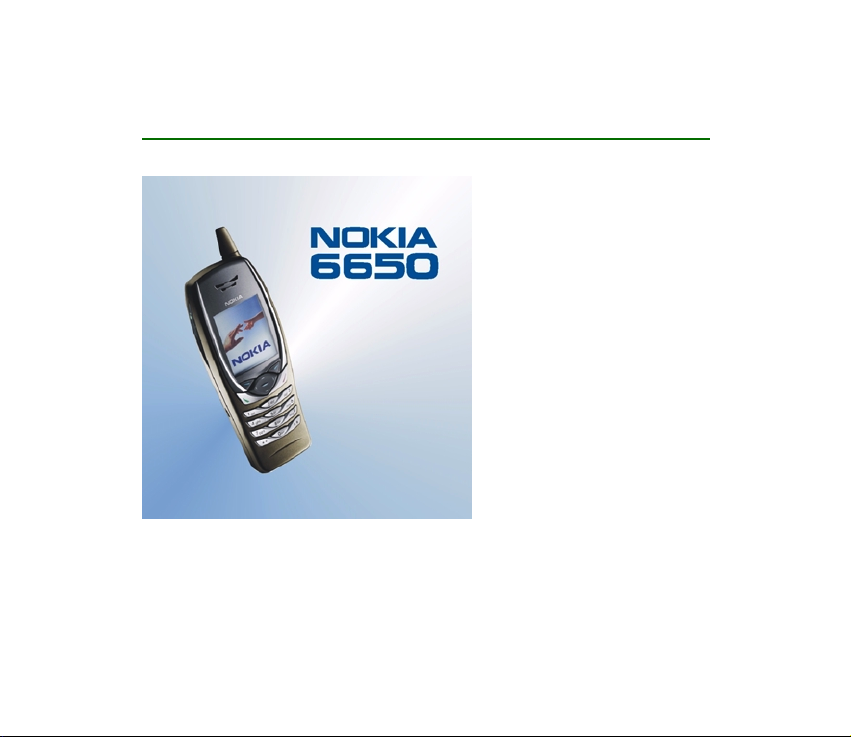
Geniþletilmiþ Kullaným Kýlavuzu
9356068
2. baský
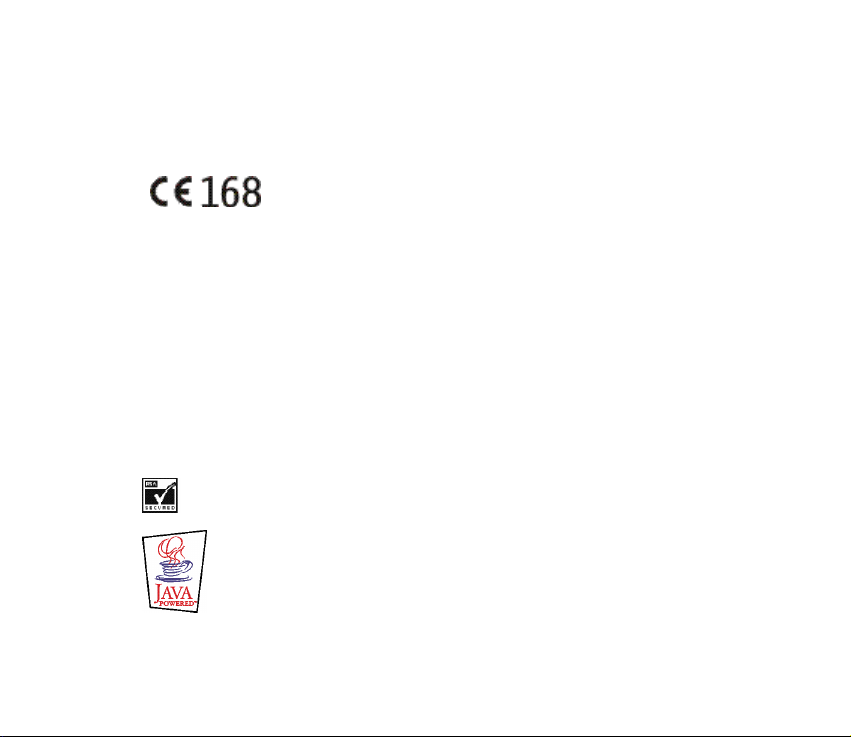
UYGUNLUK BÝLDÝRÝMÝ
NOKIA CORPORATION olarak biz, tamamen kendi sorumluluðumuzda olmak üzere NHM-1 ürününün
aþaðýdaki yönetmeliðin (Council Directive:1999/5/EC) ilgili maddelerine uygun olduðunu beyan ederiz.
Uygunluk Bildirimi'nin kopyasýný http://www.nokia.com/phones/declaration_of_conformity/ adresinde
bulabilirsiniz.
Copyright © 2003 Nokia. Tüm haklarý mahfuzdur.
Önceden Nokia'nýn yazýlý izni alýnmaksýzýn, bu belge içindekilerin tamamý veya bir bölümü herhangi bir
biçimde yeniden oluþturulamaz, kopyalanamaz, çoðaltýlamaz, taklit edilemez, baþka bir yere aktarýlamaz,
daðýtýlamaz, saklanamaz veya yedeklenemez.
Nokia, Nokia Connecting People ve Pop-Port, Nokia Corporation'ýn ticari veya tescilli ticari markalarýdýr.
Burada adý geçen diðer ürün ve þirket isimleri, kendi sahiplerinin ticari markalarý ve ticari adlarý olabilir.
Nokia tune, Nokia Corporation'ýn ses markasýdýr.
Bluetooth is a trademark of Bluetooth SIG, Inc.
US Patent No 5818437 and other pending patents. T9 text input software Copyright (C) 1997-2003. Tegic
Communications, Inc. All rights reserved.
Includes RSA BSAFE cryptographic or security protocol software from RSA Security.
Java is a trademark of Sun Microsystems, Inc.
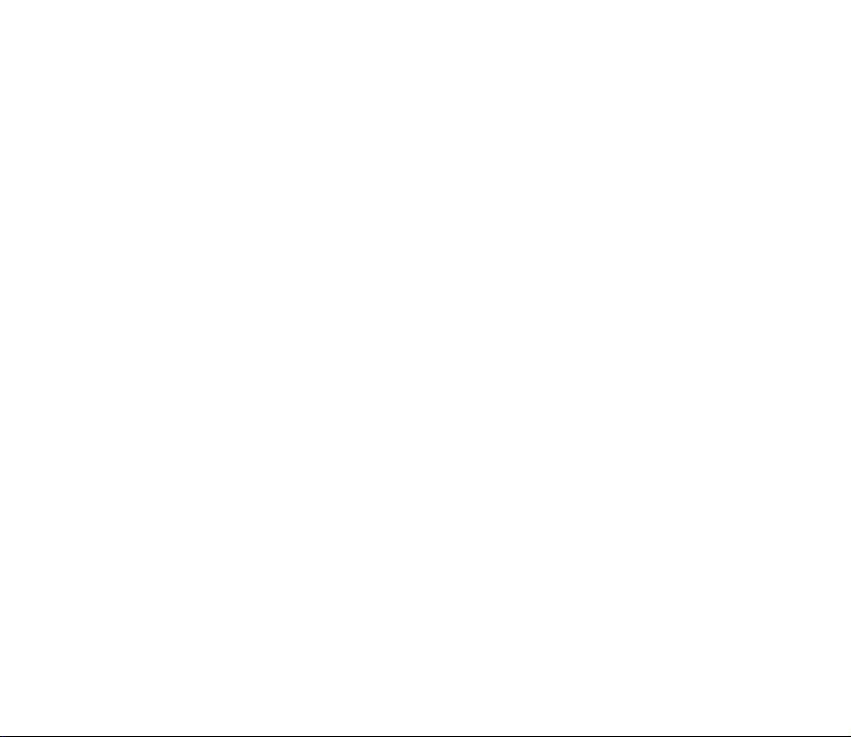
BU ÜRÜNÜN, (A) (i) HERH ANGI BIR T ICAR I ISLETMEYL E ILISK ISI BULUN MAYA N BIR TÜKETICI
TARAFINDA N OLUST URUL MUS VEY A BIR TÜKETI CIDEN Ü CRET SIZ OLA RAK EDI NILMIS OL AN, VE ( ii) SALT
KISISEL KULLANIMA YÖNELIK OLAN; VERI VEYA BILGILERLE DOGRUDAN ILISKILI OLARAK KULLANIMI VE
(B) MPEG LA , L.L .C. TARAF INDA N ÖZE L OLA RAK V E AYR ICA I ZIN VER ILMI S DIG ER KU LLAN IMLAR D ISIN DA,
MPEG-4 GÖRSEL STANDARDINA UYGUN OLARAK HERHANGI BIR SEKILDE KULLANILMASI YASAKTIR.
USE OF THIS PROD UCT I N ANY MANNER TH AT COMP LIES WITH THE M PEG-4 VIS UAL STA NDAR D IS
PROHIBI TED, EXCEPT FOR USE DIRE CTLY RE LATED T O (A) DATA OR INFO RMAT ION (i) GE NERATE D BY AND
OBTAINED WITHOUT CHARGE FROM A CONSUMER NOT THEREBY ENGAGED IN A BUSINESS ENTERPRISE,
AND (ii) FOR PERSONAL USE ONLY; AND (B) OTHER USES SPECIFICALLY AND SEPARATELY LICENSED BY
MPEG LA, L.L. C.
Nokia, sürekli bir geliþim politikasý izlemektedir. Bu belgede tanýmlanan herhangi bir üründe önceden
bildiride bulunmaksýzýn deðiþiklik ve yenilik yapma hakkýný saklý tutar.
Nokia, hiçbir durumda, meydana gelme nedeni ne olursa olsun oluþabilecek herhangi bir gelir, kar veya
veri kaybýndan veya özel, arýzi, bir netice olarak hasýl olan ya da dolaylý hasar veya kayýplardan sorumlu
tutulamaz.
Íþbu belgenin içeriði "olduðu gibi" sunulmaktadýr. Yürürlükteki kanunlarýn gerektirdiði haller dýþýnda,
ticari olarak satýlabilirlik, iyi bir evsafta olma ve belirli bir amaca uygunluk ile ilgili zýmni garantiler de
dahil olmak üzere ancak bunlarla kýsýtlý kalmamak þartýyla, iþbu belgenin doðruluðu, güvenilirliði veya
içeriði ile ilgili olarak, açýk veya zýmni herhangi bir garanti verilmemiþtir. Nokia, herhangi bir zamanda,
önceden bildiride bulunmaksýzýn, iþbu belgeyi deðiþtirme veya geçersiz kýlma hakkýný saklý tutar.
Bazý ürünlerin temini, bölgelere göre farklýlýk gösterebilir. Bu konuda, lütfen size en yakýn Nokia bayiine
danýþýnýz. Lütfen bataryalarý gerektiði þekilde elden çýkarýn.
9356068 / 2. baský
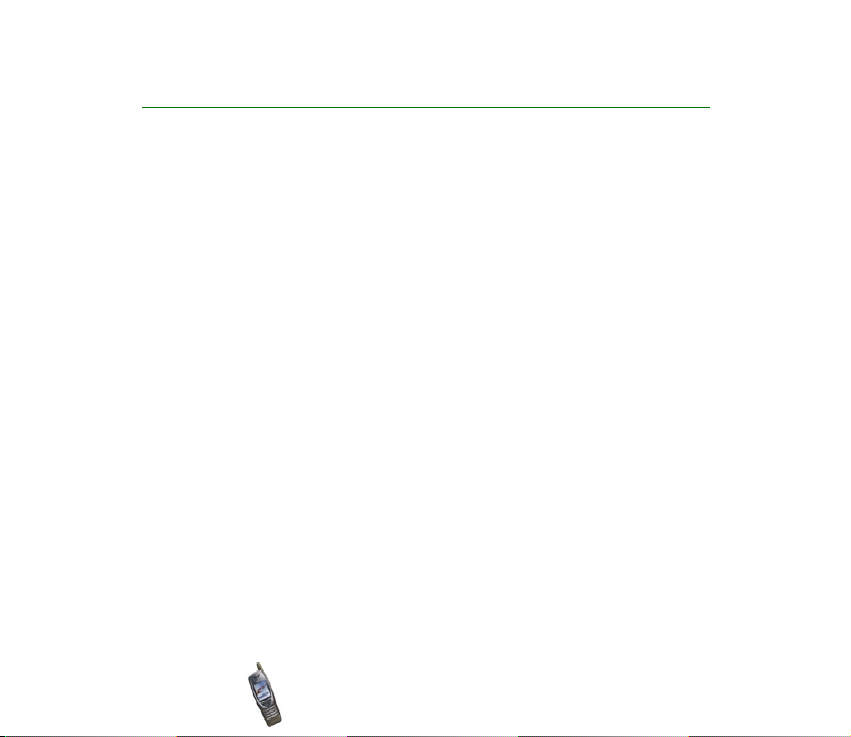
Ýçindekiler
GÜVENLÝÐÝNÝZ ÝÇÝN .......................................................................................... 11
Genel bilgiler..................................................................................................... 15
Telefonla birlikte verilen etiketler........................................................................................................ 15
Giriþ kodlarý ................................................................................................................................................ 15
Nokia 6650 cep telefonu – hem iþ, hem eðlence için ................................. 17
Kamera ve multimedya mesajlar.......................................................................................................... 17
GSM ve UMTS þebekeleri desteði......................................................................................................... 17
Hýzlý veri aktarýmý için GPRS ve HSCSD.............................................................................................. 18
GPRS - Genel Paket Radyo Servisi.................................................................................................... 18
HSCSD-Yüksek Hýzlý Veri Ýletimi ....................................................................................................... 18
Ses tuþu....................................................................................................................................................... 19
Java uygulamalarý..................................................................................................................................... 19
Hýzlý yerel baðlantýlar için USB baðlantý noktasý............................................................................. 19
Ayarlarý kýsa mesaj ile alma................................................................................................................... 20
Paylaþýlan hafýza....................................................................................................................................... 20
1.Telefonunuz ................................................................................................... 22
Tuþlar............................................................................................................................................................ 22
Üç seçim tuþu......................................................................................................................................... 23
Konektörler................................................................................................................................................. 24
Bekleme modu ve ekran göstergeleri.................................................................................................. 24
Duvar kaðýdý ve ekran koruyucu........................................................................................................ 25
Temel göstergeler.................................................................................................................................. 26
Kamera mercek kapaðýný kullanma ..................................................................................................... 28
Copyright
©
2003 Nokia. All rights reserved.
4
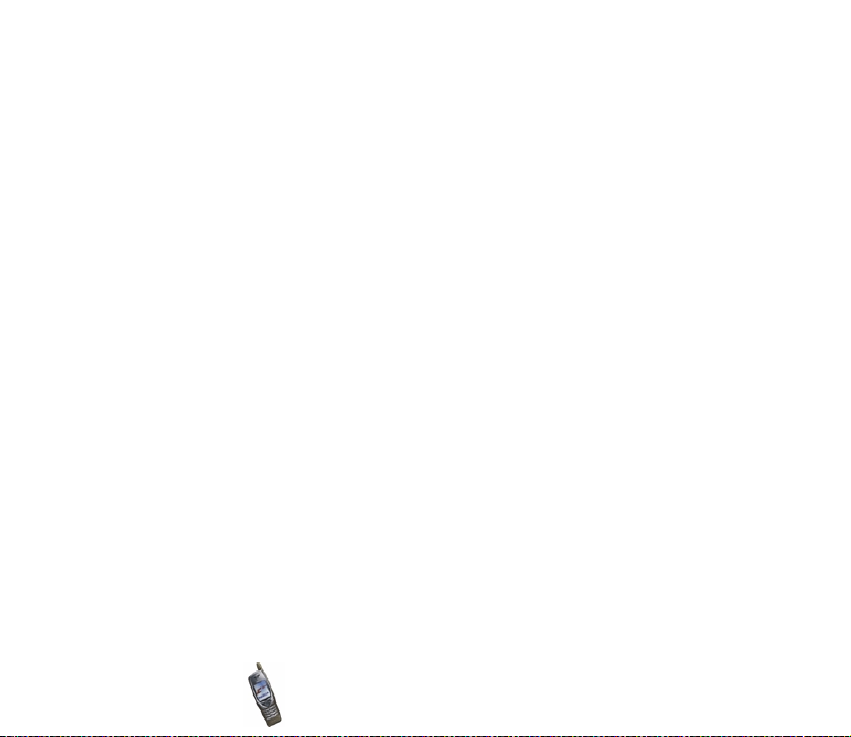
2.Baþlarken ....................................................................................................... 29
SIM kartý ve bataryayý takma................................................................................................................ 29
Montaj...................................................................................................................................................... 29
Bataryayý çýkartma............................................................................................................................ 31
Bataryayý þarj etme.................................................................................................................................. 31
Telefonu açma ve kapatma.................................................................................................................... 32
Kamerayý kullanma................................................................................................................................... 33
3.Temel iþlevler................................................................................................. 36
Arama yapma............................................................................................................................................. 36
Telefon rehberine kaydedilmiþ bir telefon numarasýný arama.................................................. 37
En son aranmýþ olan numaralardan birini arama......................................................................... 37
Telesekreterinizi arama........................................................................................................................ 37
Sesle arama............................................................................................................................................. 37
Telefon numarasýný hýzlý arama......................................................................................................... 38
Konferans görüþmesi yapma.............................................................................................................. 38
Gelen aramayý cevaplama veya reddetme......................................................................................... 39
Arama bekletme servisi ....................................................................................................................... 40
Arama sýrasýnda kullanýlabilecek iþlevler........................................................................................... 40
Hoparlörü kullanma ................................................................................................................................. 41
Ses tuþunu kullanma ............................................................................................................................... 42
Ses kaydý.................................................................................................................................................. 42
Ses tanýma............................................................................................................................................... 42
Tuþ takýmý kilidi (Tuþ kilidi) .................................................................................................................... 43
Yazý yazma.................................................................................................................................................. 44
Akýllý metin giriþi ................................................................................................................................... 44
Akýllý metin giriþini açma veya kapatma..................................................................................... 44
Akýllý metin giriþini kullanma ......................................................................................................... 44
Birleþik sözcükleri yazma................................................................................................................. 47
Geleneksel metin giriþini kullanma.................................................................................................. 47
Copyright
©
2003 Nokia. All rights reserved.
5
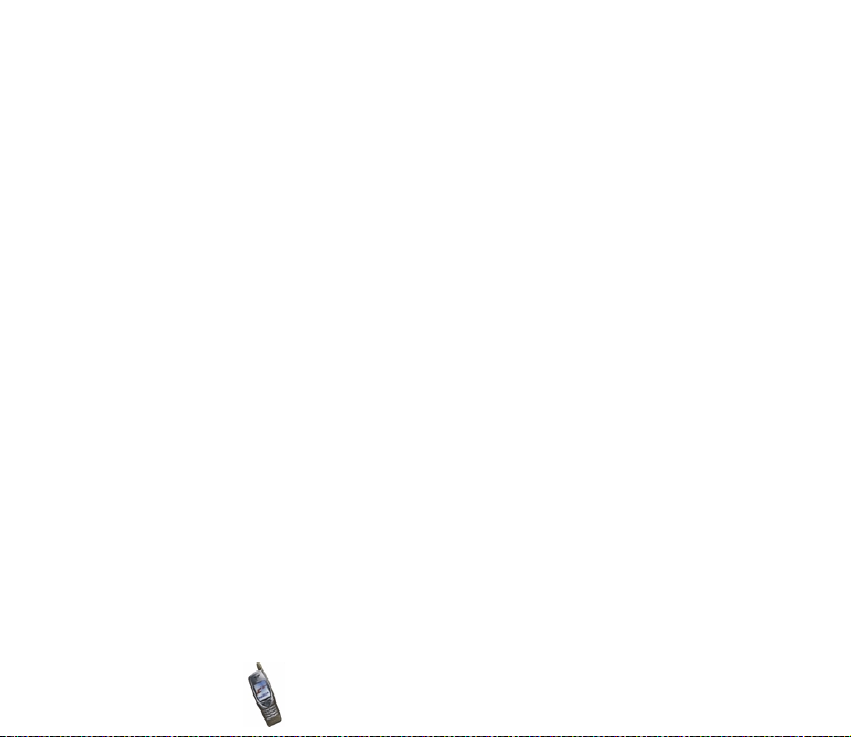
4.Menüyü kullanma ......................................................................................... 49
Menü iþlevlerine eriþme.......................................................................................................................... 49
Menü iþlevlerinin listesi.......................................................................................................................... 51
5.Menü iþlevleri ................................................................................................ 59
Mesajlar (Menü 1).................................................................................................................................... 59
Metin mesajý ve resimli mesajlar (SMS) ......................................................................................... 59
Metin mesajlarý veya resimli mesaj yazma ve gönderme....................................................... 59
Metin mesajýný veya resimli mesajý okuma ve cevap verme ................................................. 62
Metin ve resim mesajlarý için kullanýlan klasörler.................................................................... 64
Multimedya mesajlarý (MMS)............................................................................................................ 65
Multimedya mesajý yazma ve gönderme .................................................................................... 65
Multimedya mesajýný okuma ve cevap verme ........................................................................... 68
Multimedya mesajý klasörleri......................................................................................................... 71
Mesaj silme............................................................................................................................................. 71
Sohbet ...................................................................................................................................................... 72
Ses mesajlarý........................................................................................................................................... 73
Bilgi mesajlarý......................................................................................................................................... 73
Mesaj ayarlarý......................................................................................................................................... 74
Metin mesajý ayarlarý........................................................................................................................ 74
Multimedya mesajý ayarlarý............................................................................................................ 76
Diðer ayarlar........................................................................................................................................ 77
Servis komutlarý..................................................................................................................................... 77
Daðýtým listeleri ..................................................................................................................................... 78
Arama kaydý (Menü 2)............................................................................................................................. 79
Cevapsýz aramalar, arayan numaralar ve sizin yaptýðýnýz aramalar ....................................... 80
Arama sayaçlarý ve zaman sayaçlarý................................................................................................ 81
Rehber (Menü 3)....................................................................................................................................... 82
Bu menüdeki iþlevlere eriþmenin baþka yollarý............................................................................. 82
Copyright
©
2003 Nokia. All rights reserved.
6
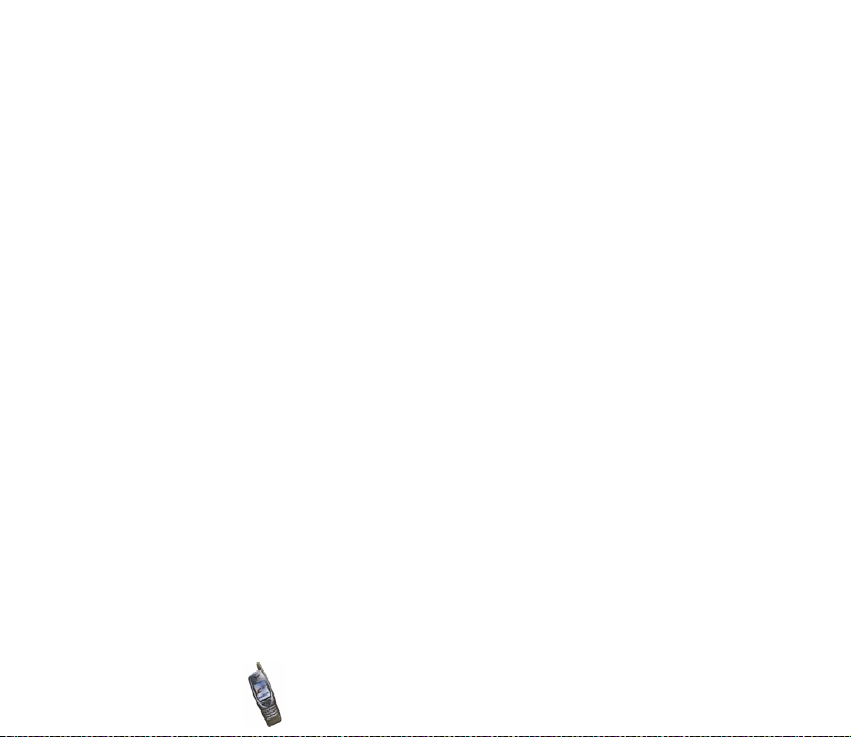
Telefon rehberi ayarlarýný seçme....................................................................................................... 83
Ýsimleri ve telefon numaralarýný kaydetme.................................................................................... 83
Her isim için birden çok numara ve metin öðesi kaydetme .................................................. 84
Öncelikli numarayý deðiþtirme ....................................................................................................... 86
Kaydedilmiþ bir isme veya numaraya resim ekleme ................................................................ 86
Rehberde isim bulma ........................................................................................................................... 86
Ýsimleri, numaralarý veya metin öðelerini düzenleme................................................................. 87
Bir isme eklenmiþ olan resmi deðiþtirme........................................................................................ 88
Telefon rehberinden kayýt silme........................................................................................................ 88
Ýsme eklenmiþ olan numarayý, metin öðesini veya resmi silme............................................ 89
Rehberi kopyalama ............................................................................................................................... 89
Sesle arama............................................................................................................................................. 90
Sesle arama iþlevinin kullanýmý ile ilgili notlar ......................................................................... 90
Ses etiketi kaydetme......................................................................................................................... 91
Ses etiketi kullanarak arama yapma ............................................................................................ 91
Ses etiketini dinleme, deðiþtirme veya silme............................................................................. 91
Kartvizit gönderme ve alma............................................................................................................... 91
Hýzlý aramalar......................................................................................................................................... 93
Servis numaralarý .................................................................................................................................. 93
Kendi numaralarým ............................................................................................................................... 94
Arayan gruplarý...................................................................................................................................... 94
Bir ismin arayan grubunu deðiþtirme .......................................................................................... 96
Telefon rehberinden mesaj gönderme............................................................................................. 96
Tercihler (Menü 4).................................................................................................................................... 96
Ayarlar (Menü 5)....................................................................................................................................... 97
Kiþisel kýsayollar .................................................................................................................................... 98
Saat ve tarih ayarlarý............................................................................................................................ 98
Arama ayarlarý........................................................................................................................................ 99
Telefon ayarlarý................................................................................................................................... 102
Copyright
©
2003 Nokia. All rights reserved.
7
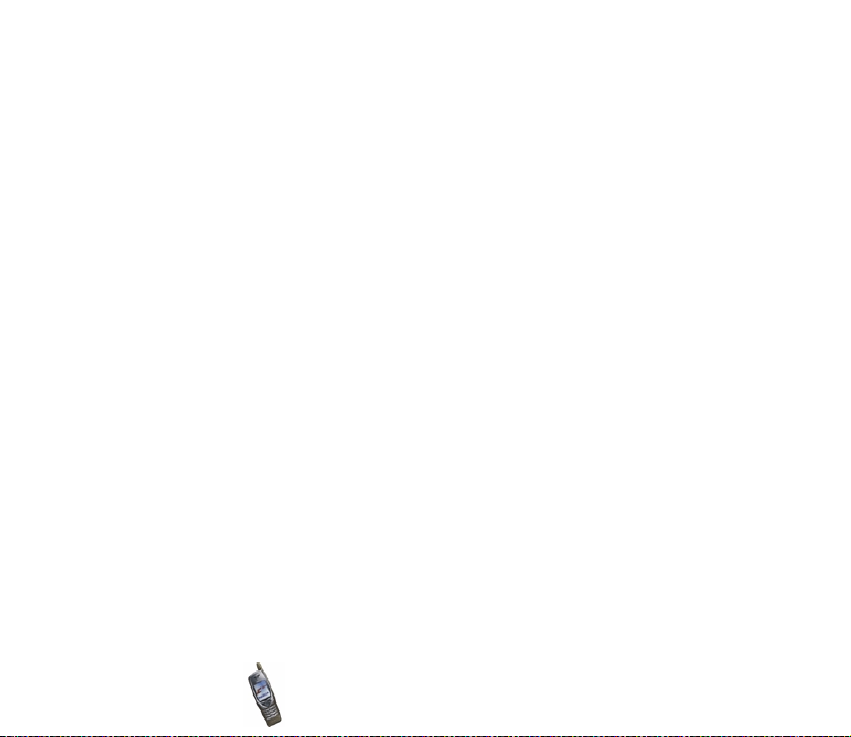
Ekran ayarlarý ...................................................................................................................................... 104
Zil sesi ayarlarý.................................................................................................................................... 106
Telefonunuza yeni ses ekleme..................................................................................................... 107
Donaným ayarlarý................................................................................................................................ 107
Güvenlik ayarlarý ................................................................................................................................ 108
Fabrika ayarlarýna geri dönme........................................................................................................ 110
Kamera (Menü 6)................................................................................................................................... 110
Fotoðraf veya video klip çekme...................................................................................................... 111
Kamera ayarlarýný yapma................................................................................................................. 111
Galeri (Menü 7)...................................................................................................................................... 112
Kullaným haklarý ................................................................................................................................. 116
Ajanda (Menü 8).................................................................................................................................... 117
Çalar saat ............................................................................................................................................. 117
Takvim ................................................................................................................................................... 118
Farklý takvim görünümleri kullanma ......................................................................................... 118
Takvim notu oluþturma................................................................................................................. 120
Telefon bir not uyarýsý verdiðinde .............................................................................................. 122
Yapýlacaklar ......................................................................................................................................... 122
M-cüzdan............................................................................................................................................. 123
Kiþisel kart bilgilerini kaydetme ve deðiþtirme....................................................................... 124
Kiþisel notlar..................................................................................................................................... 124
M-cüzdan ayarlarý.......................................................................................................................... 125
Satýn aldýklarýnýzýn ücretini M-cüzdan ile ödeme................................................................. 125
Oyunlar (Menü 9) .................................................................................................................................. 126
Oyun ayarlarýný yapma...................................................................................................................... 126
Oyun baþlatma.................................................................................................................................... 127
Siteden oyun indirme........................................................................................................................ 127
Oyunlar için kullanýlabilecek hafýzanýn durumunu gözden geçirme ................................... 128
Copyright
©
2003 Nokia. All rights reserved.
8
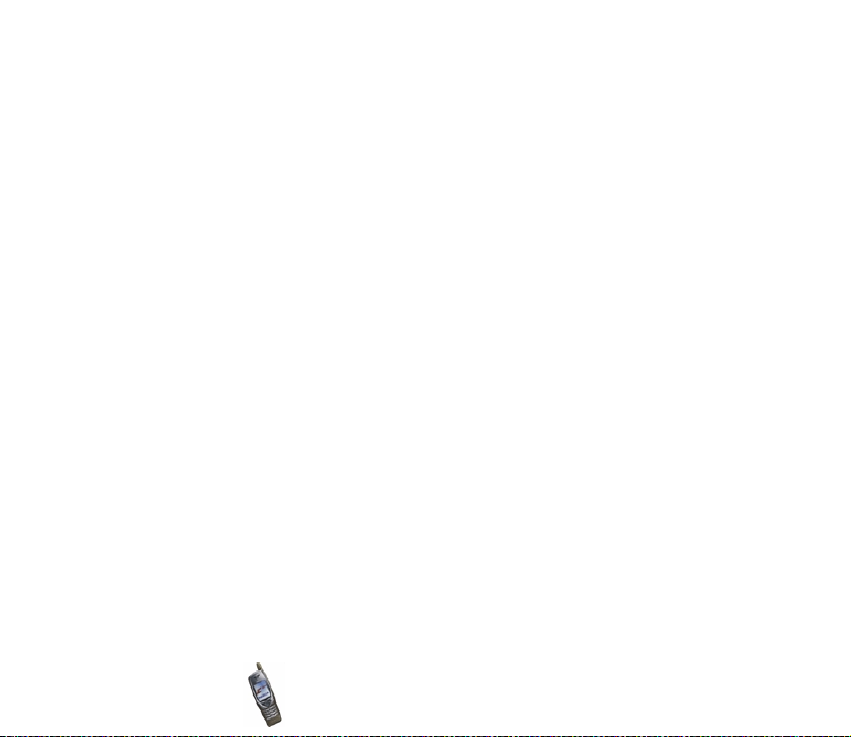
Uygulamalar (Menü 10)....................................................................................................................... 128
Uygulama baþlatma........................................................................................................................... 129
Uygulamaya veya uygulama grubuna ait diðer seçenekler:............................................... 129
Java uygulamasý indirme ................................................................................................................. 130
Hafýza durumunu gözden geçirme................................................................................................ 131
Ekstra (Menü 11) ................................................................................................................................... 131
Hesaplamalar....................................................................................................................................... 131
Para birimi dönüþtürme ................................................................................................................ 132
Ses komutlarý....................................................................................................................................... 133
Bir menü iþlevine ses komutu ekleme....................................................................................... 133
Bir ses komutunu kullanma......................................................................................................... 133
Ses komutunu dinleme, deðiþtirme veya silme...................................................................... 134
Geri sayým sayacý................................................................................................................................ 134
Kronometre.......................................................................................................................................... 134
Ara derece hesaplama veya tur süresi tutma ......................................................................... 135
Daha önce tutulmuþ olan süreleri görme ve silme ............................................................... 135
Baðlantý (Menü 12)............................................................................................................................... 136
Bluetooth kablosuz iletiþim teknolojisi........................................................................................ 136
Bluetooth baðlantýsý kurma......................................................................................................... 137
Bluetooth iþlevini devre dýþý býrakma........................................................................................ 138
Eþlenmiþ cihazlarý görüntüleme ................................................................................................. 138
Bluetooth ayarlarý........................................................................................................................... 139
Kýzýlötesi ............................................................................................................................................... 139
GPRS ...................................................................................................................................................... 141
GPRS baðlantý modunu seçme.................................................................................................... 141
GPRS modem ayarlarý.................................................................................................................... 142
Servisler (Menü 13).............................................................................................................................. 143
Tarayýcý servislerine eriþim ve kullanýma iliþkin temel adýmlar............................................. 143
Telefonu tarayýcý servisi için ayarlama......................................................................................... 144
Copyright
©
2003 Nokia. All rights reserved.
9
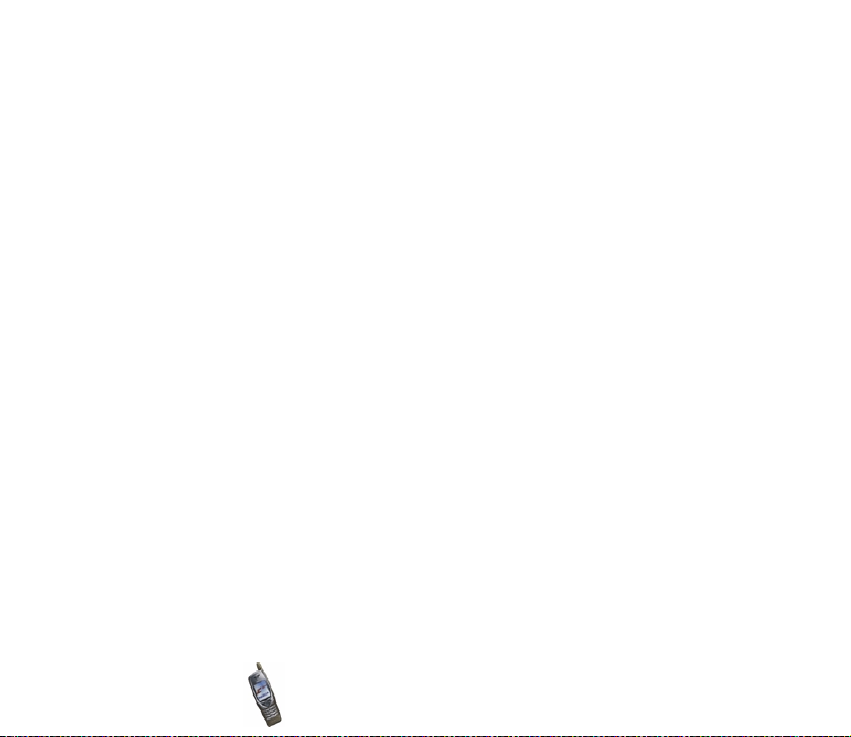
Mesaj olarak alýnan servis ayarlarýný kaydetme..................................................................... 144
Servis ayarlarýný el ile girme........................................................................................................ 144
Bir tarayýcý servisiyle baðlantý kurma........................................................................................... 146
Servis sayfalarýný tarama ................................................................................................................. 147
Tarama sýrasýnda telefon tuþlarýný kullanma .......................................................................... 147
Tarayýcý baðlantýsýný kesme ............................................................................................................. 148
Görünüm ayarlarý............................................................................................................................... 149
Çerez (cookie) ayarlarý ...................................................................................................................... 149
Yer imleri (bookmarks)...................................................................................................................... 150
Yer imi (bookmark) alma .............................................................................................................. 151
Servis gelen kutu................................................................................................................................ 151
Servis gelen kutusu ayarlarý......................................................................................................... 152
Önbelleði boþaltma............................................................................................................................ 152
Tarayýcý baðlantýlarý için güvenlik iþlevleri.................................................................................. 153
Sertifikalar........................................................................................................................................ 153
Git (Menü 14) ......................................................................................................................................... 154
SIM servisleri (Menü 15) .................................................................................................................... 154
6.PC ile Baðlantý............................................................................................. 156
Nokia PC Suite........................................................................................................................................ 156
Telefonunuzu modem olarak kullanma ........................................................................................... 158
7.Batarya özellikleri ....................................................................................... 159
Þarj Etme ve Boþaltma......................................................................................................................... 159
BAKIM VE ONARIM........................................................................................ 161
ÖNEMLÝ GÜVENLÝK BÝLGÝLERÝ....................................................................... 163
Copyright
©
2003 Nokia. All rights reserved.
10
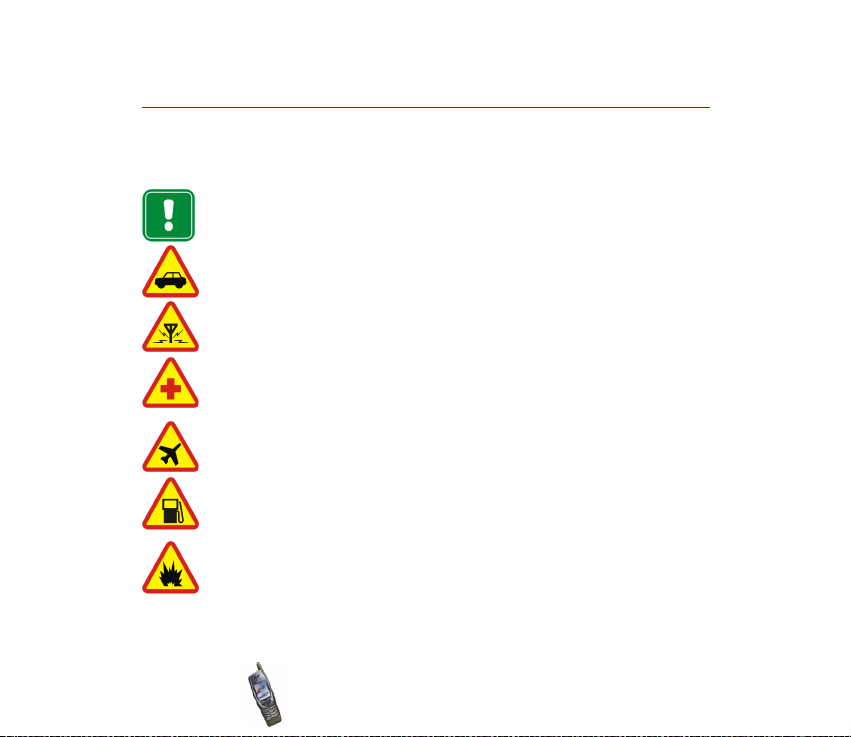
GÜVENLÝÐÝNÝZ ÝÇÝN
Bu basit talimatlarý okuyun. Bu kurallara uyulmamasý tehlikeli ya da yasalara aykýrý sonuçlar
doðurabilir. Bu kýlavuzda daha ayrýntýlý açýklamalar yer almaktadýr.
Telsiz telefon kullanýmýnýn yasak olduðu veya etkileþim ve tehlikeye neden
olabileceði durumlarda telefonu açmayýn.
ÖNCE YOL GÜVENLÝÐÝ
Motorlu taþýt kullanýrken cep telefonuyla konuþmayýn.
GÝRÝÞÝM
Tüm mobil telefonlar, performansý düþüren etkileþime maruz kalabilir.
HASTANELERDE TELEFONU KAPATIN
Her türlü düzenleme ya da kurala uyun. Týbbi cihazlarýn yakýnýnda telefonunuzu
kapatýn.
UÇAKTA TELEFONU KAPATIN
Kablosuz cihazlar uçakta etkileþime neden olabilir.
BENZÝN ÝSTASYONLARINDA TELEFONU KAPATIN
Telefonu benzin pompalarýnýn yanýnda kullanmayýn. Yakýt veya kimyasallarýn
yakýnýnda kullanmayýn.
PATLAMA YAPILAN YERLERDE TELEFONU KAPATIN
Patlama yapýlan yerlerde telefonu kullanmayýn. Kýsýtlamalara dikkat edin, tüm
düzenleme ve kurallara uyun.
Copyright
©
2003 Nokia. All rights reserved.
11
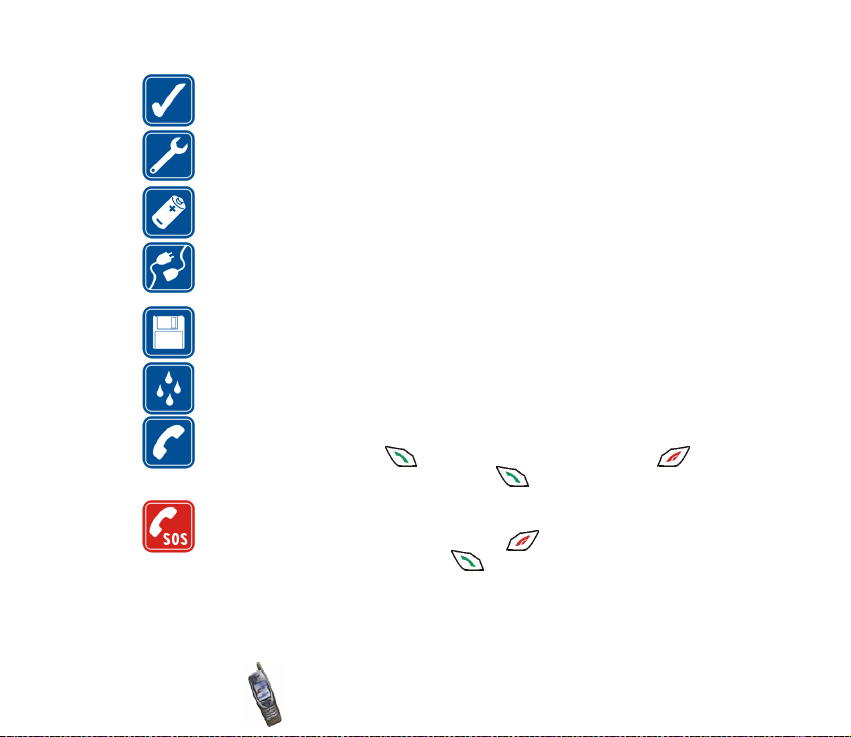
DÝKKATLÝ KULLANIN
Yalnýzca normal konumda kullanýn. Antene gereksiz yere dokunmayýn.
YETKÝLÝ SERVÝS
Telefonu yalnýzca uzman personel monte edebilir veya onarabilir.
AKSESUARLAR VE BATARYALAR
Yalnýzca onaylý aksesuar ve bataryalarý kullanýn. Uyumsuz ürünler baðlamayýn.
DÝÐER CÝHAZLARA BAÐLAMA
Baþka bir cihaza baðlarken, ayrýntýlý güvenlik yönergeleri için cihazýn kullaným
kýlavuzunu okuyun. Uyumsuz ürünler baðlamayýn.
YEDEK KOPYALAR
Tüm önemli verilerin yedek kopyalarýný almayý unutmayýn.
SUYA DAYANIKLILIK
Telefonunuz suya dayanýklý deðildir. Kuru tutun.
ARAMA
Telefonun açýk ve hizmete hazýr olduðundan emin olun. Telefon numarasýný alan
koduyla birlikte tuþlayýn ve tuþuna basýn. Konuþmayý bitirmek için
tuþuna basýn. Gelen aramayý cevaplamak için tuþuna basýn.
ACÝL ARAMALAR
Telefonun açýk ve hizmete hazýr olduðundan emin olun. Ekraný temizlemek için
(örneðin, aramadan, menüden, vb. çýkmak için) tuþuna gerektiði kadar
basýn. Acil numarayý tuþlayýn ve sonra tuþuna basýn. Yerinizi bildirin. Aksi
istenmedikçe aramayý bitirmeyin.
Bu cihazin özelliklerinden yararlanirken tüm yasalara uyun ve baskalarinin gizlilik hakkina ve
yasal haklarina riayet edin.
Copyright
©
2003 Nokia. All rights reserved.
12
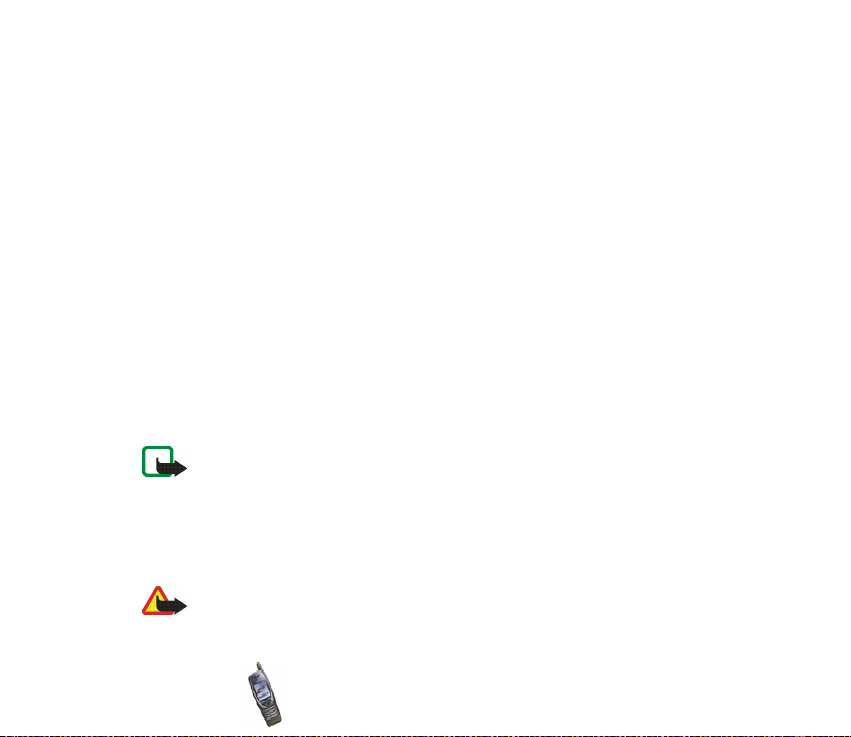
■ Þebeke Hizmetleri
Bu kullaným kýlavuzunda açýklanan cep telefonu, EGSM 900, GSM 1800 ve UMTS
þebekelerinde kullanýlmak üzere onaylanmýþtýr.
Ýkili mod (hem GSM/EGSM hem de UMTS þebekelerinde çalýþma) þebekeye baðlý bir özelliktir.
Bu özelliðe abone olup olamayacaðýnýzý ve kullanýp kullanamayacaðýnýzý öðrenmek için yerel
hizmet saðlayýcýnýza baþvurun.
Bu kablosuz telefon, GPRS servisini destekleyen bir 3GPP GSM Release 99 terminalidir ve
Release 97 GPRS þebekelerini de destekleyecek þekilde tasarlanmýþtýr. Ancak tüm Release 97
GPRS þebekelerinde düzgün þekilde çalýþacaðý garanti edilemez. Daha fazla bilgi için, servis
saðlayýcýnýza veya bölgenizdeki Nokia satýþ noktasýna baþvurun.
Bu telefon TCP/IP protokollerinde çalýþan WAP 2.0 protokollerini (HTTP ve SSL) destekler. Bu
telefonun MMS, tarama ve tarayýcý kullanarak veya MMS üzerinden içerik indirme gibi bazý
özellikleri söz konusu teknolojiler için þebeke desteði gerektirir.
Bu kýlavuzdaki bazý özelliklere Þebeke Hizmetleri adý verilir. Bunlar, kablosuz hizmet
saðlayýcýnýz aracýlýðýyla sizin düzenlediðiniz özel hizmetlerdir. Bu Þebeke Hizmetlerinden
yararlanabilmeniz için, bu hizmetlere yerel hizmet saðlayan kuruluþlardan abone olmanýz ve
kullaným yönergelerini almanýz gerekir.
Not: Bazý þebekeler, tüm dile baðlý karakterleri ve/veya hizmetleri
desteklemeyebilir.
■ Aksesuarlar hakkýnda
Bu cihaz ile birlikte kullanmadan önce, her þarj cihazýnýn model numarasýný denetleyin. Bu
cihaz, ACP-12, DCV-14 ve LCH-12 ile þarj edilerek kullanýlmak üzere tasarlanmýþtýr.
Uyarý: Bu telefon modeliyle birlikte, yalnýzca kullanýlmasý telefon imalatçýsý
tarafýndan onaylanan bataryalarý, þarj cihazlarýný ve aksesuarlarý kullanýn. Baþka tip
Copyright
©
2003 Nokia. All rights reserved.
13
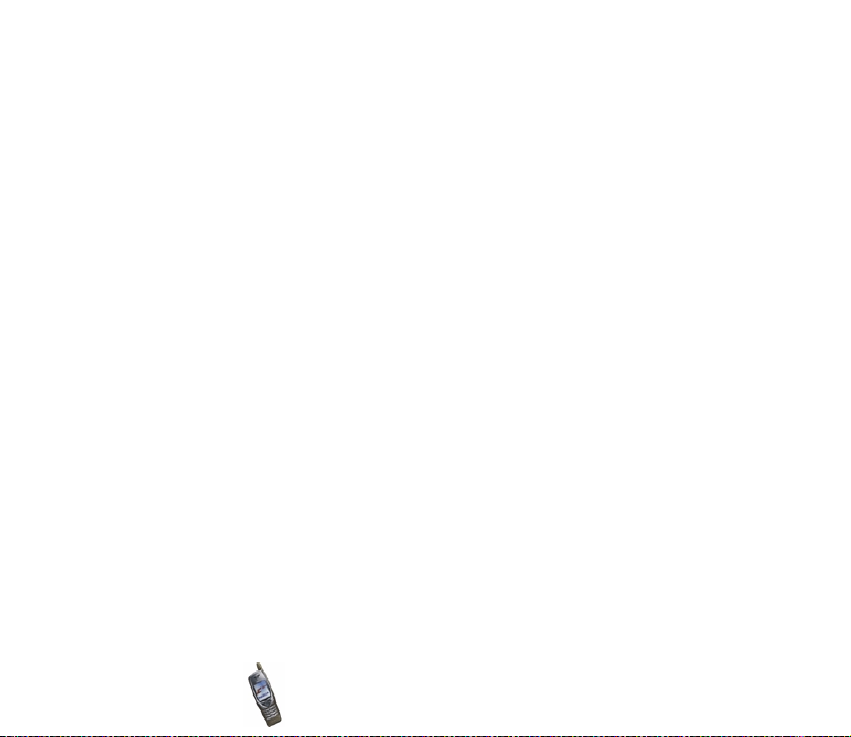
malzeme kullanýlmasý, telefon için geçerli olan onay ve garantileri geçersiz kýlacak ve
tehlikeli olacaktýr.
Onaylý aksesuarlarý edinmek için bayinize baþvurun.
Herhangi bir aksesuarýn güç kablosunu prizden çekerken, kabloyu deðil fiþi çekin.
Copyright
©
2003 Nokia. All rights reserved.
14
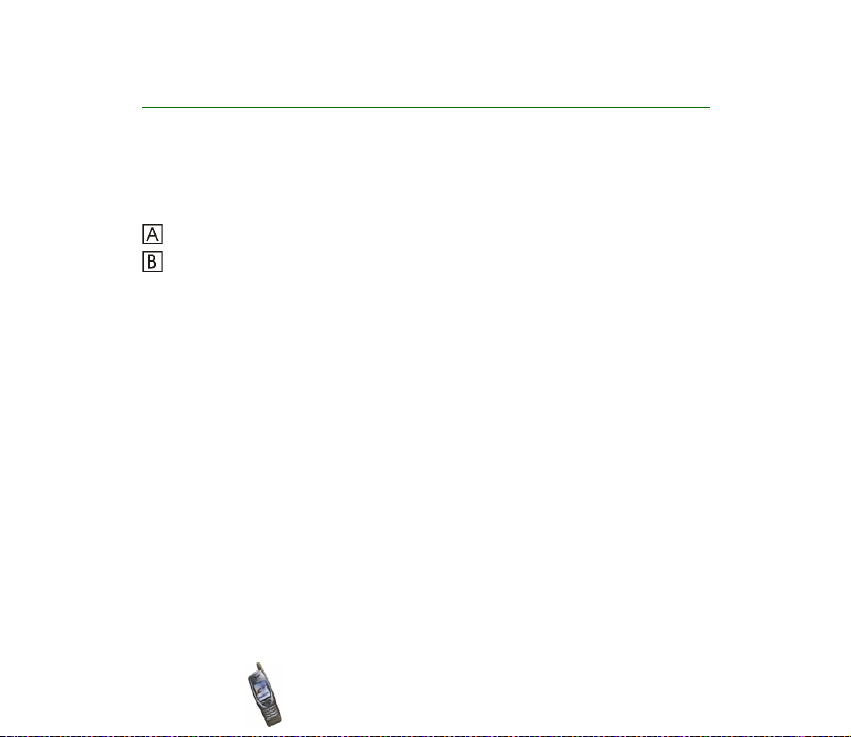
Genel bilgiler
■ Telefonla birlikte verilen etiketler
Telefonunuzla birlikte verilen etiketler, servis ve müþteri desteðiyle ilgili önemli
bilgiler içerir. Bu etiketleri güvenli bir yerde saklayýn.
etiketini satýþ paketindeki Club Nokia Kayýt Formu'na yapýþtýrýn.
etiketini garanti belgenizin üzerine yapýþtýrýn.
■ Giriþ kodlarý
• Güvenlik kodu: Bu kod telefonunuzla birlikte verilir. Güvenlik kodu,
telefonunuzu izinsiz kullanýmlara karþý korur.
Önceden belirlenmiþ olan kod 12345’tir. Kodu deðiþtirin, ardýndan
ayarlarý menüsündeki. Giriþ kodlarýný deðiþtir ve Güvenlik düzeyi iþlevlerini
kullanarak, telefonu kod isteyecek þekilde ayarlayýn (bkz: sayfa 108). Yeni
kodunuzu kimseye söylemeyin ve ayrýca telefonunuzdan ayrý olarak, gizli bir
yere yazýp saklayýn.
• PIN kodu: PIN (Kiþisel Tanýtým Numarasý) kodu SIM kartla birlikte verilebilir ve
SIM kartý izinsiz kullanýma karþý korur. Güvenlik ayarlarý menüsündeki (bkz:
sayfa 108) PIN kodunun sorulmasý iþlevini etkinleþtirirseniz, telefon her
açýldýðýnda bu kod istenir.
Güvenlik
Copyright
©
2003 Nokia. All rights reserved.
15
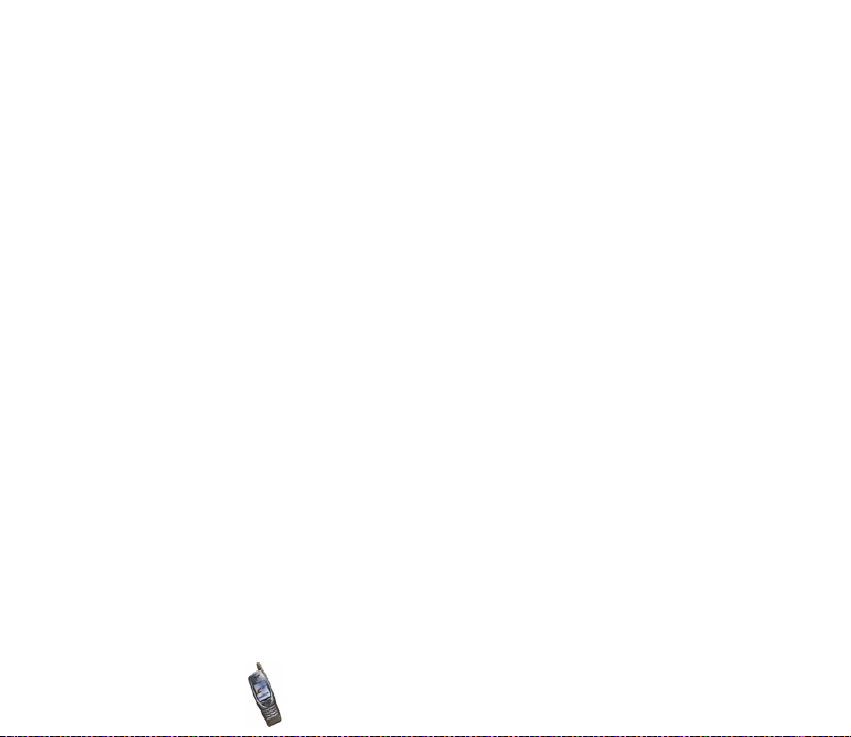
PIN kodu arka arkaya üç kez hatalý girilirse, SIM kart bloke edilir. PUK kodunu
girip, Tamam tuþuna basýn. Yeni PIN kodunu tuþlayýp, Tamam tuþuna basýn.
Yeni kodu tekrar tuþlayýp Tamam tuþuna basýn.
• PIN2 kodu: Bu kod SIM kartla birlikte verilebilir ve kontör sayaçlarý gibi bazý
iþlevlere eriþmek için gereklidir. PIN2 kodunu arka arkaya üç kez hatalý
girerseniz, PUK2 kodunu girmeniz istenir.
• PUK ve PUK2 kodlarý: PUK ve PUK2 kodlarý SIM kartla birlikte verilebilir.
Verilmemiþse, servis saðlayýcýnýza baþvurun.
• Engelleme þifresi: Engelleme þifresi,
Güvenlik ayarlarý
menüsündeki
Arama
kýsýtlama servisi iþlevini kullanmak için gereklidir, bkz: sayfa 108.
• M-Cüzdan kodu: M-Cüzdan kodu, m-cüzdan servislerini kullanmak için
gereklidir, bkz: sayfa 123.
• UPIN ve UPUK kodlarý: UPIN kodu, USIM kartla birlikte verilebilir. USIM kart,
SIM kartýn geliþtirilmiþ bir sürümü olup UMTS cep telefonlarý tarafýndan
desteklenir.
UPIN kodu, USIM kartý yetkisiz kullanýma karþý korur.
UPUK kodu USIM kartla birlikte verilebilir ve UPIN kodu blokajýný açmak için
gereklidir.
Copyright
©
2003 Nokia. All rights reserved.
16
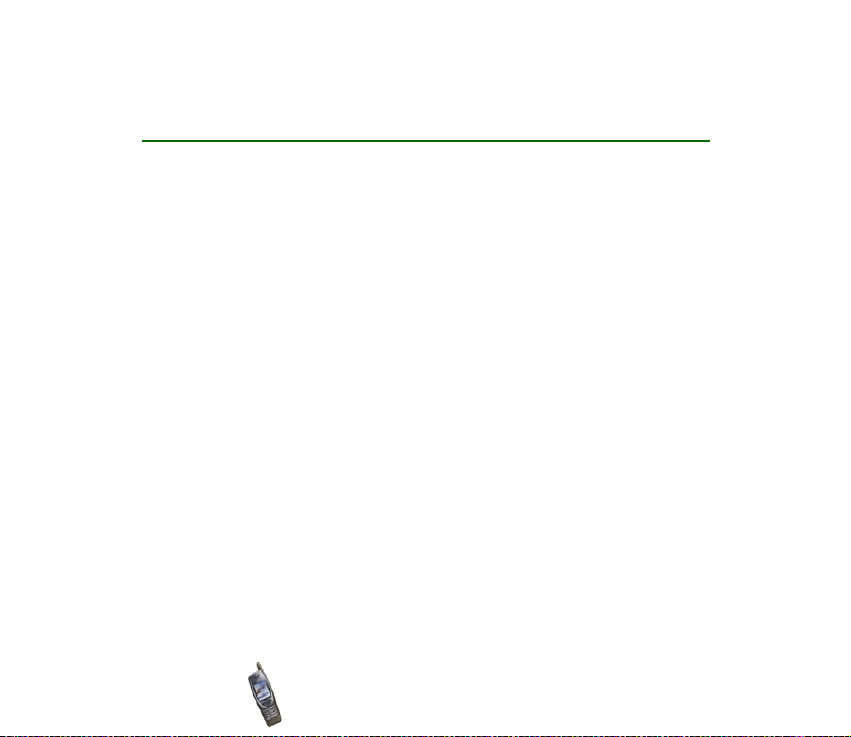
Nokia 6650 cep telefonu – hem iþ, hem
eðlence için
Nokia 6650 cep telefonu, günlük kullanýmda iþinize yarayacak çeþitli iþlevler
sunan çok yönlü bir multimedya telefonudur. Bu iþlevlerden bazýlarý burada kýsaca
açýklanmaktadýr.
■ Kamera ve multimedya mesajlar
Telefonunuzda, fotoðraf ve sesli, kýsa video klip çekmenize olanak veren entegre
bir kamera vardýr. Bir resim veya video klip çektikten sonra, çekilen bu öðeyi
multimedya mesajýna ekleyerek Multimedya Mesaj Servisi (MMS) yoluyla uyumlu
bir cihaza gönderebilirsiniz (þebeke servisi).
Fotoðraflar, bekleme modunda duvar kaðýdý olarak veya telefon rehberinde küçük
resim olarak da kullanýlabilir.
■ GSM ve UMTS þebekeleri desteði
Telefonunuz GSM 900, GSM 1800 ve UMTS þebekelerinde kullanýlabilir.
UMTS þebekeleri, hýzlý bir iletiþime ve çeþitli arama iþlevlerinin ayný anda
kullanýlabilmesine olanak verir. Örneðin, telefon bir UMTS þebekesi ile
kullanýldýðýnda, bir arama sýrasýnda fotoðraf çekebilir ve konuþmayý
sonlandýrmadan fotoðrafý bir multimedya mesajý içinde gönderebilirsiniz (þebeke
servisi).
Copyright
©
2003 Nokia. All rights reserved.
17
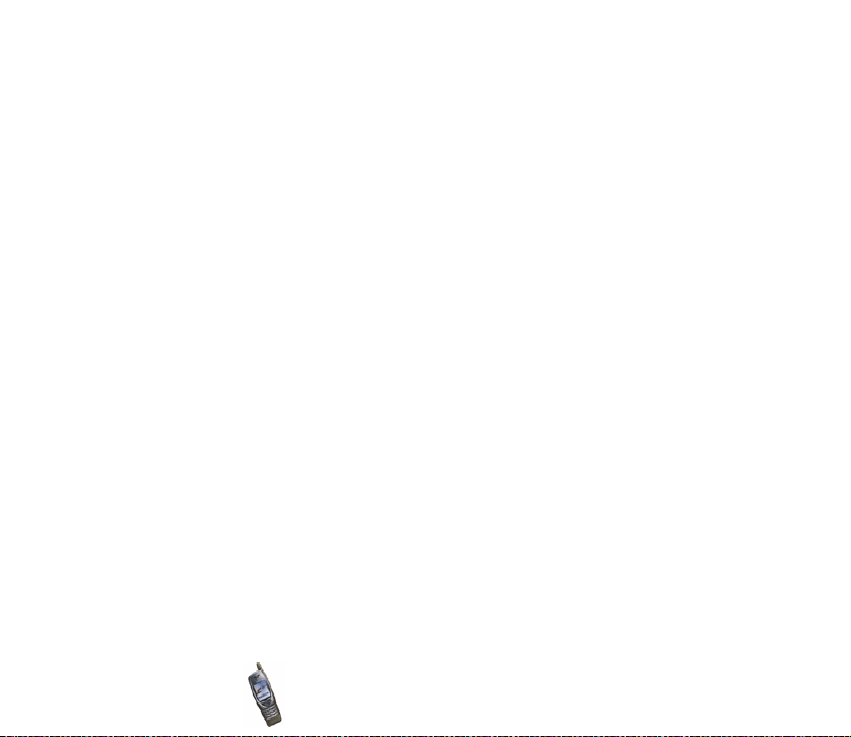
Telefon, þebeke parametrelerine ve þebeke operatörleri arasýndaki dolaþým
anlaþmalarýna baðlý olarak, GSM veya UMTS þebekesini otomatik biçimde seçer.
■ Hýzlý veri aktarýmý için GPRS ve HSCSD
Telefonunuz ile GPRS-Genel Paket Radyo Servisi (Generel Packet Radio Service) ve
HSCSD-Yüksek Hýzlý Veri Ýletimi (High Speed Circuit Switched Data) yüksek hýzlý
veri servislerini kullanabilirsiniz. Bunlar þebeke servisleridir.
GPRS - Genel Paket Radyo Servisi
GPRS þebekesi; tarayýcý servislerine eriþmek, metin ve multimedya mesajý alýp
göndermek ve JavaTM oyunlarý/uygulamalarý indirmek için kullanýlabilir (þebeke
servisleri). Telefon uyumlu bir bilgisayara baðlandýðýnda, bir PC çevirmeli
baðlantýsý kullanarak World Wide Web (WWW) ve e-posta (þebeke servisleri) gibi
farklý Ýnternet servislerini de kullanabilirsiniz.
GPRS servisini kullanmak için:
• Þebeke operatörünüz veya servis saðlayýcýnýz yoluyla GPRS servisine abone
olun.
• GPRS servisinde kullanmak istediðiniz iþlevlere (örneðin, multimedya mesajlarý
ve tarayýcý servisleri) ait GPRS ayarlarýný kaydedin.
HSCSD-Yüksek Hýzlý Veri Ýletimi
HSCSD, telefon uyumlu bir bilgisayara baðlý olduðunda veri aktarmak ve
Ýnternet’te dolaþmak için kullanýlabilir.
Copyright
©
2003 Nokia. All rights reserved.
18
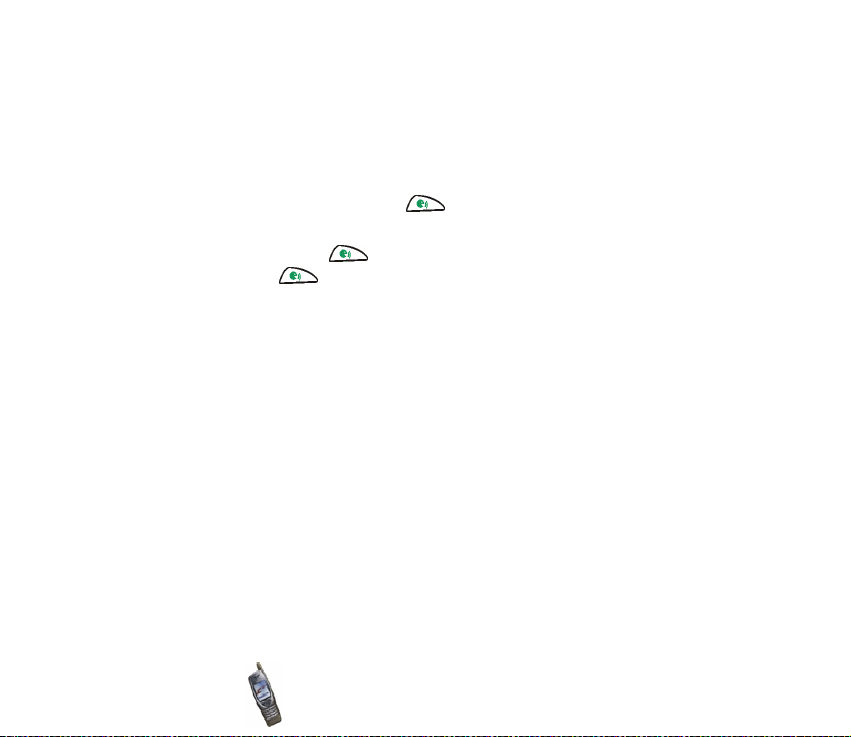
HSCSD servisini kullandýðýnýzda telefonunuzun batarya gücünün normal, sesli
aramalarda ve veri aramalarýnda olduðundan daha hýzlý tükeneceðini unutmayýn.
Veri aktarýmý sýrasýnda telefonunuzu þarj cihazýna baðlamanýz gerekebilir.
■ Ses tuþu
Telefonun yan tarafýndaki ses tuþunu ( ) kullanarak bir ses kaydýný baþlatabilir
veya sesle arama özelliðini kullanarak arama yapabilirsiniz.
Ses kaydýný baþlatmak için tuþuna basýn. Sesle arama özelliðini
etkinleþtirmek için, tuþunu basýlý tutun. Ayrýca bkz: Sesle arama, sayfa 90 ve
Ses komutlarý, sayfa 133.
■ Java uygulamalarý
Telefonunuz, Java teknolojisinin özellikle küçük elektronik cihaz kullanýcýlarýna
yönelik olarak tasarlanmýþ olan Java 2 Micro Edition (J2ME
Telefonda bazý Java uygulamalarý ve oyunlarý da bulunmaktadýr.
Java yükleyici yazýlýmýna sahip bir bilgisayardan veya tarayýcý servislerinden yeni
uygulamalar ve oyunlar indirebilirsiniz. Bkz: Uygulamalar (Menü 10), sayfa 128.
TM
) sürümünü destekler.
■ Hýzlý yerel baðlantýlar için USB baðlantý noktasý
Telefonun Pop-PortTM konektörü, telefon ile bir bilgisayar arasýnda DKU-2 kablosu
kullanýlarak hýzlý veri aktarýmý saðlayan bir Evrensel Seri Veri Yolu (USB) baðlantý
noktasý içerir. Bilgisayarda uyumlu bir USB baðlantý noktasý bulunmalýdýr. DKU-2
kablosu ayrý olarak edinilir.
Copyright
©
2003 Nokia. All rights reserved.
19
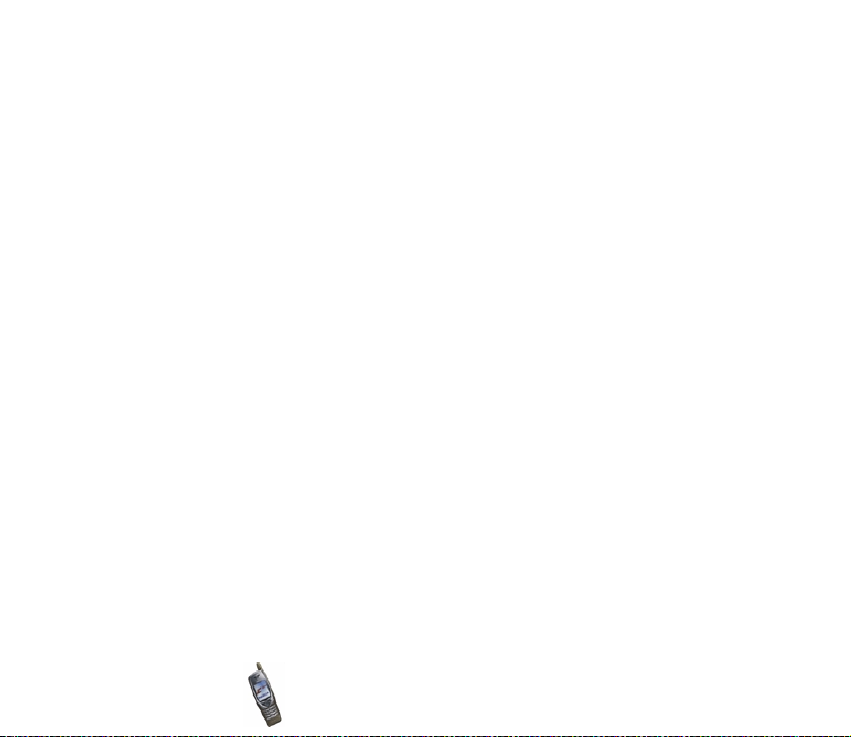
USB baðlantýsý için, bilgisayarýnýzda aþaðýdaki iþletim sistemlerinden birinin yüklü
olmasý gerekir: Windows 98 SE, Windows Me, Windows 2000, Windows XP.
■ Ayarlarý kýsa mesaj ile alma
WAP, MMS ve GPRS gibi þebeke servislerini kullanmak için, telefonunuzda doðru
ayarlarýn yapýlmýþ olmasý gerekir. Ayarlarý kýsa mesaj ile alabilirseniz, tüm
yapmanýz gereken bunlarý telefona kaydetmektir. Kullanýlabilecek ayarlar ile ilgili
olarak þebeke operatörünüze veya servis saðlayýcýnýza baþvurun.
■ Paylaþýlan hafýza
Bu cep telefonunun aþaðýda belirtilen özellikleri hafýzayý paylaþabilir: telefon
rehberi, metin ve multimedya mesajlarý;
ve zil sesleri; yer imleri (bookmarks), takvim ve yapýlacaklar notlarý; Java oyun ve
uygulamalarý.
Bu tür iþlevlerin kullanýlmasý, hafýzayý paylaþan diðer iþlevlere ayrýlacak hafýzayý
azaltabilir. Diðer iþlevlerle paylaþýlan hafýza miktarýna ek olarak, iþlevlerin bazýlarý
için özel olarak ayrýlmýþ belirli miktarda hafýza olmasýna karþýn, bu durum
iþlevlerden biri çok fazla kullanýldýðýnda görülür.
Örneðin, çok sayýda resmin kaydedilmesi paylaþýlan hafýzanýn tümünün
kullanýlmasýna neden olur ve telefonda hafýzanýn dolu olduðunu bildiren bir mesaj
görüntülenebilir. Bu durumda, devam etmeden önce paylaþýlan hafýzada yer
kaplayan bilgi veya giriþlerin bir kýsmýný silin.
menüsündeki resimler, video klipler
Galeri
Copyright
©
2003 Nokia. All rights reserved.
20
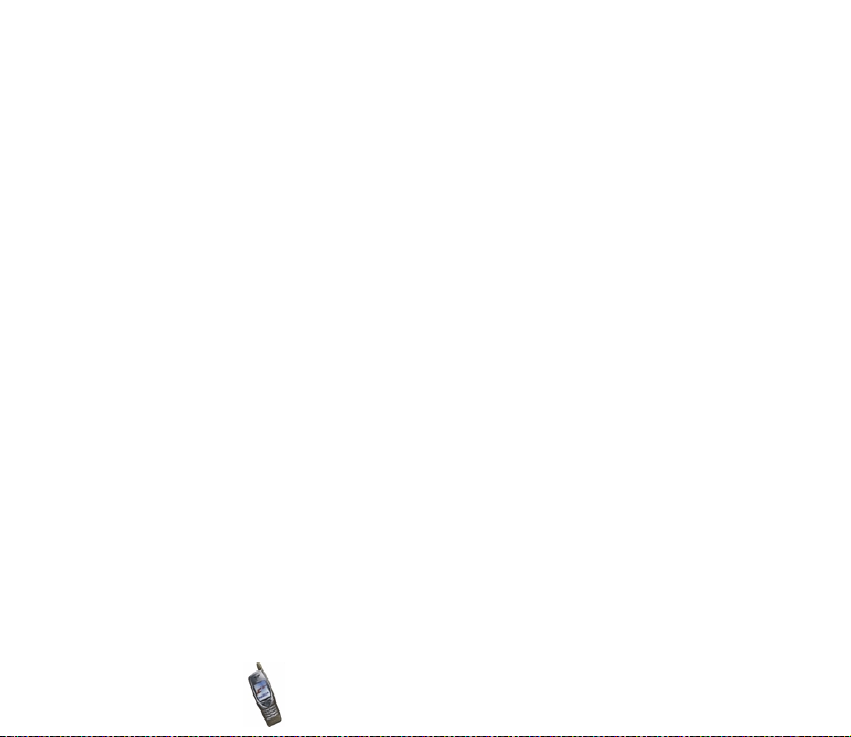
Kullanýlabilecek hafýza miktarýný ve kullanýmda olan paylaþýlan hafýza miktarýný
öðrenmek için Telefon ayarlarý menüsündeki Hafýza durumu iþlevini
kullanabilirsiniz, bkz: sayfa 102.
Copyright
©
2003 Nokia. All rights reserved.
21
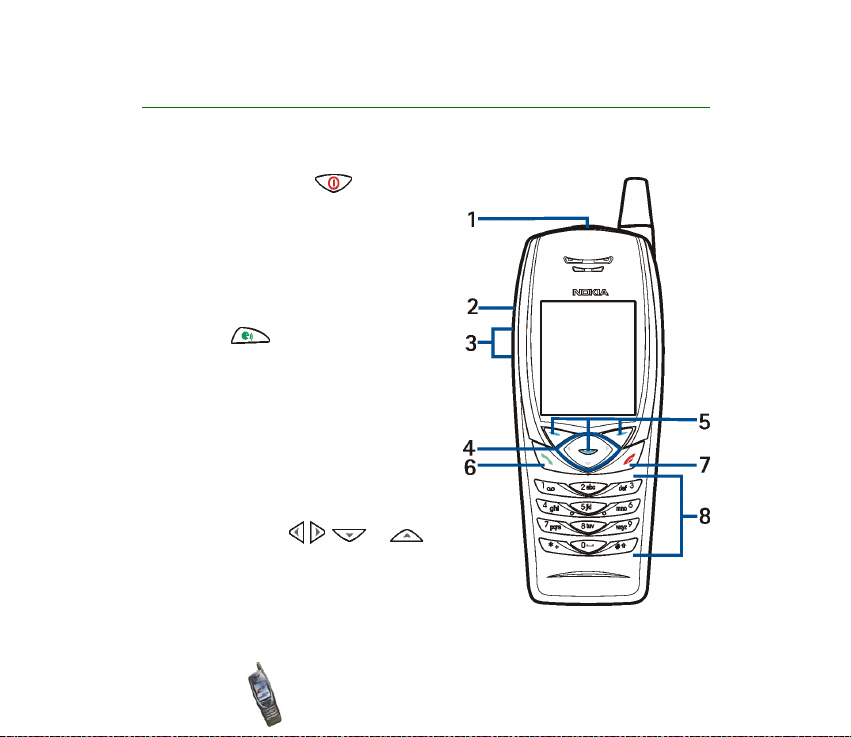
1. Telefonunuz
■ Tuþlar
1. Açma/kapatma tuþu
Telefonunuzu açmak veya kapatmak
için bu tuþu basýlý tutun.
Tuþ takýmý kilitli iken bu tuþa
basarsanýz, telefonun ýþýklarý yanar ve
15 saniye kadar bu þekilde kalýr.
2. Ses tuþu
Ses kaydý yapmak için bu tuþa basýn.
Sesle aramayý etkinleþtirmek için bu
tuþu basýlý tutun. Ayrýca bkz: Ses
tuþunu kullanma, sayfa 42.
3. Ses seviyesi tuþlarý
Ses seviyesini arttýrmak için üst tuþa,
azaltmak için alt tuþa basýn.
4. Kaydýrma tuþlarý , , ve
Bu tuþlarý kullanarak, telefon rehberi
içeriði ve menü iþlevleri gibi farklý
Copyright
©
2003 Nokia. All rights reserved.
22
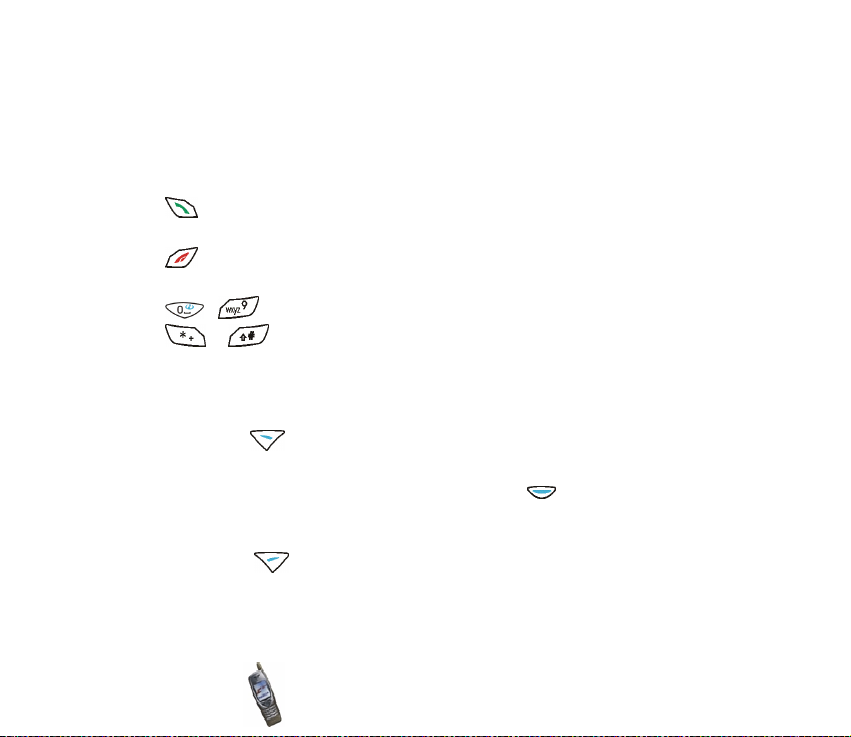
listelerde kaydýrma yapabilir, imleci (örneðin, bir mesaj yazarken) baþka yere
taþýyabilirsiniz.
5. Üç seçim tuþu
Her tuþ üst kýsmýnda gösterilen iþlevi gerçekleþtirir. Örneðin, bekleme modunda
Menü’ye basýldýðýnda, menü iþlevlerinin listesi açýlýr.
6. telefon numarasýný çevirir veya gelen aramayý cevaplar. Bu tuþa bekleme
modunda basýldýðýnda, en son aranan numaralar gösterilir.
7. etkin durumdaki aramayý bitirir veya gelen bir aramayý reddeder.
Herhangi bir iþlevden çýkmanýzý saðlar.
8. - sayý ve harf girmenizi saðlar.
ve farklý iþlevlerde çeþitli amaçlar için kullanýlýr.
Üç seçim tuþu
Bu tuþlarýn iþlevi, üst kýsýmlarýnda görüntülenen yol gösterici metne baðlýdýr.
Sol seçim tuþu ( ) genellikle görüntülenmekte olan iþlevle ilgili bir seçenek
listesi açar. Bekleme modunda, bu seçim tuþu Galeri'dir.
Kaydýrma tuþlarýnýn ortasýnda bulunan orta seçim tuþu ( ) genellikle o anki
iþlevin standart iþlemini yerine getirir. Bekleme modunda, bu seçim tuþu
Menü'dür.
Sað seçim tuþu ( ) genellikle menü iþlevlerinde bir önceki menü düzeyine
dönmenizi saðlar. Bekleme modunda bu tuþun iþlevi, Ayarlar menüsü altýndaki
Kiþisel kýsayollar menüsündeki ayarlara baðlýdýr, bkz: sayfa 98. Bekleme modunda
Copyright
©
2003 Nokia. All rights reserved.
23
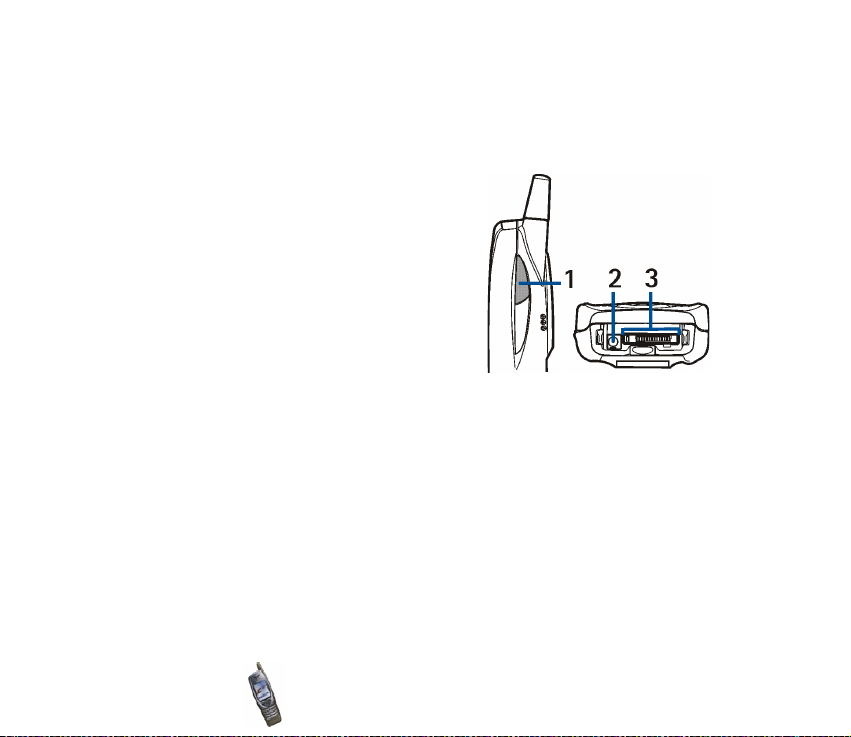
bu tuþ (baþka bir iþlev atanmamýþsa) Rehber’i görüntüler. Aksi takdirde tuþ,
listedeki iþlevlere kolayca eriþmenizi saðlayacak Git iþlevini görür.
■ Konektörler
1. Uyumlu bir cihaz yoluyla kablosuz baðlantýlar
için kýzýlötesi baðlantý noktasý.
2. Þarj cihazý konektörü
3. Entegre bir USB baðlantý noktasýna sahip
Pop-Port
TM
konektörü. Bkz: Hýzlý yerel
baðlantýlar için USB baðlantý noktasý,
sayfa 19.
■ Bekleme modu ve ekran göstergeleri
Telefon kullanýma hazýr hale geldiðinde, herhangi bir karakter tuþlamamýþsanýz,
telefon bekleme modundadýr.
Copyright
©
2003 Nokia. All rights reserved.
24
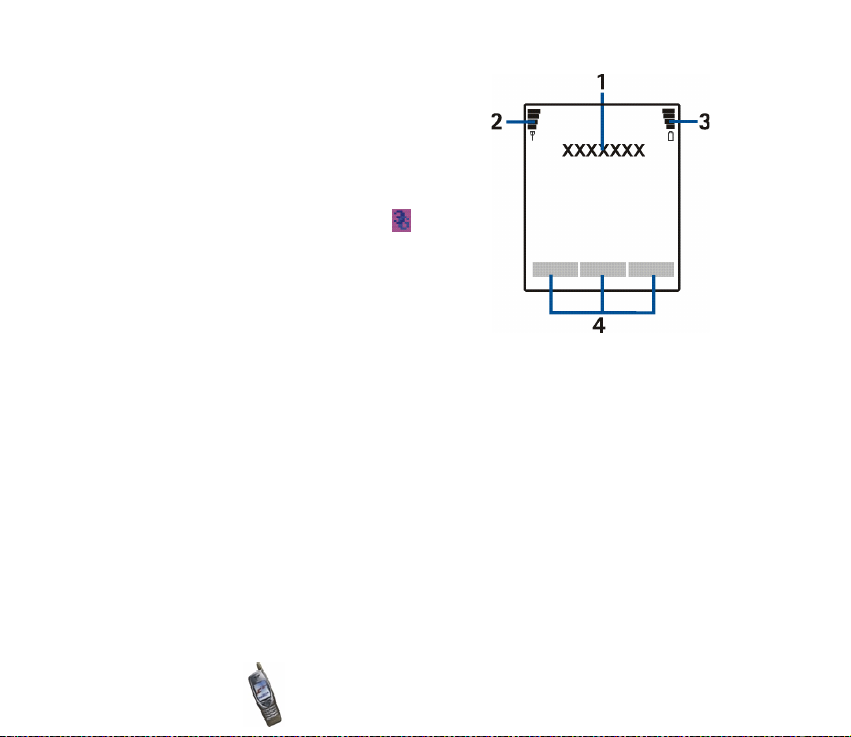
1. Telefonun kullanýldýðý þebekenin ismini veya
operatör logosunu gösterir.
2. Bulunduðunuz yerdeki hücresel þebekenin
sinyal gücünü gösterir. Çubuk ne kadar
uzunsa, sinyal o kadar güçlü demektir.
Telefonu bir UMTS þebekesinde
kullandýðýnýzda çubuðun altýnda simgesi
görünür.
3. Batarya þarj düzeyini gösterir. Çubuk ne
kadar uzunsa, batarya o kadar dolu demektir.
4. Üç seçim tuþu ile ilgili yol gösterici metinler,
bkz: sayfa 23.
Duvar kaðýdý ve ekran koruyucu
Telefonunuzun, bekleme modunda bir arka plan resmi (“duvar kaðýdý”)
görüntülemesini saðlayabilirsiniz.
Ekran koruyucu, telefon bekleme modunda belirli bir süre kullanýlmadýðýnda
etkinleþen, güç tasarrufu için tasarlanmýþ bir iþlevdir.
Ayrýntýlý bilgi için, bkz: Ekran ayarlarý, sayfa 104.
Copyright
©
2003 Nokia. All rights reserved.
25
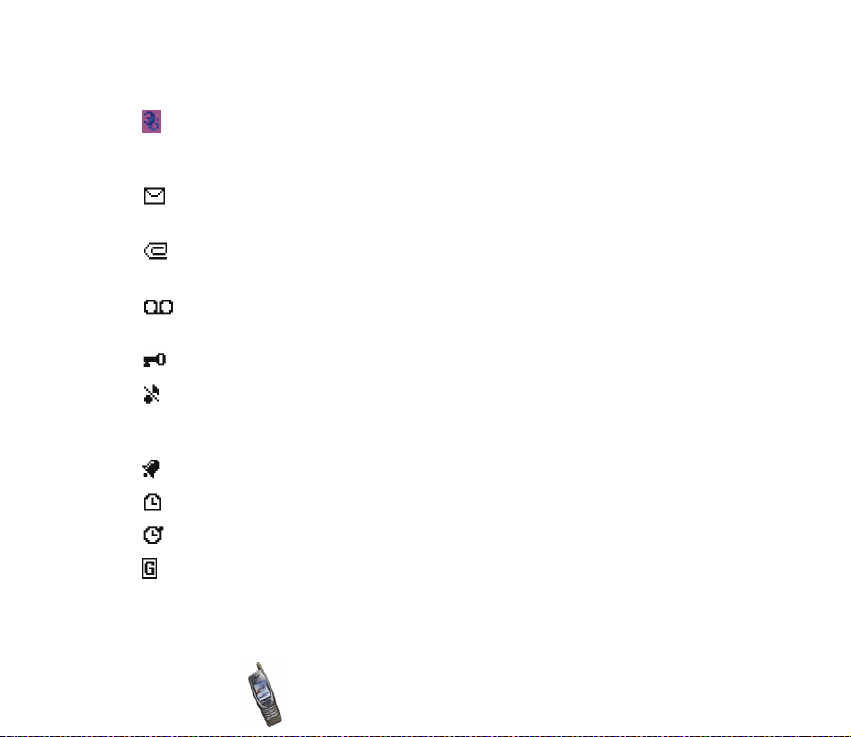
Temel göstergeler
Telefon bir UMTS þebekesinde kullanýlýyor. Bu gösterge, þebeke
destekliyorsa gösterilir. Ayrýca bkz: GSM ve UMTS þebekeleri desteði, sayfa
17.
Bir metin mesajý veya resimli mesaj geldi. Bkz: Metin mesajýný veya resimli
mesajý okuma ve cevap verme, sayfa 62.
Bir multimedya mesajý geldi. Bkz: Multimedya mesajýný okuma ve cevap
verme, sayfa 68.
Bir ses mesajý geldi (þebeke servisi). Telesekreterinizi aramak için, Dinle’ye
basýn. Ayrýca bkz: Ses mesajlarý, sayfa 73.
Telefonun tuþ takýmý kilitli. Bkz: Tuþ takýmý kilidi (Tuþ kilidi), sayfa 43.
Gelen arama bildirimi
ayarý
olarak ayarlanmýþsa, birisi sizi aradýðýnda veya mesaj geldiðinde telefon
çalmaz. Bkz: Tercihler (Menü 4) sayfa 96 ve Zil sesi ayarlarý sayfa 106.
Çalar saat etkin durumda. Bkz: sayfa 117.
Geri sayým sayacý etkin durumda. Bkz: sayfa 134.
Arka planda kronometre çalýþýyor. Bkz: sayfa 134.
GPRS baðlantýsý etkin durumda.
Kapalý
ve
Mesaj bildirim sesi
ayarý da
Kapalý
Copyright
©
2003 Nokia. All rights reserved.
26
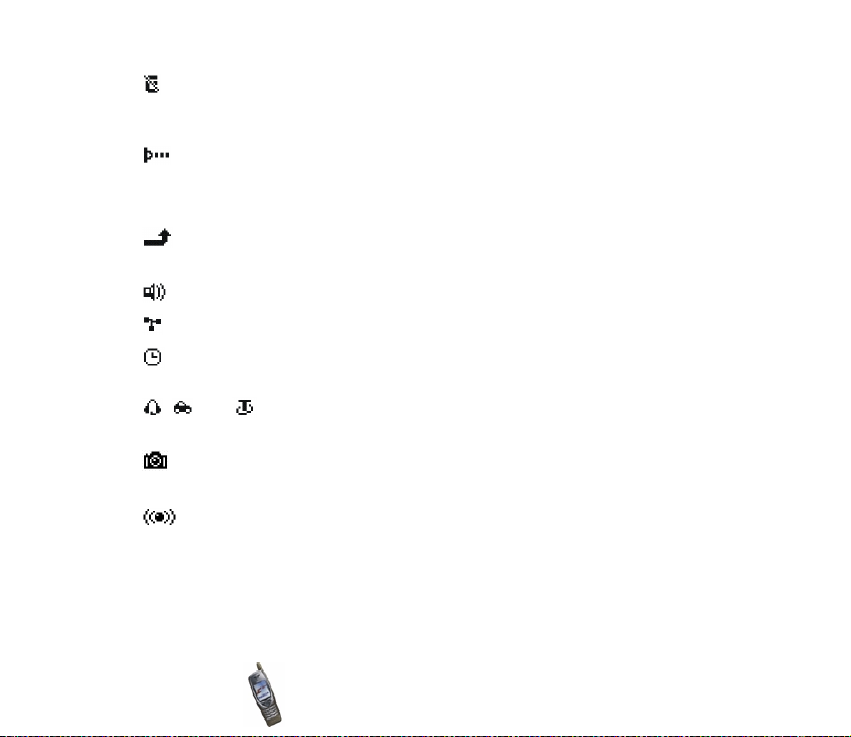
GPRS baðlantýsý askýya alýnmýþ durumda (örneðin bir GPRS çevirmeli
baðlantýsý sýrasýnda birisi sizi ararsa, bu iþlem yapýlýr). Bu gösterge
yalnýzca GSM þebekelerinde gösterilir.
Kýzýlötesi baðlantý etkin durumda. Gösterge yanýp sönüyorsa, telefonunuz
diðer cihaza baðlanmaya çalýþýyor veya baðlantý kesilmiþ demektir. Bkz:
Kýzýlötesi, sayfa 139.
Gelen tüm aramalar baþka bir numaraya yönlendirilir. Bkz:
Arama
aktarma, sayfa 99.
Hoparlör açýk. Bkz: Hoparlörü kullanma, sayfa 41.
Aramalar dahili kullanýcý grubu ile sýnýrlý. Bkz: Güvenlik ayarlarý, sayfa 108.
Zamanlý tercih etkinleþtirilmiþ durumda. Bkz: Tercihler (Menü 4), sayfa 96.
, veya
Telefona kulaklýk, ahizesiz kullaným seti veya iþitme cihazý aksesuarý baðlý.
Kamera açýk. Bir video klip çekerken gösterge kýrmýzý olur. Bkz: Kamerayý
kullanma, sayfa 33.
Bluetooth iþlevi etkin durumda. Gösterge yanýp sönüyorsa, bir Bluetooth
baðlantýsý kuruluyor anlamýna gelir. Bkz: Bluetooth kablosuz iletiþim
teknolojisi, sayfa 136.
Telefonun bekleme modunda saat ve tarihi göstermesi için, Saat ve tarih ayarlarý
menüsündeki Saat ve Tarih ayarlarýna bakýn, bkz: sayfa 98.
Copyright
©
2003 Nokia. All rights reserved.
27
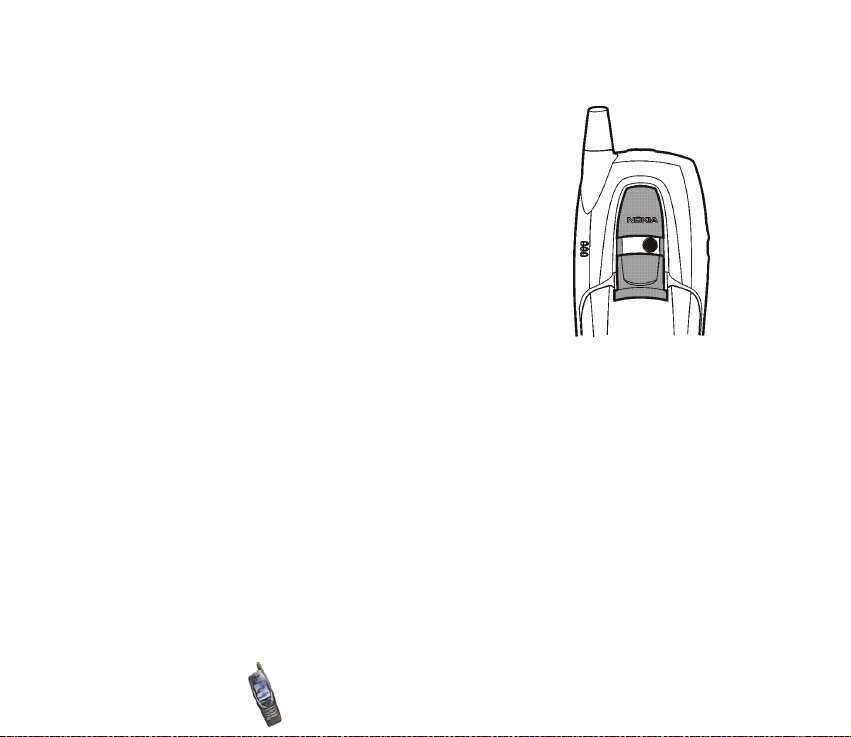
■ Kamera mercek kapaðýný kullanma
Telefonda, arka taraftaki mercek kapaðýný açtýðýnýzda
çalýþan entegre bir kamera vardýr.
Kapaðý açmak için, resimde gösterildiði gibi, telefonun alt
kýsmýna doðru kaydýrýn.
Kamerayla iþiniz bittikten sonra, merceðin kapaðýný dikkatli
bir biçimde kapatýn.
Ayrýca bkz: Kamerayý kullanma, sayfa 33.
Copyright
©
2003 Nokia. All rights reserved.
28
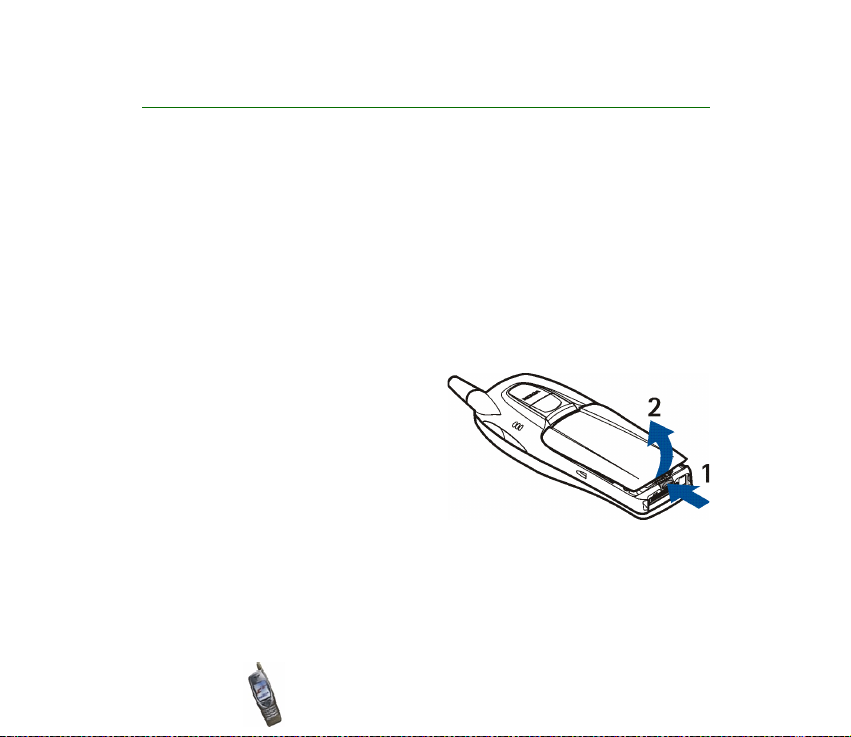
2. Baþlarken
■ SIM kartý ve bataryayý takma
• Tüm SIM kartlarý küçük çocuklarýn ulaþamayacaðý yerlerde saklayýn.
• SIM kart ve temas yüzeyleri çizilme ve bükülmelerle kolaylýkla zarar
görebileceðinden, kartý tutarken, yerine takarken ya da yerinden çýkartýrken
dikkatli olun.
• SIM kartý takmadan veya çýkarmadan önce telefonu kapatýn ve þarj cihazýyla
veya baðlý olduðu baþka bir cihaz varsa o cihazla baðlantýsýný kesin.
Montaj
1. Arka kapaðý çýkarmak için: Kapaðýn
çýkarýlmasýný saðlayan düðmeyi itin
(1) ve kapaðý kaldýrýn (2).
Copyright
©
2003 Nokia. All rights reserved.
29
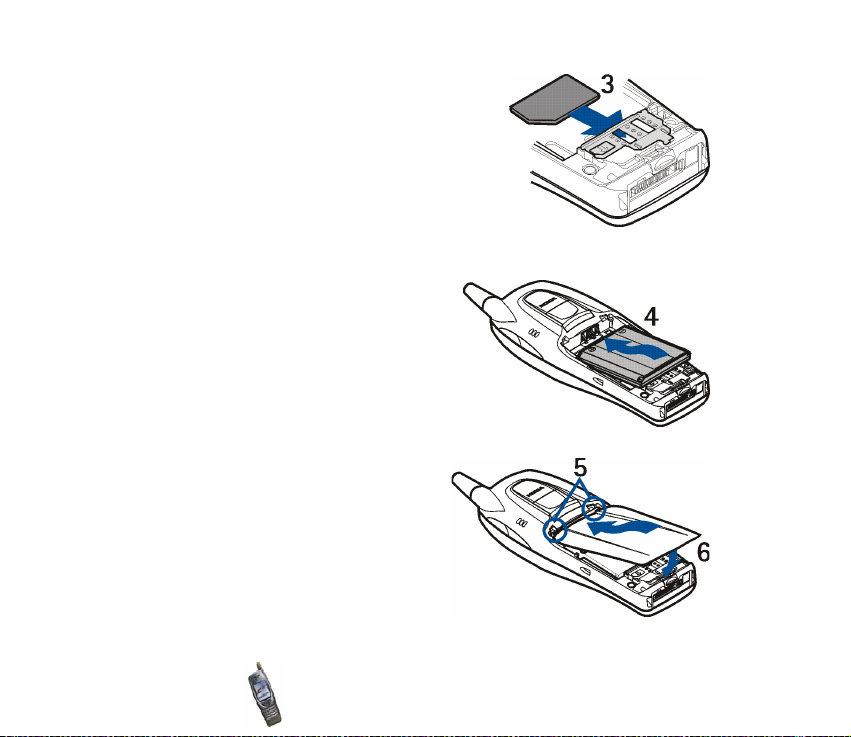
2. SIM kartý SIM kart yuvasýna yerleþtirin (3). SIM
kartýn doðru yerleþtirildiðinden ve kartýn
üzerindeki altýn temas bölgesinin aþaðýya
doðru baktýðýndan emin olun.
3. Bataryadaki altýn konektörleri telefonun
konektörleri ile ayný hizaya getirin (4). Pil
yerine oturana kadar pilin diðer tarafýný
telefona doðru itin.
4. Kapaðýn iki mandalýný telefondaki
yuvalarýna itin (5). Yerine oturana
kadar kapaðý bastýrýn (6).
Copyright
©
2003 Nokia. All rights reserved.
30

Bataryayý çýkartma
Bataryayý çýkartmanýz gerekiyorsa:
1. Arka kapaðý çýkartýn.
2. Batarya mandalýný telefonun alt
kýsmýna doðru itin (1).
3. Bataryayý telefondan çýkartýn (2).
4. Yeni bir batarya takýn, sonra kapaðý
tekrar yerine (SIM kartý takarken
yaptýðýnýz gibi) takýn.
■ Bataryayý þarj etme
• Arka kapak çýkarýlmýþ durumdayken bataryayý þarj etmeyin. Ayrýca bkz: Batarya
özellikleri, sayfa 159.
1. Þarj cihazý kablosunun ucunu telefonun
alt kýsmýndaki yuvaya takýn.
2. Þarj cihazýný elektrik prizine takýn.
Telefon açýksa, Þarj oluyor metni kýsa bir
an görüntülenir ve þarj göstergesi çubuðu
ilerlemeye baþlar. Batarya tamamen
boþsa, þarj göstergesinin ekranda
görüntülenmesi birkaç dakika alabilir.
• Telefonla birlikte verilen bataryanýn þarj edilmesi, ACP-12 þarj cihazý
kullanýldýðýnda yaklaþýk iki saat sürer.
Copyright
©
2003 Nokia. All rights reserved.
31

•
Þarj olmuyor
mesajý görüntülenirse, bir süre bekleyin, þarj cihazýnýn fiþini
prizden çekin ve tekrar takarak iþlemi yeniden deneyin. Þarj iþlemi yine
gerçekleþmiyorsa, yetkili satýcýnýza baþvurun.
• Þarj sýrasýnda telefonunuzu kullanabilirsiniz.
3. Batarya tamamen dolduðunda, þarj göstergesi çubuðunun ilerleyiþi durur. Þarj
cihazýnýn fiþini prizden ve telefondan çýkarýn.
■ Telefonu açma ve kapatma
Uyarý: Telsiz telefon kullanýmýnýn yasak olduðu veya etkileþim ve tehlikeye neden
olabileceði durumlarda telefonu açmayýn.
Açma/kapatma tuþunu basýlý tutun.
• Telefon PIN kodunun veya UPIN kodunun girilmesini
isterse, kodu girin ve Genel tuþuna basýn. Ayrýca bkz:
Giriþ kodlarý sayfa 15.
• SIM kart doðru þekilde yerleþtirildiði halde telefonda
SIM kartý takýn veya SIM kart desteklenmiyor mesajý
görüntülenirse, þebeke operatörünüze veya servis
saðlayýcýnýza baþvurun. Telefonunuz 5 voltluk SIM
kartlarýný desteklemediðinden, kartýn deðiþtirilmesi
gerekebilir.
NORMAL KONUM: Telefonu diðer telefonlarda olduðu gibi, anteni yukarýya bakacak þekilde
omuzunuzun üzerinde tutun.
Copyright
©
2003 Nokia. All rights reserved.
32

ETKÝLÝ KULLANIM ÝÇÝN ÝPUÇLARI: Telefonunuz yerleþik ve harici
bir antene sahiptir. Dalga yayan diðer cihazlarda olduðu gibi,
telefon açýk iken antenlere gereksiz yere dokunmayýn (resimdeki
mavi bölge). Antene dokunmak konuþma kalitesini etkiler ve
telefonun normalden daha fazla güç harca-masýna neden olabilir.
Görüþme sýrasýnda antene dokunulmamasý, telefonunuzun sinyal
algýlama ve konuþma süresi bakýmýndan iyi bir performans ile
çalýþmasýný saðlar.
■ Kamerayý kullanma
Telefonunuzda, fotoðraf ve video klip çekmek için kullanabileceðiniz entegre bir
kamera vardýr. Kamera ayarlarý hakkýnda bilgi için, bkz: Kamera (Menü 6), sayfa
110.
Fotoðraflar ve video klipler hafýzayý paylaþýr, bkz: sayfa 20.
Not: Bu fonksiyonu kullanabilmek için telefonunuz açýk olmalýdýr. Telsiz telefon
kullanýmýnýn yasak olduðu veya etkileþim ve tehlikeye neden olabileceði
durumlarda telefonu açmayýn.
1. Telefonun arka tarafýndaki mercek kapaðýný açýn. Bkz: Kamera mercek kapaðýný
kullanma, sayfa 28.
Görüntü canlý olarak ekranda belirir. Böylece, ekrandan vizör olarak
yararlanabilirsiniz.
Seçenek’e bastýðýnýzda aþaðýdaki iþlevlere eriþirsiniz. Aþaðýdaki seçenekleri
kullanabilirsiniz:
• Modu deðiþtir kamerayý istenen çalýþma moduna ayarlar.
Copyright
©
2003 Nokia. All rights reserved.
33

Normal (yatay yönlü) bir fotoðraf çekmek için,
Standart fotoðraf
’ý seçin.
Rehbere kaydedilmiþ bir ada eklenebilecek bir fotoðraf çekmek için Portre
'ý seçin. Bir video klip çekmek için
fotoðraf
’yu seçin. Çekim ortamý
Video
fazla aydýnlýk deðilse ve kameranýn daha uzun bir poz süresine ihtiyacý
varsa,
Gece modu
Standart modu
’nu seçin.
menüsünde belirtebilirsiniz 110.
Kamera
Ýpucu: Kamera modunu hýzlý bir þekilde deðiþtirmek için, ekranda canlý
görüntü gösterilirken veya düðmesini basýlý tutun.
•
Zamanlayýcý
, siz Baþlat düðmesine bastýktan 10 saniye sonra kameranýn
fotoðraf çekmesini saðlar.
Zamanlayýcý çalýþýrken, ekranýn üst kýsmýnda ikinci bir sayaç gösterilir ve bir
bip sesi duyulur.
Kamera
menüsündeki
Kamera sesleri
ayarýný kullanarak bu
sesi devre dýþý býrakabilir veya etkinleþtirebilirsiniz.
•
•
seçilmiþ olan kamera modu
Sustur
Galeri'yi aç, Galeri
menüsünün istediðiniz klasöründeki fotoðraflarý
ise mikrofonu kapatýr.
Video
görüntülemenizi saðlar.
2. Fotoðraf çekmek için Çek, video klip çekmek için ise Kaydet’e basýn.
Bir dakika içinde Çek veya Kaydet’e basmazsanýz, kamerayý yeniden etkin hale
getirmek için Devam’a basýn.
• Telefona kaydedebileceðiniz fotoðraflarýn yaklaþýk sayýsý ekranýn üst
kýsmýnda gösterilir. Bu sayýyý belirleyen unsurlar; Görüntü kalitesi ayarý,
seçili kamera modu ve kullanýlabilen paylaþýlan hafýza miktarýdýr.
Nesne 30 cm.’den daha yakýndaysa, çekilen fotoðraf net olmayabilir.
Copyright
©
2003 Nokia. All rights reserved.
34

• Bir video klip çekerken, kalan çekim süresi ekranýn üst kýsmýnda gösterilir.
Video kliplerde standart olarak en fazla kayýt süresi 15 saniyedir. Kamera
menüsündeki
Video klip uzunluðu
ayarýný kullanarak bu süreyi
deðiþtirebilirsiniz.
Çekimi sona erdirmek ve video klibi kaydetmek için Dur’a basýn.
Çekimi duraklatmak için Duraklat’a basýn. Çekime devam etmek için
Devam'a basýn.
3. Fotoðraf veya video klip, Galeri menüsünün Görüntüler veya Video klipler
klasörüne standart isimle kaydedilir ve bu isimle görüntülenir. Standart ismi
Kamera menüsünde belirtebilirsiniz. Fotoðraflar JPEG biçiminde, video klipler
ise 3GP biçiminde kaydedilir.
Görüntülenen fotoðrafý silmek için, Sil’e basýn. Bir video klip’i seyretmek için,
Oynat’a basýn. Yeni bir fotoðraf veya video klip çekmek için, Geri’ye basýn.
Seçenek tuþuna basarsanýz, örneðin kaydedilmiþ bir fotoðrafa veya video klibe
yeniden isim vermek ya da uyumlu bir cihaza bir multimedya mesajý içinde
(þebeke servisi) ya da kýzýlötesi veya Bluetooth baðlantýsý ile göndermek için
ilgili seçeneði kullanabilirsiniz Ayrýca, bir portre fotoðrafý telefon rehberindeki
bir isme veya telefon numarasýna da ekleyebilirsiniz.
Bir multimedya mesajýnda yalnýzca 15 saniyelik video klipler
gönderilebileceðini unutmayýn.
Copyright
©
2003 Nokia. All rights reserved.
35

3. Temel iþlevler
■ Arama yapma
1. Aramak istediðiniz numarayý alan koduyla birlikte tuþlayýn. Yanlýþ bir karakter
tuþlarsanýz, imleci taþýmak için veya tuþuna, imlecin solundaki karakteri
silmek için Sil’e basýn.
Uluslararasý arama yapmak için: + iþareti için tuþuna iki defa basýn (+
iþareti uluslararasý eriþim kodunun yerine geçer) ve ülke kodunu, alan kodunu
(gerekiyorsa, baþtaki sýfýrý atýn), ardýndan telefon numarasýný tuþlayýn.
2. Numarayý aramak için tuþuna basýn.
Ses seviyesini ayarlamak için: Telefonun yan tarafýndaki ses tuþlarýný kullanýn.
Ses seviyesini arttýrmak için üst tuþa, azaltmak için alt tuþa basýn.
Fotoðraf çekip bir multimedya mesajý içinde göndermek için (yalnýzca
UMTS þebekelerinde): Mercek kapaðýný açýn ve Çek’e basýn. Fotoðrafý uyumlu
bir cihaza göndermek için (þebeke servisi), Seçenek’e basýn ve
Ayrýntýlar için, bkz: Multimedya mesajý yazma ve gönderme, sayfa 65.
Telefonu ahizesiz olarak kullanmak için: Bkz: Hoparlörü kullanma, sayfa 41.
Ayrýca bkz: Arama sýrasýnda kullanýlabilecek iþlevler, sayfa 40.
3. Aramayý bitirmek veya aramayý iptal etmek için tuþuna basýn.
Gönder
’i seçin.
Copyright
©
2003 Nokia. All rights reserved.
36

Telefon rehberine kaydedilmiþ bir telefon numarasýný arama
Bekleme modunda veya tuþuna basýn. Telefon numarasý ile kaydedilmiþ
olan ismin ilk harfini (harflerini) tuþlayýn. Ýsme gitmek için veya tuþuna
basýn. Ýsimle birlikte kaydedilmiþ olan standart telefon numarasýný görmek için,
Bilgiler’e basýn veya tuþunu basýlý tutun. Aramayý yapmak için tuþuna
basýn.
En son aranmýþ olan numaralardan birini arama
Bekleme modunda, en son aradýðýnýz veya aramaya çalýþtýðýnýz 20 telefon
numarasýný görmek için tuþuna bir kez basýn. Ýstediðiniz numaraya veya isme
gidin ve numarayý aramak için tuþuna basýn.
En son aranan numarayý aramak için, bekleme modunda tuþuna iki kez basýn.
Telesekreterinizi arama
Bekleme modunda telesekreterinizi aramak için (þebeke servisi), tuþunu
basýlý tutun veya ve tuþuna basýn.
Telefon telesekreter numarasýný girmenizi isterse, numarayý girip Tamam tuþuna
basýn. Ayrýca bkz: Ses mesajlarý, sayfa 73.
Sesle arama
Bir telefon numarasýna iliþtirilmiþ bir veya birkaç sözcüðü söyleyerek, o numarayý
arayabilirsiniz. Bkz: Sesle arama, sayfa 90.
Copyright
©
2003 Nokia. All rights reserved.
37

Telefon numarasýný hýzlý arama
- arasýndaki tuþlardan birine bir telefon numarasý atamýþsanýz (bkz:
Hýzlý aramalar, sayfa 93), numarayý aramak için þu yöntemlerden birini
kullanabilirsiniz:
• Bekleme modunda, istediðiniz numaranýn tuþuna ve tuþuna basýn. VEYA:
•
Hýzlý arama
arama baþlayana kadar tuþu basýlý tutun.
iþlevi (bkz: sayfa 101) açýk olarak ayarlanmýþsa, bekleme modunda,
Konferans görüþmesi yapma
Konferans görüþmesi, altý kiþinin ayný anda görüþmesine olanak veren bir þebeke
servisidir.
1. Ýlk katýlýmcýyý arayýn.
2. Yeni bir katýlýmcýyý aramak için Seçenek’e basýn ve Yeni arama seçeneðini
belirleyin.
Telefon numarasýný girin veya telefon rehberinden bulup Ara ya da tuþuna
basýn. Ýlk arama beklemeye alýnýr.
3. Yeni aramaya cevap verildiðinde, Seçenek’e basýp Konferans’ý seçerek ilk
katýlýmcýyý aramaya dahil edin.
4. Aramaya yeni bir katýlýmcý eklemek için, 2. ve 3. adýmlarý tekrarlayýn.
Copyright
©
2003 Nokia. All rights reserved.
38

5. Bir katýlýmcý ile özel görüþme yapmak için:
Seçenek tuþuna basýp
Görüþmeden sonra, Seçenek tuþuna basýp
seçeneðini ve ardýndan istediðiniz katýlýmcýyý seçin.
Özel
Konferans
’ý seçerek konferansa geri
dönün.
6. Konferans görüþmesini bitirmek için tuþuna basýn.
■ Gelen aramayý cevaplama veya reddetme
Aramaya cevap vermek için tuþuna basýn. Zil sesini kapatmak istiyorsanýz,
Sessiz’e basýn.
Gelen aramayý reddetmek için tuþuna basýn veya Seçenek’e basýp Reddet’i
seçin.
Meþgulse aktar
etkinleþtirmiþseniz, reddedilen arama baþka bir numaraya yönlendirilir.
Telefonunuza HDB-4 veya HDW-2 gibi uyumlu bir kulaklýk baðlýysa, kulaklýk
düðmesine basarak aramayý cevaplayabilir ve bitirebilirsiniz.
Biri sizi aradýðýnda, telefon arayan kiþinin telefon numarasýný veya ismini
gösterebilir. Arayan kiþinin ismi, rehbere telefon numarasý ile birlikte
kaydetmiþseniz gösterilir. Ayný telefon numarasýný birden fazla isimle
kaydetmiþseniz, yalnýzca telefon numarasý gösterilir. Þebeke, arayan kiþinin
telefon numarasýný veremiyorsa, ekranda Özel numara veya Arama ifadesi
gösterilir.
seçeneði gibi bir arama aktarma seçeneðini
Copyright
©
2003 Nokia. All rights reserved.
39

Arama bekletme servisi
Arama ayarlarý menüsünde Arama bekletme servisi iþlevini etkinleþtirmiþseniz, bir
arama sýrasýnda baþka bir aramaya cevap verebilirsiniz (bkz: sayfa 99). Bu bir
þebeke servisidir.
Görüþme sýrasýnda bekleyen aramayý cevaplamak için Cevapla veya tuþuna
basýn. Veya: Seçenek tuþuna basýp
beklemeye alýnýr.
Ýki arama arasýnda geçiþ yapmak için, Deðiþtir veya tuþuna basýn. Bekleyen
aramayý reddetmek için Seçenek’e basýp, Reddet’i seçin. Yapmakta olduðunuz
görüþmeyi bitirmek için tuþuna basýn veya Seçenek’e basýp
seçin. Her iki aramayý da bitirmek için Seçenek’e basýp Aramalarý kapat'ý seçin.
seçeneðini belirleyin. Ýlk arama
Cevapla
Aramayý bitir
’i
■ Arama sýrasýnda kullanýlabilecek iþlevler
Arama sýrasýnda aþaðýdaki iþlevlerin bazýlarýna eriþmek için Seçenek’e basýn.
Sustur veya Sesi aç, Aramayý bitir, Aramalarý kapat, Rehber, Menü, Beklet veya
Devam, Yeni arama (þebeke servisi), Konferans (þebeke servisi), Özel (þebeke
servisi), Cevapla, Reddet, Deðiþtir (þebeke servisi), DTMF gönder, Hoparlör veya
Ahize, Tuþlarý kilitle, Baðla (þebeke servisi), Kulaklýk, Ahizesiz, Kýzýlötesini aç,
.
Kaydet
Aþaðýdaki seçenekleri kullanabilirsiniz:
• DTMF gönder DTMF ses dizeleri (örneðin, bir þifre) göndermenize olanak verir.
DTMF dizesini girin veya telefon rehberinden bulun. tuþuna tekrar tekrar
basarak bir bekletme karakteri (w) veya duraklatma karakteri (p) girebilirsiniz.
Copyright
©
2003 Nokia. All rights reserved.
40

•
bekletilen aramayý etkin aramaya baðlamanýza ve kendi baðlantýnýzý
Baðla
keserek aradan çýkmanýza olanak verir.
•
Kulaklýk
veya
etkin aramayý telefona baðlamýþ olduðunuz uyumlu
Ahizesiz
aksesuara göndermenize olanak verir.
•
Kýzýlötesini aç
uyumlu bir cihaz yoluyla kýzýlötesi baðlantý kullanmak
istiyorsanýz, bir veri aramasý geldiðinde kýzýlötesi baðlantý noktasýný
etkinleþtirmenize olanak verir.
■ Hoparlörü kullanma
Arama sýrasýnda telefonu ahizesiz olarak kullanabilmeniz için telefonun bir
hoparlörü vardýr. Hoparlör çalýþýrken telefonu kulaðýnýza tutmayýn.
• Arama sýrasýnda hoparlörü etkinleþtirmek için: Seçenek’e basýp
seçin veya varsa Hoparlör tuþuna basýn.
• Hoparlörü devre dýþý býrakmak için: Seçenek’e basýn ve
varsa Ahize tuþuna basýn.
Telefona baðlý uyumlu bir araç kiti (örneðin, CARK112 veya CARK126) ya da bir
kulaklýk (örneðin, HDB-4 veya HDW-2) varsa, Ahize seçeneðinin yerine Ahizesiz
veya
seçeneði gelir, Ahize seçim tuþu ise Ahizesiz veya Kulaklýk olur.
Kulaklýk
Arama veya arama giriþiminiz sona erdiðinde ya da telefona araç kiti veya
kulaklýk baðladýðýnýzda, hoparlör otomatik olarak devre dýþý býrakýlýr.
’yi seçin veya
Ahize
Hoparlör
’ü
Copyright
©
2003 Nokia. All rights reserved.
41

■ Ses tuþunu kullanma
Telefonun yan tarafýnda bulunan ses tuþu ( ) sesli kayýt ve ses tanýma iþlemi
için kullanýlabilir.
Ses kaydý
Örneðin bir ismi ve telefon numarasýný daha sonra bir yere yazmak üzere sesli
olarak kaydedebilirsiniz.
Ses kaydý yapmak için tuþuna basýn. Kayýt sýrasýnda telefonu normal
biçimde, kulaðýnýza yakýn tutun.
Kaydý bitirmek için tuþuna basýn. Ses,
kaydedilir, bkz: sayfa 112.
Ses kaydý iþlevini bir arama sýrasýnda da kullanabilirsiniz (Seçenek’e basýp,
’i seçin). Bir aramayý kaydederken, konuþan taraflar yaklaþýk beþ saniyede
Kaydet
bir hafif bir bip sesi duyar.
Ses tanýma
Sesle arama iþlevini etkinleþtirmek (bkz: sayfa 37 ve 90) veya ses komutlarýný
kullanmak (bkz: sayfa 133) için tuþunu basýlý tutun. Bu iþlevler yalnýzca
bekleme modunda kullanýlabilir.
Galeri
menüsünün
Kayýtlar
klasörüne
Copyright
©
2003 Nokia. All rights reserved.
42

■ Tuþ takýmý kilidi (Tuþ kilidi)
Tuþ takýmýný kilitleyerek, örneðin telefonu çantanýzda taþýrken tuþlara yanlýþlýkla
basýlmasýný önleyebilirsiniz.
Tuþ takýmýný kilitlemek için: Bekleme modunda Menü tuþuna ve ardýndan 1,5
saniye içinde tuþuna basýn.
Tuþ takýmý kilidini devreden çýkartmak için: Bekleme modunda Tuþ aç’a ve
ardýndan 1,5 saniye içinde tuþuna basýn.
Tuþ takýmý kilitli olduðunda:
• göstergesi gösterilir.
• Kamera normal biçimde kullanýlabilir.
• Gelen aramayý cevaplandýrmak için tuþuna basýn. Arama sýrasýnda
telefonunuz normal þekilde kullanýlabilir. Aramayý bitirdiðinizde veya
reddettiðinizde, tuþ takýmý otomatik olarak kilitlenir.
Tuþ takýmýný belirli bir süre sonra otomatik olarak kilitlenecek þekilde
ayarlayabilirsiniz. Bkz: Otomatik tuþ kilidi, sayfa 102.
Not: Tuþ muhafazasý açýkken, telefonunuzdaki programlanmýþ acil telefon
numaralarýný (örn., 112 veya baþka bir resmi acil numara) arayabilirsiniz. Acil
numarayý tuþlayýp, tuþuna basýn. Numara, ancak son rakamý da tuþlandýktan
sonra görüntülenir.
Copyright
©
2003 Nokia. All rights reserved.
43

■ Yazý yazma
Mesaj veya takvim notlarý yazarken, geleneksel veya akýllý metin giriþi özelliðini
kullanabilirsiniz.
Akýllý metin giriþi
Akýllý metin giriþinde, her karakter için bir harf tuþuna bir kez basarak karakterleri
girebilirsiniz. Bu giriþ yöntemi, telefonunuz içinde yerleþik bulunan bir sözlük
kullanýr.
Akýllý metin giriþini açma veya kapatma
Yazý yazacaðýnýz zaman Seçenek tuþuna basýp
• Akýllý metin giriþini etkinleþtirmek için, sözlük listesinden istediðiniz dili seçin.
Akýllý metin giriþi, yalnýzca listede bulunan dillerde kullanýlabilir.
• Geleneksel metin giriþine geçmek için, Sözlük kapalý’yý seçin.
Ýpucu: Yazý yazarken akýllý metin giriþi özelliðini hýzlý bir þekilde açýp
kapatabilmek için tuþuna iki kez basýn veya Seçenek tuþunu basýlý
tutun.
Akýllý metin giriþini kullanma
Bu giriþ yöntemini kullanabilmeniz için, ekranda simgesinin gösterilmesi
gerekir.
1. - arasýndaki tuþlarý kullanarak bir sözcük yazýn. Bir harf için her
tuþa yalnýzca bir kez basýn. Sözcük, tuþlara her bastýðýnýzda deðiþir.
seçeneðini belirleyin.
Sözlük
Copyright
©
2003 Nokia. All rights reserved.
44

Örnek: ‘Nokia’ yazmak için, þunlara basýn:
.
• Ýmleci sola, saða, aþaðýya veya yukarýya taþýmak için , , veya
tuþuna basýn.
• Ýmlecin solundaki karakteri silmek için Sil’e basýn. Birkaç karakteri birden
silmek için Sil tuþunu basýlý tutun.
• Büyük harfe veya küçük harfe geçmek için tuþuna tekrar tekrar basýn
ve ekranýn üst kýsmýnda görüntülenen göstergeye bakýn. Örneðin, Abc
þeklinde bir ifade görüntülenir.
• Bir noktalama iþareti eklemek için tuþuna basýn, ardýndan istediðiniz
noktalama iþareti görünene kadar tuþuna tekrar tekrar basýn.
tuþuna tekrar tekrar bastýðýnýz halde istediðiniz noktalama iþareti
çýkmadýysa, bu tuþa orta seçim tuþu Simge tuþuna dönüþene kadar basýn.
Simge tuþuna basýn, istediðiniz noktalama iþaretine geldikten sonra Kullan
veya tuþuna basýn.
• Özel bir karakter girmek için: tuþunu basýlý tutun, istediðiniz
karaktere geldikten sonra Kullan veya tuþuna basýn.
• Bir sayý eklemek için, ilgili tuþu basýlý tutun. Birkaç sayý girmek için,
tuþunu basýlý tutun ve sayýlarý tuþlayýn. Metin yazmaya devam etmek için
tuþunu basýlý tutun.
Copyright
©
2003 Nokia. All rights reserved.
45

2. Görüntülenen sözcük istediðiniz sözcükse tuþuna basýn (bir boþluk
eklenir) ve bir sonraki sözcüðü yazýn.
• Görüntülenen sözcük sizin istediðiniz sözcük deðilse, Seçenek’e basýp
Uygun kayýtlar
’ý ve istediðiniz sözcüðü seçin, sonra Kullan’a basýn. VEYA:
Ýstediðiniz sözcük belirene kadar tuþuna tekrar tekrar basýn.
Bir önceki uygun kaydý görüntülemek için Önceki tuþuna basýn.
• Sözcükten sonra bir soru iþareti (?) görüntüleniyorsa, bastýðýnýz tuþlarla,
sözlükte eþleþen bir sözcük yok demektir. Sözlüðe bir sözcük eklemek için:
Harfle’ye basýp, geleneksel metin giriþini kullanarak sözcüðü tuþlayýn,
ardýndan Kaydet’e basýn. Sözlük dolduðunda, yeni sözcük en eski sözcüðün
yerini alýr.
• Bir önceki sözcükte deðiþiklik yapmak için, sözcüðü seçmek üzere tuþuna
basýn ve ardýndan istediðiniz deðiþikliði yapýn.
3. Akýllý metin giriþi özelliðini kullanýrken, Seçenek’e bastýðýnýzda aþaðýdaki
iþlevlere eriþirsiniz:
• Uygun kayýtlar: Bastýðýnýz tuþlarla eþleþen sözcüklerin listesi görüntülenir.
• Kelime girin / Kelimeyi düzelt: Bir sözcüðü geleneksel metin giriþini
kullanarak girip, sözlüðe kaydedebilirsiniz. Herhangi bir sözcüðün altý çizili
deðilse (ve düzenlenmek üzere seçilmiþ hiçbir sözcük yoksa), Kelime girin
ifadesi gösterilir. Bir sözcüðün altý çizili ise Kelimeyi düzelt ifadesi gösterilir.
• Simge girin: Bir listeden özel bir karakter seçebilirsiniz. Yüzde iþareti (%)
gibi bir karaktere gidin ve Kullan’a basýn. Ayrýca , , veya
tuþlarýna basarak karaktere ulaþabilir ve tuþuna basarak
karakteri seçebilirsiniz.
Copyright
©
2003 Nokia. All rights reserved.
46

Birleþik sözcükleri yazma
Sözcüðün ilk bölümünü girin ve tuþuna basarak onaylayýn. Sözcüðün son kýsmý
için de ayný þeyi yapýn.
Geleneksel metin giriþini kullanma
Geleneksel metin giriþinde, her karakter için bir sayý tuþuna bir veya daha fazla
defa basarak karakterleri girebilirsiniz. Bu giriþ yöntemini kullanabilmeniz için,
ekranýn üst kýsmýnda simgesinin gösterilmesi gerekir.
Ýstediðiniz karakter görüntülenene kadar bir tuþa bir kez veya daha fazla basýn.
Kullanýlabilen tüm karakterler tuþlarýn üzerinde gösterilmemiþtir. Kullanýlabilir
karakterler
Dil ayarlarý
• Boþluk eklemek için tuþuna basýn.
• Ýstediðiniz bir sonraki harf en son kullandýðýnýz tuþta ise, imleç görünene kadar
bekleyin ve harfi tuþlayýn.
• Bir noktalama iþareti veya özel karakter eklemek için, tuþuna tekrar
tekrar basýn. Veya: tuþuna basýn, istediðiniz noktalama iþaretine
geldikten sonra Kullan’a basýn.
• Ýmleci sola, saða, aþaðýya veya yukarýya taþýmak için , , veya
tuþuna basýn.
• Ýmlecin solundaki karakteri silmek için Sil tuþuna basýn. Birkaç karakteri birden
silmek için Sil tuþunu basýlý tutun.
menüsünde seçilen dile baðlýdýr, bkz: sayfa 102.
Copyright
©
2003 Nokia. All rights reserved.
47

• Bir sayý eklemek için, ilgili tuþu basýlý tutun. Birkaç sayý girmek için,
tuþunu basýlý tutun ve sayýlarý tuþlayýn. Metin yazmaya devam etmek için
tuþunu basýlý tutun.
• Büyük harfe veya küçük harfe geçmek için tuþuna tekrar tekrar basýn ve
ekranýn üst kýsmýnda görüntülenen göstergeye bakýn.
Copyright
©
2003 Nokia. All rights reserved.
48

4. Menüyü kullanma
Telefonunuz menüler halinde çok çeþitli iþlevler sunar.
Menü iþlevlerinin çoðunda kýsa yardým metinleri de bulunur. Yardým metnini
görüntülemek için istediðiniz menü iþlevine gidin ve 15 saniye bekleyin. Yardým
metninden çýkmak için Geri tuþuna basýn.
Yardým metnini etkinleþtirmek veya devre dýþý býrakmak için, Telefon ayarlarý
menüsündeki Yardým metni iþlevini kullanabilirsiniz, bkz: sayfa 102.
■ Menü iþlevlerine eriþme
Kaydýrma tuþu ile giderek
1. Bekleme modunda Menü’ye basýn.
2. veya tuþunu kullanarak bir ana menüye gidin. Örneðin, Ayarlar’a
gidin ve açmak için Seç’e basýn.
3. Bir alt menüye gidin. Örneðin, Arama ayarlarý’na gidin ve Seç’e basýn.
Alt menüde baþka alt menüler de varsa, örneðin
tekrarlayýn.
4. Bir ayar seçeneðine gidin, örneðin
Önceki menü düzeyine dönmek için Geri tuþuna, bekleme moduna dönmek için
Çýk tuþuna basýn.
Kapalý
Hýzlý arama
’ya gidin ve Seç’e basýn.
, bu adýmý
Copyright
©
2003 Nokia. All rights reserved.
49

Kýsayol numarasý kullanarak
Menüler, alt menüler ve ayar seçenekleri numaralandýrýlmýþtýr. Bu kýsayol
numarasý ekranýn sað üst kýsmýnda gösterilir.
Bekleme modunda Menü’ye basýn. Ýki saniye içinde, açmak istediðiniz ana
menünün kýsayol numarasýný tuþlayýn. Alt menü ve ayar seçeneði için de bunu
tekrarlayýn.
Copyright
©
2003 Nokia. All rights reserved.
50

■ Menü iþlevlerinin listesi
1. Mesajlar
1. Metin mesajlarý
1. Mesaj oluþtur
2. Gelen kutusu
3. Gönderilmiþ öðeler
4. Arþiv
5. Þablonlar
6. Klasörlerim
7. Daðýtým listeleri
8. Mesajlarý sil
2. Multimedya msj.
1. Mesaj oluþtur
2. Gelen kutusu
3. Giden kutusu
4. Gönderilmiþ öðeler
5. Kayýtlý öðeler
6. Mesajlarý sil
3. Sohbet
4. Sesli mesajlar
1. Ses mesajlarýnýn dinlenmesi
2. Telesekreter numarasý
5. Bilgi mesajlarý
1. Bilgi servisi
2. Konular
3. Dil
Copyright
©
2003 Nokia. All rights reserved.
51

4. SIM'de kayýtlý bilgi konularý
2
5. Oku
1
6. Mesaj ayarlarý
1. Metin mesajlarý
2. Multimedya msj.
3. Diðer ayarlar
7. Servis komutlarý
2. Arama kaydý
1. Cevapsýz aramalar
2. Arayan numaralar
3. Aranan numaralar
4. Son arama listelerini sil
1. Tümü
2. Cevapsýzlar
3. Gelenler
4. Arananlar
5. Arama süresi
1. Son aramanýn süresi
2. Gelen aramalar süresi
3. Yapýlan aramalarýn süresi
4. Tüm aramalarýn süresi
5. Zaman sayaçlarýný sýfýrla
6. GPRS veri sayacý
1. Son oturumda gönderilen veri
1. Bilgi mesajý konularý SIM karta kaydedilebiliyorsa gösterilir.
2. Bilgi mesajlarý alýnmýþsa görüntülenir.
Copyright
©
2003 Nokia. All rights reserved.
52

2. Son oturumda alýnan veri
3. Gönderilen verilerin toplamý
4. Alýnan verilerin toplamý
5. Veri sayaçlarýný sýfýrla
7. GPRS baðlantýsý zaman sayacý
1. Son oturumun süresi
2. Oturumlarýn toplam süresi
3. Zaman sayaçlarýný sýfýrla
3. Rehber
1. Bul
2. Kartvizit ekle
3. Sil
4. Kopyala
5. Ayarlar
1. Kullanýlan hafýza
2. Rehber görünümü
3. Hafýza durumu
6. Hýzlý aramalar
7. Servis numaralarý
1
8. Ses etiketleri
9. Kendi numaralarým
10. Arayan gruplarý
1. SIM kartýnýz tarafýndan desteklenmesi durumunda görüntülenir. Kullanabilmek için þebeke
operatörünüzle veya servis saðlayýcýnýzla baðlantý kurun.
Copyright
©
2003 Nokia. All rights reserved.
53

4. Tercihler
1. Genel
1. Etkinleþtir
2. Uyarla
3. Zamanlý
2. Sessiz (Genel içindeki alt menülerin aynýsý)
3. Toplantý (Genel içindeki alt menülerin aynýsý)
4. Dýþ mekan (Genel içindeki alt menülerin aynýsý)
5. Çaðrý (Genel içindeki alt menülerin aynýsý)
5. Ayarlar
1. Kiþisel kýsayollar
2. Saat ve tarih ayarlarý
1. Saat
2. Tarih
3. Tarihi/saati otomatik güncelle
3. Arama ayarlarý
1. Arama aktarma
2. Herhangi bir tuþla cevap
3. Otomatik tekrar arama
4. Hýzlý arama
5. Arama bekletme servisi
6. Arama sonrasý özeti
7. Arayan kimliðimi gönder
8. Yapýlan aramalar için telefon hattý
1. Kullanýlabilir olup olmadýðýný öðrenmek için þebeke operatörünüze veya servis saðlayýcýnýza
baþvurun.
1
Copyright
©
2003 Nokia. All rights reserved.
54

4. Telefon ayarlarý
1. Dil ayarlarý
2. Otomatik tuþ kilidi
3. Hücre bilgi ekraný
4. Açýlýþ notu
5. Operatör seçimi
6. SIM hizmeti iþlemleri onayý
7. Yardým metni
8. Baþlama tonu
9. Hafýza durumu
5. Ekran ayarlarý
1. Duvar kaðýdý
2. Renk düzenleri
3. Operatör logosu
4. Ekran koruyucu zaman aþýmý
5. Ekran kontrastý
6. Zil sesi ayarlarý
1. Gelen arama bildirimi
2. Zil sesi tonu
3. Zil sesi seviyesi
4. Titreþimle bildirim
5. Mesaj bildirim sesi
6. Tuþ sesi
7. Uyarý sesi
8. Þunu bildir
Copyright
©
2003 Nokia. All rights reserved.
55

7. Donaným ayarlarý
1
1. Kulaklýk
2. Ahizesiz
3. Ýþitme cihazý
8. Güvenlik ayarlarý
1. PIN kodunun sorulmasý veya UPIN kodunun sorulmasý
2
2. Kullanýlan kod
3. Arama kýsýtlama servisi
4. Sabit arama
3
5. Dahili kullanýcý grubu
6. Güvenlik düzeyi
7. Giriþ kodlarý
9. Fabrika ayarlarýný geri yükle
6. Kamera
1. Standart fotoðraf
2. Portre fotoðraf
3. Gece modu
4. Video
5. Ayarlar
7. Galeri
1. Telefon uyumlu bir kulaklýða, ahizesiz birime veya iþitme cihazýna baðlandýðýnda gösterilir.
2. Ayarýn adý Kullanýlan kod ayarýna göre deðiþir.
3. Yalnýzca SIM kartýnýz destekliyorsa gösterilir.
Copyright © 2003 Nokia. All rights reserved.
56

8. Ajanda
1. Çalar saat
2. Takvim
3. Yapýlacaklar
4. M-cüzdan
9. Oyunlar
1. Oyun seç
2. Oyun siteleri
3. Hafýza
4. Ayarlar
1. Oyun sesleri
2. Oyunda aydýnlatma
3. Titreþim
10. Uygulamalar
1. Uygulama seç
2. Uygulama siteleri
3. Hafýza
11. Ekstra
1. Hesaplamalar
2. Ses komutlarý
3. Geri sayým sayacý
4. Kronometre
Copyright
©
2003 Nokia. All rights reserved.
57

12. Baðlantý
1. Bluetooth
1. Bluetooth
2. Ses donanýmlarýný ara
3. Etkin cihaza bak
4. Eþlenmiþ cihazlarý göster
5. Bluetooth ayarlarý
2. Kýzýlötesi
3. GPRS
1. GPRS baðlantýsý
2. GPRS modem ayarlarý
13. Servisler
1. Ana sayfa
2. Yer imleri
3. Servis gelen kutu.
4. Ayarlar
5. Adrese git
6. Önbelleði boþalt
14. Git
15. SIM hizmetleri
1. Yalnýzca SIM kartýnýz destekliyorsa gösterilir. Ýsim ve içerik SIM karta baðlý olarak deðiþir.
1
Copyright
©
2003 Nokia. All rights reserved.
58

5. Menü iþlevleri
■ Mesajlar (Menü 1)
Metin ve multimedya mesajlarý okuyabilir, yazabilir, gönderebilir ve
kaydedebilirsiniz. Mesajlar klasörler halinde düzenlenir.
Metin mesajý ve resimli mesajlar (SMS)
Telefonunuz 160 karakterden fazla metin mesajý göndermeyi destekler (þebeke
servisi). Mesajýnýz bu sýnýrý aþýyorsa, iki veya daha fazla mesaja bölünür ve o
þekilde gönderilir.
Metin mesajlarýnda resim de bulunabilir. Her resimli mesaj birkaç metin
mesajýndan oluþur. Bu nedenle, resimli mesaj göndermek tek kýsa mesaj
göndermekten daha pahalýya gelebilir.
Metin mesajý veya resimli mesaj gönderebilmeniz için, önce mesaj merkezinizin
numarasýný kaydetmeniz gerekir; bkz: Mesaj ayarlarý, sayfa 74.
Not: Bu fonksiyon yalnýzca, þebekeniz veya hizmet saðlayýcýnýz tarafýndan
destekleniyorsa kullanýlabilir. Yalnýzca resimli mesaj özelliði olan telefonlar resimli
mesaj alabilir ve görüntüleyebilir.
Metin mesajlarý veya resimli mesaj yazma ve gönderme
1. Bekleme modunda Menü tuþuna basýp, sýrasýyla Mesajlar, Metin mesajlarý ve
Mesaj oluþtur
basýn.
seçeneklerini belirleyin. VEYA: Bekleme modunda tuþuna
Copyright
©
2003 Nokia. All rights reserved.
59

2. Mesajý yazýn, bkz: Yazý yazma, sayfa 44.
Ekranýn üst kýsmýnda, 160’dan geriye doðru sayým yapan mesaj uzunluðu
göstergesini görebilirsiniz. Örneðin, 10/2 ifadesi, iki mesaj olarak gönderilecek
metin için 10 karakter daha girebileceðinizi belirtir
Özel (Unicode) karakterler (örneðin, ð veya þ ) daha fazla yer kaplar.
Mesajýnýzda özel karakterler bulunursa, gösterge mesaj uzunluðunu doðru
þekilde göstermeyebilir.
• Mesaja bir resim eklemek için Seçenek tuþuna basýn ve Resim ekle
seçeneðini belirleyin.
içindeki klasörlerin listesi gösterilir, bkz: sayfa
Galeri
112. Ýstediðiniz resme ilerleyin, Seçenek tuþuna basýp Ekle’yi seçin.
Resim, mesajýn üst kýsmýnda göstergesi ile belirtilir. Metni ve resmi
birlikte görmek için, Seçenek’e basýn ve
Önizleme
’yi seçin. Resmi
deðiþtirmek veya mesajdan silmek için, Seçenek’e basýn ve istediðiniz iþlevi
seçin.
• Yeni mesaj için ana metin olarak bir metin þablonu kullanmak istiyorsanýz,
Seçenek tuþuna basýn ve Þablon ekle seçeneðini belirleyin. Þablonlar
klasöründeki þablonlarýn listesi görüntülenir. Ýstediðiniz þablona ilerleyin,
Seçenek tuþuna basýp Ekle’yi seçin.
Ayrýca bkz: Þablonlar, Metin ve resim mesajlarý için kullanýlan klasörler,
sayfa 64.
• Rehberden telefon numarasý eklemek için Seçenek’e basýn ve
Numara
ekle’yi seçin. Bul’a veya tuþuna basarak telefon rehberinde numarayý
arayýn.
Copyright
©
2003 Nokia. All rights reserved.
60

• Telefon rehberinden isim eklemek için Seçenek tuþuna basýn ve
Kartvizit
ekle seçeneðini belirleyin. Ýsimle birlikte kaydedilen bir numara veya metin
öðesi eklemek için, Seçenek tuþuna basýp
Ayrýntýlara bak
seçeneðini
belirleyin ve istediðiniz numarayý veya metin öðesini seçin.
•Mesajý
Arþiv
veya
Þablonlar
klasörüne ya da
Klasörlerim
klasöründe
oluþturduðunuz bir klasöre kaydetmek istiyorsanýz, Seçenek’e basýn ve
Mesajý kaydet’i seçin.
3. Mesajý göndermek için Gönder veya tuþuna basýn, alýcýnýn telefon
numarasýný tuþlayýn veya numarayý telefon rehberinden bulup Tamam tuþuna
basýn.
Veya: Seçenek tuþuna basýp
Gönd. seçenekleri
’ni seçin. Aþaðýdaki seçenekleri
kullanabilirsiniz:
• Çok kiþiye gönder mesajý birden fazla alýcýya göndermenize olanak verir. Ýlk
alýcýya gidin ve Gönder’e basýn. Bu iþlemi her alýcý için tekrarlayýn. Mesajý,
yollamak istediðiniz herkese yolladýðýnýzda Bitti tuþuna basýn.
• Listeye gönder mesajý bir daðýtým listesi kullanarak göndermenize olanak
verir. Bkz: Daðýtým listeleri, sayfa 78.
•
Mesaj tercihi
daha önce belirlediðiniz ayarlarý kullanarak mesaj
göndermenize olanak verir. Ayrýntýlý bilgi için, bkz: Mesaj ayarlarý, sayfa 74.
Gönderilen mesaj Gönderilmiþ öðeler klasörüne kaydedilir. Metin ve resim
mesajlarý için kullanýlan farklý klasörler hakkýnda bilgi için, bkz: 64.
Copyright
©
2003 Nokia. All rights reserved.
61

Not: Mesaj gönderirken, telefonunuzda Mesaj gönderildi ifadesi görüntülenebilir.
Bu, mesajýn telefonunuzda programlanmýþ mesaj merkez numarasýna
gönderildiðini gösterir. Ancak, mesajýn istenilen hedefe ulaþtýðýný göstermez. SMS
servisleri ile ilgili daha ayrýntýlý bilgi için, hizmet saðlayýcýnýza baþvurun.
Metin mesajýný veya resimli mesajý okuma ve cevap verme
Bir mesaj aldýðýnýzda, göstergesi ve yeni mesajlarýn sayýsý ile birlikte
alýndý ifadesi görüntülenir.
göstergesi yanýp sönüyorsa, metin mesajý hafýzasý dolmuþtur. Yeni mesaj
alabilmeniz için eski mesajlardan birkaçýný silmeniz gerekir. Bkz: sayfa 71. Metin
mesajlarý hafýzayý paylaþýr, bkz: sayfa 20.
1. Yeni gelen mesajý görüntülemek için Göster tuþuna basýn veya daha sonra
bakmak için Çýk tuþuna basýn.
Mesajý daha sonra okuma: Bekleme modunda Menü tuþuna basýp, sýrasýyla
Mesajlar, Metin mesajlarý ve Gelen kutusu seçeneklerini seçin. Listeden
istediðiniz mesajý seçin. Okunmamýþ mesaj ile gösterilir.
2. Mesajýn içinde ilerleyin.
3. Görüntülenen mesaja cevap yazmak için, Cevapla’ya basýn. Aþaðýdaki
seçenekleri kullanabilirsiniz:
• Orijinal mesaj, yazdýðýnýz cevaba orijinal metni de eklemek istiyorsanýz.
• Þablon veya standart bir cevap (örneðin, Tesekkürler), yeni mesajda
önceden yazýlmýþ bir metin kullanmak istiyorsanýz.
4. Cevabýnýzý göndermek için, Gönder’e veya tuþuna basýn.
mes aj
Copyright
©
2003 Nokia. All rights reserved.
62

Veya: Seçenek’e basýn ve
Gönd. seçenekleri
’ni, ardýndan istediðiniz seçeneði
belirleyin. Seçenekler, metin veya resim mesajý gönderirken kullanýlanlarla
aynýdýr, bkz: sayfa 59.
Seçenek tuþu ile eriþebileceðiniz diðer iþlevler
Bir mesajý okurken Seçenek’e bastýðýnýzda, aþaðýdaki iþlevlere eriþebilirsiniz:
Ayrýntýyý kullan, Sohbet et, Ýlet, Düzenle
(metin mesajlarý için) /
Metni düzelt
,
Sil
(resim
mesajlarý için), Taþý, Yeni isim ver, Takvim'e kopyala, Resmi kaydet (resim mesajlarý
için),
Mesaj bilgileri
.
Ýpucu: Bir mesajý açmadan þu iþlevlerin çoðunu kullanabilirsiniz. Örneðin,
bir mesajý iletmek için, listede istediðiniz mesaja gelin ve Seçenek’e basýn,
sonra
Ýlet
’i seçin.
Aþaðýdaki seçenekleri kullanabilirsiniz:
• Sohbet et diðer kiþi ile metne dayalý bir iletiþim kurmanýza olanak verir. Bkz:
sayfa 72.
•
Ayrýntýyý kullan
mesajdan bir telefon numarasýný, e-posta adresini veya Web
adresini almanýza olanak verir.
•Mesajý Arþiv veya Þablonlar klasörüne veya Klasörlerim klasöründe
oluþturduðunuz bir klasöre taþýmak için
seçeneðini kullanýn.
Taþý
• Takvim'e kopyala mesaj metnini telefonunuzun takvimine geçerli güne iliþkin
hatýrlatýcý olarak kopyalamanýza olanak verir
• Resmi kaydet bir resim mesajýna bakýyorsanýz, resmi Galeri menüsüne
kaydetmenize olanak verir.
Copyright
©
2003 Nokia. All rights reserved.
63

•
Mesaj bilgileri
gönderenin adýný ve telefon numarasýný, kullanýlan mesaj
merkezi numarasýný, mesajýn alýndýðý tarih ve saati görüntülemenize olanak
verir.
Metin ve resim mesajlarý için kullanýlan klasörler
Telefonda, gönderilen ve alýnan metin ve resim mesajlarýnýn kaydedildiði farklý
klasörler vardýr.
Bir klasörü açmak için, bekleme modunda Menü’ye basýn, ardýndan
Mesajlar
Metin mesajlarý ve aþaðýdaki klasörlerden birini seçin:
•
Gelen kutusu
•
Gönderilmiþ öðeler
telefonun alýnan mesajlarý kaydettiði yerdir.
telefonun gönderilen mesajlarý kaydettiði yerdir.
• Arþiv mesajlarý daha sonra kullanmak üzere kaydedebileceðiniz yerdir.
•
Þablonlar
bir mesaj yazarken veya bir mesaja cevap yazarken ana metin olarak
kullanmak istediðiniz metin mesajlarýný kaydedebileceðiniz yerdir.
Bir þablonu düzeltmek veya silmek için, ilgili þablonu seçin ve Seçenek’e basýn,
ardýndan istediðiniz iþlevi seçin.
• Klasörlerim mesajlarýnýz için yeni klasörler oluþturabileceðiniz yerdir.
Klasör eklemek için, Ekle (klasör listesi boþsa) veya Seçenek tuþuna basýp
Klasör ekle seçeneðini belirleyin. Bir klasörü silmek veya yeni bir isim vermek
için, Seçenek tuþuna basýn ve istediðiniz iþlevi seçin.
,
Copyright
©
2003 Nokia. All rights reserved.
64

Multimedya mesajlarý (MMS)
Bir multimedya mesajýnda metin, tek bir resim, bir video klip ve bir ses klibi
bulunabilir. Telefonunuz 100 kilobayt’a kadar olan multimedya mesajlarý alýp
gönderebilir.
Not: Bu fonksiyon yalnýzca, þebekeniz veya servis saðlayýcýnýz tarafýndan
desteklenmesi halinde kullanýlabilir. Yalnýzca çoklu ortam mesajlarý özelliði olan
telefonlar çoklu ortam mesajý alabilir ve görüntüleyebilir.
Multimedya alýmýna izin ver ayarý Evet seçeneðine veya Ana þebekede seçeneðine
ayarlanýrsa, operatörünüz veya servis saðlayýcýnýz her aldýðýnýz mesaja ücret
uygulayabilir.
GSM þebekelerinde, arama sýrasýnda multimedya mesajý alýnamadýðýný unutmayýn.
Multimedya mesajlarýnýn çeþitli nedenlerden dolayý alýnamama olasýlýðýný göz
önünde bulundurarak, önemli haberleþmelerinizde yalnýzca multimedya
mesajlarýna güvenmeyin.
Gönderilen ve alýnan multimedya mesajlarý hafýzayý paylaþýr, bkz: sayfa 20.
Multimedya mesajý yazma ve gönderme
Multimedya mesaj servisini kullanabilmeniz için öncelikle ayarlarýný yapmanýz
gerekir, bkz: sayfa 76. Bu servise abonelik, servisin kullanýmý ve ile ilgili ayarlar için
þebeke operatörünüze veya servis saðlayýcýnýza baþvurun.
Bir multimedya mesajý göndermeden önce, þu sayfadaki notlarý okuyun: 68.
1. Bekleme modunda Menü’ye basýp, sýrasýyla Mesajlar, Multimedya msj. ve
Mesaj oluþtur seçeneklerini seçin.
2. Bir mesaj yazýn, bkz: Yazý yazma, sayfa 44.
Copyright
©
2003 Nokia. All rights reserved.
65

• Görüntü, ses klibi veya video klip eklemek için Seçenek tuþuna basýp
seçeneðini ve ardýndan istediðiniz seçeneði belirleyin.
menüsündeki klasörlerin listesi gösterilir. Ýstediðiniz dosyaya
Galeri
ilerleyin, Seçenek tuþuna basýp
’yi seçin. Telif haklarý korumasý, bazý
Ekle
resimlerin, zil seslerinin ve diðer içeriðin kopyalanmasýný, üzerinde
deðiþiklik yapýlmasýný, aktarýlmasýný veya iletilmesini engelleyebilir.
• Telefonunuz birkaç sayfa içeren multimedya mesajlarýnýn (‘slaytlar’)
gönderip alýnmasýný destekler. Mesaja yeni bir slayt eklemek için Seçenek
tuþuna basýp
Ekle
ve
seçeneklerini belirleyin. Her bir slaytta metin, bir
Slayt
resim ve bir ses klibi veya metin ve bir video klip bulunabilir.
Mesaja birkaç slayt eklediyseniz, istediðiniz slaytý açmak için Seçenek
tuþuna basýp
Önceki slayt, Sonraki slayt
veya
Slayt listesi
seçeneðini
belirleyin.
Slaytlar arasýndaki süreyi ayarlamak için Seçenek tuþuna basýp Slayt süresi
seçeneðini belirleyin.
Metin bölümünü mesajýn üstüne veya altýna taþýmak için Seçenek tuþuna
basýp Metin üstte veya Metin altta seçeneðini belirleyin.
• Telefon rehberinden isim eklemek için Seçenek’e basýn ve
Diðer seçenekler
Kartvizit ekle seçeneklerini, ardýndan isim listesinden ismi seçin. Ýsme
iliþtirilmiþ bir metni (örneðin, bir posta adresi) eklemek için, isim listesindeki
Seçenek’e basýn ve Ayrýntýlara bak seçeneðini, ardýndan istediðiniz metin
öðesini seçin.
Ekle
,
Copyright
©
2003 Nokia. All rights reserved.
66

Rehberden telefon numarasý eklemek için, Seçenek’e basýn,
Diðer
seçenekler ve Numara ekle’yi seçin. Ýsmi ve ardýndan istediðiniz numarayý
seçin.
• Mesajdan bir nesne veya slayt silmek için Seçenek tuþuna basýp
ve ilgili
Sil
iþlevi seçin.
•Mesajý
Kayýtlý öðeler
klasörüne kaydetmek için, Seçenek tuþuna basýn ve
Mesajý kaydet seçeneðini belirleyin.
3. Mesaja bir konu eklemek için, Seçenek’e basýn, Diðer seçenekler ve Konuyu
’i seçin. Konuyu girin ve Tamam tuþuna basýn.
düzelt
Boyutu, konuyu ve mesajý alacak kiþiyi görüntülemek için, Seçenek’e basýn,
Diðer seçenekler
ve
Mesaj bilgileri
Göndermeden önce mesaja bakmak için, Seçenek’e basýp
’ni seçin.
Önizleme
’yi seçin.
Göndermeden önce mesaja veya slayt sunusuna bakmak için, Seçenek tuþuna
basýp
Önizleme
seçeneðini belirleyin. Mesaj içinde kaydýrma yaparak ilerlerken,
orta seçim tuþunun iþlevi görüntülenen nesneye (örneðin, video klip) göre
deðiþir. Düzenleyici ekranýna geri dönmek için Geri’ye basýn.
4. Mesajý bir telefon numarasýna göndermek için, Gönder veya tuþuna basýn.
Mesajý bir e-posta adresine göndermek için, Seçenek’e basýn ve
E-postaya
gönder'i seçin.
Mesajý birkaç alýcýya göndermek için Seçenek'e basýn ve Çok kiþiye gönder'i
seçin.
5. Alýcýnýn telefon numarasýný veya e-posta adresini girin ya da telefon
rehberinden bulun. Mesajý göndermek için Tamam tuþuna basýn.
Copyright
©
2003 Nokia. All rights reserved.
67

4. adýmda, Seçenek tuþuna basýp
Çok kiþiye gönder
seçeneðini belirlediyseniz,
Seçenek tuþuna basýn, Numara bul veya E-posta bul seçeneðini belirleyin ve
alýcýlarý teker teker telefon rehberinden seçin. Tüm alýcýlarý seçtikten sonra,
Bitti tuþuna basýn. Mesajý göndermek için Gönder veya tuþuna basýn.
Mesaj gönderilene kadar
Giden kutusu
Gönderilmiþ mesajlarý kaydet
ayarý
klasöründe kaydedilmiþ olarak tutulur.
olarak ayarlanmýþsa, gönderilen mesajlar
Evet
Gönderilmiþ öðeler klasörüne kaydedilir. Bkz: Multimedya mesajý ayarlarý, sayfa
76. Multimedya mesajlarý için kullanýlan farklý klasörler hakkýnda bilgi için, bkz:
71.
Multimedya mesajý gönderme hakkýnda notlar
• Multimedya mesajlarýný göndermek metin mesajý göndermekten daha uzun
sürebilir.
Gönderme sýrasýnda, animasyonlu göstergesi görüntülenir, ayrýca
telefonun diðer iþlevlerini kullanabilirsiniz.
Gönderme kesintiye uðrarsa, telefon mesajý tekrar göndermeyi dener ve bunu
birkaç defa tekrarlar. Gönderme baþarýsýz olursa, mesaj Giden kutusu
klasöründe kalýr. Daha sonra yeniden göndermeyi deneyebilirsiniz.
• Multimedya mesajlarýný desteklemeyen bir telefona multimedya mesajý
gönderirseniz, þebeke tarafýndan alýcýya multimedya mesajýný görebileceði
Ýnternet adresini içeren bir metin mesajý gönderilebilir (þebeke servisi).
Multimedya mesajýný okuma ve cevap verme
Telefonunuz multimedya mesajý alýrken, animasyonlu göstergesi görüntülenir.
Mesaj alýndýðýnda, göstergesi ve Multimedya mesajý alýndý ifadesi gösterilir.
Copyright
©
2003 Nokia. All rights reserved.
68

göstergesi yanýp sönüyorsa, multimedya mesajý hafýzasý dolmuþtur. Yeni
mesaj alabilmeniz için eski mesajlardan birkaçýný silmeniz gerekir, bkz: sayfa 71.
Multimedya mesajlarý hafýzayý paylaþýr, bkz: sayfa 20.
Ayrýca, multimedya mesajý alma ile ilgili olarak 70. sayfasýnda bulunan notlarý
okuyun.
1. Yeni gelen mesajý görüntülemek için Göster’e basýn veya daha sonra bakmak
için Çýk tuþuna basýn.
Mesajý daha sonra okumak için: Bekleme modunda Menü’ye basýp, sýrasýyla
Mesajlar, Multimedya msj.
ve
Gelen kutusu
seçeneklerini seçin. Listeden
istediðiniz mesajý seçin. Okunmamýþ mesaj ile gösterilir.
2. Mesajýn içinde ilerleyin. Ortadaki seçim tuþunun iþlevi görüntülenen nesneye
göre deðiþir (örneðin, video klip). Mesajda bir slayt sunumu varsa, sunum
otomatik olarak oynatýlýr.
• Mesajýn metin kýsmý görüntüleniyorsa, mesajý yanýtlamak için Cevapla’ya
basýn, mesajýn herhangi bir kýsmý görüntüleniyorsa, yanýt yazmak için
Seçenek’e basýp Cevap yaz’ý seçin.
• Bir ses klibini dinlemek veya video klibi seyretmek için, Oynat’a basýn.
Video klip seyrederken sesi kapatmak veya açmak için, Seçenek’e basýp
Sesi
kapat veya Sesi aç’ý seçin. Klibin oynatýlmasýný durdurmak veya
duraklatmak için, Dur veya Duraklat’a basýn.
• Bir resmi, ses klibini veya video klibi
menüsüne kaydetmek için,
Galeri
Seçenek’e basýp ilgili iþlevi seçin.
Copyright
©
2003 Nokia. All rights reserved.
69

• Bir resmi daha büyük boyutlu olarak görüntülemek için Yakýnlaþ.’a basýn.
Resimde kaydýrma yapmak için , , ve tuþlarýný
kullanabilirsiniz.
• Seçenek’e bastýðýnýzda aþaðýdaki iþlevlere eriþirsiniz.
(fotoðraflar için),
kiþiye ilet, Mesaj bilgileri, Ayrýntýyý kullan
Ayrýntýlar, Mesajý sil, Numaraya ilet, E-postaya ilet, Çok
. Aþaðýdaki seçenekleri
Kontrastý ayarla
kullanabilirsiniz:
•
Ayrýntýlar
geçerli nesne hakkýndaki bilgileri (örneðin, ismi, boyutu ve
biçimi) görüntülemenize olanak verir.
• Mesaj bilgileri multimedya mesajlarý hakkýndaki bilgileri (örneðin,
gönderilen kiþiler, konu ve boyut) görüntülemenize olanak verir.
•
Ayrýntýyý kullan
mesajdan bir telefon numarasýný, e-posta adresini veya
Web adresini almanýza olanak verir.
Ýpucu: Bir mesajý açmadan þu iþlevlerin çoðunu kullanabilirsiniz.
Örneðin, bir mesajý baþka bir numaraya iletmek için, listede istediðiniz
mesaja gidin ve Seçenek’e basýn, sonra Numaraya ilet’i seçin.
Multimedya mesajý alma hakkýnda notlar
• Telefon için fazla büyük olan (100 kilobayt’tan büyük) bir multimedya mesajý
alýrsanýz, þebeke tarafýndan size multimedya mesajýný görüntüleyebileceðiniz
Ýnternet adresini içeren bir metin mesajý gönderilebilir (þebeke servisi).
• Alýnan mesaj telefon tarafýndan desteklenmeyen bir resim veya ses klibi gibi bir
nesne içeriyorsa, nesnenin yerine onun ismi ve Nesne biçimi desteklenmiyor
ifadesi görüntülenebilir.
Copyright
©
2003 Nokia. All rights reserved.
70

• Telif haklarý korumasý; bazý resimlerin, zil seslerinin ve diðer içeriðin
kopyalanmasýný, üzerinde deðiþiklik yapýlmasýný, aktarýlmasýný veya iletilmesini
engelleyebilir.
Multimedya mesajý klasörleri
Telefonda, gönderilen ve alýnan multimedya mesajlarýnýn kaydedildiði farklý
klasörler vardýr.
Bir klasörü açmak için, bekleme modunda Menü’ye basýn, ardýndan
Mesajlar
,
Multimedya msj. ve aþaðýdaki klasörlerden birini seçin:
•
Gelen kutusu
•
Gönderilmiþ öðeler (Multimedya msj.
telefonun alýnan mesajlarý kaydettiði yerdir.
menüsündeki
Gönderilmiþ mesajlarý
kaydet ayarý Evet olarak ayarlanmýþsa) telefonun gönderilen mesajlarý
kaydettiði yerdir. Bkz: Multimedya mesajý ayarlarý, sayfa 76.
•
Kayýtlý öðeler
daha sonra kullanmak üzere mesajlarý kaydedebileceðiniz yerdir.
• Giden kutusu bir mesajýn gönderilene kadar kaydedilip saklandýðý yerdir.
Gönderilemeyen bir mesajý, örneðin yeniden göndermek için, Seçenek tuþuna
basýn.
Mesaj silme
Tek bir mesajý silmek için:
1. Bekleme modunda Menü’ye basýp, Mesajlar, Metin mesajlarý veya Multimedya
’ný ve ardýndan istediðiniz mesaj klasörünü seçin.
msj.
2. Silmek istediðiniz mesajý seçin, Seçenek’e basýp ilgili iþlevi seçin.
Copyright
©
2003 Nokia. All rights reserved.
71

Bir klasördeki veya tüm klasörlerdeki mesajlarý silmek için:
1. Bekleme modunda Menü tuþuna basýp, Mesajlar, Metin mesajlarý veya
Multimedya msj.
’ný ve
Mesajlarý sil
’i seçin.
2. Bir klasördeki tüm mesajlarý silmek için, istediðiniz klasörü seçin ve Evet’e
basýn.
Tüm klasörlerdeki metin mesajlarýný silmek için,
Tüm mesajlar
’ý seçin ve Evet’e
basýn.
Sohbet
Sohbet, metin mesajlarý yoluyla hýzlý iletiþim kurma yöntemidir. Her sohbet mesajý
ayrý bir metin mesajý olarak gönderilir.
Sohbet sýrasýnda alýnan ve gönderilen mesajlar kaydedilmez.
1. Sohbet baþlatmak için, bekleme modunda Menü’ye basýn,
Mesajlar
seçin. Sohbet etmek istediðiniz kiþinin telefon numarasýný girin veya rehberden
bulun ve Tamam tuþuna basýn.
Sohbet baþlatmanýn diðer bir yolu: Bir metin mesajýný okurken, Seçenek’e
basýn ve
Sohbet et
'i seçin.
2. Sohbette kullanmak istediðiniz takma ismi girin ve Tamam tuþuna basýn.
3. Mesajýnýzý yazýn ve göndermek için Gönder veya tuþuna basýn.
4. Karþý tarafýn yazdýðý cevap mesajý, gönderdiðiniz mesajýn üzerinde gösterilir.
Mesaja cevap vermek için Tamam tuþuna basýn, ardýndan 3. adýmý tekrarlayýn.
5. Sohbeti bitirmek için, Seçenek’e basýn ve düzenleyici ekranýnda Çýk seçeneðini
belirleyin.
ve
Sohbet
’i
Copyright
©
2003 Nokia. All rights reserved.
72

Bir sohbet sýrasýnda, en son yazýlan mesajlarý görüntülemek için Seçenek’e
bastýktan sonra Sohbet geçmiþi’ni seçin, takma isminizde deðiþiklik yapmak için
Sohbet ismi
’ni seçin.
Ses mesajlarý
Telesekreter bir þebeke servisidir ve öncelikle bu servise abone olmanýz gerekebilir.
Bekleme modunda Menü’ye basýp,
Telesekreterinizin numarasýný kaydetmek için
telesekreterinizi aramak için Ses mesajlarýnýn dinlenmesi seçeneðini belirleyin.
Her telefon hattýnýn kendi telesekreter numarasý olabilir, bkz:
için telefon hattý
Ýpucu: Telesekreterinizi hýzlý bir þekilde aramak için tuþunu basýlý
tutun.
, sayfa 101.
Mesajlar
ve
Sesli mesajlar
Telesekreter numarasý
seçeneklerini seçin.
Yapýlan aramalar
seçeneðini,
Bilgi mesajlarý
Bu þebeke servisi, servis saðlayýcýnýzdan çeþitli konularda mesajlar almanýza
olanak verir.
Bekleme modunda Menü’ye basýp, Mesajlar ve Bilgi servisi seçeneklerini seçin.
Aþaðýdaki seçenekleri kullanabilirsiniz:
• Bilgi servisi’ni, sonra Açýk veya Kapalý seçeneðini belirleyerek, güncel konular
hakkýnda bilgi mesajlarý alýnýp alýnmayacaðýný belirleyebilir veya Konu dizini’ni
seçerek telefonun þebekeden konu listesi almasýný saðlayabilirsiniz.
Copyright
©
2003 Nokia. All rights reserved.
73

•
konularý güncel veya eski olarak iþaretleyebilmenize, listeye yeni konu
Konular
ekleyebilmenize, varolan konular üzerinde deðiþiklik yapabilmenize veya
silebilmenize olanak verir.
• Dil bilgi mesajlarýnda kullanýlmasýný istediðiniz dilleri seçmenize olanak verir.
Yalnýzca seçili dillerdeki bilgi mesajlarý gösterilir. Tümü seçeneðini seçerseniz,
tüm dillerdeki bilgi mesajlarý gösterilir.
•
SIM'de kayýtlý bilgi konularý
SIM karta yeni bilgi konularý eklemenize veya
varolan konularý silmenize olanak verir. Bu menü yalnýzca SIM kartýnýz
tarafýndan destekleniyorsa gösterilir.
•
alýnan bilgi mesajlarýný okumanýza olanak verir. Konuyu seçin ve kaydýrma
Oku
tuþlarýný kullanarak mesajlarý okuyun. Mesajdan bir numarayý almak için, No.
kull.’a basýn. Bir konuyu kapatmak için, Seçenek’e basýp Konuyu kapat’ý seçin.
UMTS þebekelerinde, bilgi mesajlarý almak mümkün olmayabilir.
Mesaj ayarlarý
Mesaj ayarlarý, metin mesajlarýnýn gönderilmesini de etkiler. Multimedya mesajý
ayarlarý, multimedya mesajlarýnýn gönderilmesini ve alýnmasýný da etkiler.
Diðer ayarlar
alt menüsündeki
Yazý tipi boyutu
multimedya mesajlarýný etkiler.
Metin mesajý ayarlarý
Bekleme modunda, Menü’ye basýp, Mesajlar, Mesaj ayarlarý, Metin mesajlarý ve
Mesaj tercihi
ayarlarýný deðiþtirmek istediðiniz ayar grubunu (’mesaj tercihi’) seçin. Varsayýlan
tercih
seçeneklerini seçin. SIM kartýnýz çeþitli tercihleri destekliyorsa,
baþka bir tercih seçmezseniz telefonun kullanacaðý mesaj tercihidir.
ayarý hem metin, hem de
Copyright
©
2003 Nokia. All rights reserved.
74

Aþaðýdaki seçenekleri kullanabilirsiniz:
•
Mesaj merkezi numarasý
metin ve resim mesajý göndermek için kullanýlan
telefon numarasýný kaydetmenize olanak verir. Bu numarayý servis
saðlayýcýnýzdan edinebilirsiniz.
•
Mesaj tipi
mesaj türünü (
Yazý, E-posta, Çaðrý
ve ya
) seçmenize olanak verir
Faks
(þebeke servisi).
• Mesaj geçerliliði þebekenin mesajýnýzý karþý tarafa gönderme denemelerinin
sayýsýný belirtmenize olanak verir (þebeke servisi).
•
Standart alýcý numarasý
bu mesaj tercihi kullanýldýðýnda mesajlarýn standart
olarak gönderileceði yerin telefon numarasýný kaydetmenize olanak verir.
•
Ýletim raporlarý
þebekenizden mesajlarýnýzýn iletim raporlarýný göndermesini
istemenize olanak verir (þebeke servisi)
• GPRS kullan metin mesajý gönderirken tercih edilen taþýyýcý olarak GPRS’yi
ayarlamanýza olanak verir. Bu ayar
olarak ayarlandýðýnda, telefon
Evet
mümkünse GPRS baðlantýsý üzerinden bir metin mesajý gönderir.
• Size yanýt ayný merkez yoluyla mesajýnýzý alan kiþinin, sizin mesaj merkeziniz
yoluyla size yanýt gönderebilmesine olanak verir (þebeke servisi).
• Gönderim tercihine yeni ad ver mesaj tercihinin ismini deðiþtirebilmenize
olanak verir. Varsayýlan tercihin ismi deðiþtirilemez.
Üzerine yazma ayarlarý
Metin mesajý hafýzasý doluysa, telefon yeni mesaj alamaz. Bununla birlikte,
telefonunuzu eski mesajlarýn yerine otomatik olarak yenilerini koyacak þekilde
ayarlayabilirsiniz.
Copyright
©
2003 Nokia. All rights reserved.
75

Bekleme modunda Menü’ye basýp
Mesajlar, Mesaj ayarlarý, Metin mesajlarý
’ný ve
Gönderilmiþ öðeler üzerine yazým veya Gelen kutusu üzerine yazým’ý seçin.
Telefonu sýrasýyla
Gönderilmiþ öðeler
veya
Gelen kutusu
klasöründeki eski kýsa
mesajlarý yenileriyle deðiþtirmek üzere ayarlamak için Ýzin verildi’yý seçin.
Multimedya mesajý ayarlarý
Bekleme modunda, Menü’ye basýp
Mesajlar, Mesaj ayarlarý
seçin. Aþaðýdaki seçenekleri kullanabilirsiniz:
• Telefonun, gönderilen multimedya mesajlarýný Gönderilmiþ öðeler klasörüne
kaydetmesini saðlamak için Gönderilmiþ mesajlarý kaydet ve Evet’i seçin.
’ý seçerseniz, gönderilmiþ mesajlar kaydedilmez.
Hayýr
• Ýletim raporlarý þebekenizden mesajlarýnýzýn iletim raporlarýný göndermesini
istemenize olanak verir (þebeke servisi)
• Görüntüyü küçült bir mesaja eklenen resimlerin daha küçük boyutta olmalarýný
saðlamanýza olanak verir.
• Multimedya alýmýna izin ver multimedya mesajlarýnýn alýnabilmesine izin
vermenize (Evet) veya engellemenize (Hayýr) ya da yalnýzca ana þebekenizde
(Ana þebekede) alýnabilmesine izin vermenize olanak verir.
• Gelen multimedya mesajlarý telefonu yeni alýnmýþ multimedya mesajlarýný
otomatik olarak getirecek þekilde ayarlamanýza (Al) olanak verir. Multimedya
mesajlarý almak istemiyorsanýz Reddet’i seçin
Multimedya alýmýna izin ver özelliði Hayýr olarak ayarlanmýþsa, bu ayar
gösterilmez.
ve
Multimedya msj.
’ný
Copyright
©
2003 Nokia. All rights reserved.
76

•
Baðlantý ayarlarý
yeni gelen multimedya mesajlarýný almak için kullanýlan
ayarlarý tanýmlamanýza olanak verir. Baðlantý ayarlarýný kaydetmek istediðiniz
baðlantý grubunu etkinleþtirip düzenleyin. Ayrýca bkz: Servis ayarlarýný el ile
girme sayfa 144.
Doðru ayarlarý öðrenmek için þebeke operatörünüze veya servis saðlayýcýnýza
baþvurun.
• Reklamlara izin ver reklamlarýn alýnmasýna izin vermenize veya engellemenize
olanak verir.
Multimedya alýmýna izin ver
özelliði
olarak ayarlanmýþsa veya
Hayýr
Gelen
multimedya mesajlarý özelliði Reddet olarak ayarlanmýþsa, bu ayar gösterilmez.
Diðer ayarlar
Metin ve multimedya mesajlarýný görüntülerken kullanýlacak yazý tipi boyutunu
seçmek için, bekleme modunda Menü’ye basýn, sonra Mesajlar, Mesaj ayarlarý,
Diðer ayarlar ve Yazý tipi boyutu’nu seçin.
Servis komutlarý
Servis saðlayýcýnýza servis istekleri gönderebilirsiniz (þebeke servisi).
Bekleme modunda Menü’ye basýp, Mesajlar ve Servis komutlarý seçeneklerini
seçin. Ýstediðiniz karakterleri tuþlayýn. Harfler ve sayýlar arasýnda geçiþ yapmak
için tuþunu basýlý tutun. Ýsteði yollamak için Gönder’e basýn.
Uygun komutlar için, servis saðlayýcýnýza baþvurun.
Copyright
©
2003 Nokia. All rights reserved.
77

Daðýtým listeleri
Metin ve resim mesajlarýný ayný anda birden fazla alýcýya gönderebilmek için
daðýtým listeleri oluþturabilirsiniz.
Unutmayýn, daðýtým listesine mesaj gönderdiðinizde her alýcý için ayrý ücret
uygulanabilir.
1. Bekleme modunda Menü’ye basýp, sýrasýyla
Daðýtým listeleri
’ni seçin.
Mesajlar, Metin mesajlarý
2. Yeni bir liste oluþturmak için, hiçbir daðýtým listesi yoksa Ekle’ye basýn, daha
önce oluþturulmuþ daðýtým listeleri varsa Seçenek’e basýp
Liste ekle
Yeni liste için bir isim girip, Tamam tuþuna basýn.
Bir listedeki isimleri görmek için, ilgili listeye gidin ve Göster’e basýn.
Bir listeye yeni isim vermek için, ilgili listeye gidin, Seçenek’e basýn ve
’i seçin.
ad ver
Bir listedeki tüm isimleri silmek için, ilgili listeye gidin, Seçenek’e basýn ve
Listeyi boþalt’ý seçin.
Bir listeyi ve içerdiði tüm isimleri silmek için, ilgili listeye gidin, Seçenek’e
basýn ve Listeyi sil’i seçin.
3. Bir daðýtým listesini 2. adýmdaki Göster’e basarak açmýþsanýz, aþaðýdakilerden
birini yapabilirsiniz:
• Listeye yeni isim eklemek için, Ekle’ye basýn ve telefonun dahili rehberinden
istediðiniz ismi seçin.
ve
’yi seçin.
Listeye
Copyright
©
2003 Nokia. All rights reserved.
78

• Bir alýcý hakkýndaki bilgileri görüntülemek için, ilgili isme gidin, Seçenek’e
basýn ve Detaylara bak’ý seçin.
• Listeden bir alýcýyý silmek için, ilgili isme gidin, Seçenek’e ba sýn ve
’i seçin.
sil
Kartviziti
Daðýtým listesi kullanarak mesaj gönderme
Bekleme modunda Menü tuþuna basýp, sýrasýyla Mesajlar, Metin mesajlarý ve
Mesaj oluþtur seçeneklerini seçin.
Mesajý yazýn. Seçenek’e basýn, Gönd. seçenekleri’ni ve Listeye gönder’i, ardýndan
istediðiniz listeyi seçin.
Gönderilemeyen mesajlar
Herhangi bir nedenden dolayý telefondan gönderilemeyen mesajlar
Daðýtým
listeleri menüsünün Ýletilemeyenler klasörüne kaydedilir.
Gönderilememiþ olan bir mesajý yeniden göndermeyi denemek için ilgili mesaja
gidin ve Tek. gön.’e basýn.
Ýletilemeyenler
klasöründe diðer iþlevleri kullanmak için, Seçenek’e basýn ve
istediðiniz iþlevi seçin. Mesajýn gönderilemediði alýcýlarý görebilir, mesajý
görüntüleyebilir veya daðýtým listesini Ýletilemeyenler klasöründen silebilirsiniz.
■ Arama kaydý (Menü 2)
Bu menüde, cevapsýz kalmýþ aramalarýn, gelen aramalarýn ve sizin
yaptýðýnýz aramalarýn telefon numaralarýný, ayrýca aramalarýnýzýn
yaklaþýk süresini görebilirsiniz.
Copyright
©
2003 Nokia. All rights reserved.
79

Cevapsýz aramalar, arayan numaralar ve sizin yaptýðýnýz
aramalar
Cevapsýz aramalarýn, gelen aramalarýn ve sizin yaptýðýnýz aramalarýn telefon
numaralarýný görmek için, bekleme modunda Menü’ye basýn ve
seçin. Aþaðýdaki seçenekleri kullanabilirsiniz:
•
Cevapsýz aramalar
numarasýný görmenize olanak verir (þebeke servisi).
Ýpucu: Bekleme modunda cevapsýz aramalar ile ilgili bir not gösterilirse,
telefon numaralarýný görmek için Listele’ye basýn. Geri aramak
istediðiniz numaraya gidin ve tuþuna basýn.
•
Arayan numaralar
görüntülemenize olanak verir (þebeke servisi).
•
Aranan numaralar
numarasýný görüntülemenize olanak verir. Ayrýca bkz: En son aranmýþ olan
numaralardan birini arama, sayfa 37.
• Son arama listelerini sil cevapsýz aramalarýn, arayan numaralarýn ve sizin
yaptýðýnýz aramalarýn listesini silmenize olanak verir.
Tüm listelerdeki telefon numaralarýný mý, yoksa cevapsýz aramalar, gelen
aramalar veya aranan numaralar listelerindeki telefon numaralarýný mý silmek
istediðinizi seçin. Bu iþlemi geri alamazsýnýz.
Cevapsýz aramalar, gelen aramalar ve sizin yaptýðýnýz aramalar ile ilgili notlar
• Telefon, cevapsýz ve gelen aramalarý, ancak þebekenin bu iþlevleri desteklemesi,
telefonun açýk olmasý ve þebeke servis alaný içinde olmasý halinde kaydeder.
sizi arayan ve cevap vermediðiniz en son on telefon
sizi arayan ve cevapladýðýnýz en son on telefon numarasýný
aradýðýnýz veya aramaya çalýþtýðýnýz en son 20 telefon
Arama kaydý
’ný
Copyright
©
2003 Nokia. All rights reserved.
80

• Kaydedilen bir aramaya ait telefon numarasý telefon rehberinize bir isimle
kaydedilmiþse, arama listesinde isim gösterilir. Telefon numarasýný görmek için,
Göster’e basýn. Numarayý aramak için tuþuna basýn.
•
Cevapsýz aramalar, Arayan numaralar
veya
Aranan numaralar
menüsünde
Seçenek’e bastýðýnýzda, aramanýn tarih ve saatini görüntüleyebilir, kayýtlý
telefon numarasýný düzenleyebilir veya arayabilir, telefon rehberine
kaydedebilir, listeden silebilir ya da numaraya bir mesaj gönderebilirsiniz.
Arama sayaçlarý ve zaman sayaçlarý
Not: Hizmet saðlayan kuruluþunuzdan gelen aramalar ve hizmetlerin faturasý, süre,
þebeke özellikleri, hesabýn yuvarlanmasý, vergiler ve buna benzer sebeplere baðlý
olarak deðiþebilir.
Bekleme modunda Menü’ye basýn ve
Arama kaydý
kullanabilirsiniz:
• Arama süresi gelen ve giden aramalarýn yaklaþýk süresini görmenize olanak
verir. Sayaçlarý sýfýrlamak için güvenlik kodu gerekir.
Her telefon hattýnýn kendi zaman sayacý olabilir. Bkz:
telefon hattý, sayfa 101.
• GPRS veri sayacý en son GPRS baðlantýsýnda alýnan veya gönderilen veri
miktarýný veya gönderilen ve alýnan toplam veri miktarýný görmenize olanak
verir. Sayaç birimi, bayt olarak belirlenmiþtir.
Bir GPRS baðlantýsý üzerinden gönderilen ve alýnan metin mesajlarý veri
sayacýna dahil edilmez.
’ný seçin. Aþaðýdaki seçenekleri
Yapýlan aramalar için
Copyright
©
2003 Nokia. All rights reserved.
81

Sayaçlarý sýfýrlamak için güvenlik kodu gerekir.
•
GPRS baðlantýsý zaman sayacý
baðlantýlarýnýn süresini görmenize olanak verir. Sayaçlarý sýfýrlamak için
güvenlik kodu gerekir.
en son GPRS baðlantýsýnýn veya tüm GPRS
■ Rehber (Menü 3)
Ýsimleri ve telefon numaralarýný (rehber) telefonun hafýzasýna (dahili
telefon rehberi) ve SIM kart hafýzasýna (SIM telefon rehberi)
kaydedebilirsiniz.
Bu menüye eriþmek için: Bekleme modunda Menü tuþuna basýp Rehber
seçeneðini belirleyin.
Kaydedebileceðiniz isimlerin sayýsý isimlerin uzunluðuna, telefon numaralarýnýn ve
metin öðelerinin sayýsýna ve uzunluðuna baðlýdýr. Telefon, en çok 250 isim ve
telefon numarasý kaydedilebilen SIM kartlarý destekler.
Telefonun hafýzasýna kaydedilen rehber öðeleri paylaþýlan hafýzayý kullanýr, bkz:
sayfa 20.
Bu menüdeki iþlevlere eriþmenin baþka yollarý
Bu iþlevlere bekleme modunda Rehber tuþuna basarak da eriþebilirsiniz (Git
tuþuna basýp
sayfa 23.
seçeneðini de belirleyebilirsiniz). Ayrýca bkz: Üç seçim tuþu
Rehber
Copyright
©
2003 Nokia. All rights reserved.
82

Ýþlevlerden bazýlarýna þu þekilde de eriþebilirsiniz: Bekleme modunda veya
tuþuna basýn, istediðiniz isme ilerleyin, Bilgiler tuþuna basýn, bir sayýya veya
metin öðesine gidin, Seçenek tuþuna basýn ve istediðiniz iþlevi seçin.
Rehbere arama sýrasýnda eriþmek için, Seçenek tuþuna basýp
belirleyin.
Rehber
seçeneðini
Telefon rehberi ayarlarýný seçme
Bekleme modunda Menü tuþuna basýp
Seçenekler:
•
Kullanýlan hafýza
kullanýlýr. Ýsim ve telefon numaralarýný her iki hafýzada da aramak istiyorsanýz,
Telefon ve SIM seçeneðini belirleyin. Bu durumda, isimler ve numaralar telefon
hafýzasýna kaydedilir.
• Rehber görünümü; rehberdeki isimlerin, numaralarýn ve resimlerin
görüntülenme biçimini belirlemek için kullanýlýr. Örneðin, isimleri kendilerine
iliþtirilmiþ resimlerle görüntülemek için Ýsim ve görüntü seçeneðini belirleyin.
• Hafýza durumu her bir rehber hafýzasýndaki kullanýlabilir hafýza miktarýný
görüntüler.
; kullanmak istediðiniz telefon rehberi hafýzasýný seçmek için
Rehber
ve
seçeneðini belirleyin.
Ayarlar
Ýsimleri ve telefon numaralarýný kaydetme
Ýsimler ve numaralar seçilen hafýzaya kaydedilir, bkz: Kullanýlan hafýza, Telefon
rehberi ayarlarýný seçme bölümü, sayfa 83.
Copyright
©
2003 Nokia. All rights reserved.
83

1. Bekleme modunda Menü tuþuna basýp
Rehber
ve
Kartvizit ekle
seçeneklerini
belirleyin.
2. Ýsmi girin (bkz: Geleneksel metin giriþini kullanma, sayfa 47) ve kaydetmek için
Tamam tuþuna basýn.
3. Telefon numarasýný alan koduyla birlikte tuþlayýn ve kaydetmek için Tamam
tuþuna basýn.
• Telefon numarasýný yurt dýþýnda iken kullanmak isterseniz, tuþuna iki
defa basarak + iþaretini ekleyin, sonra ülke kodunu, alan kodunu
(gerekiyorsa, baþtaki sýfýrý atýn) ve telefon numarasýný tuþlayýn.
4. Bekleme moduna dönmek için, Bitti tuþuna basýn.
Ýpucu: Bir ismi ve telefon numarasýný hýzlý bir þekilde kaydetmek için,
bekleme modunda telefon numarasýný tuþlayýp Kaydet’e basýn. Ýsmi girin ve
Tamam tuþuna basýn.
Her isim için birden çok numara ve metin öðesi kaydetme
Telefonun rehber hafýzasýna, her isim için farklý türde telefon numaralarý ve metin
öðeleri kaydedebilirsiniz.
Ýsimle birlikte kaydedeceðiniz ilk telefon numarasý öncelikli numara olacaktýr.
Öncelikli numara, numara türü göstergesinin etrafýnda bir çerçeve ile belirtilir;
örneðin, . Örneðin arama yapmak için, telefon rehberinden bir isim
seçtiðinizde, baþka bir numara seçmediðiniz sürece öncelikli numara kullanýlýr.
1. Seçilen hafýzanýn Telefon veya Telefon ve SIM olduðundan emin olun.
2. Bekleme modunda veya tuþuna basýn.
Copyright
©
2003 Nokia. All rights reserved.
84

3. Numara veya metin öðesi eklemek istediðiniz isme gelin ve Bilgiler tuþuna
basýn.
4. Seçenek tuþuna basýn ve
Numara ekle, Bilgi ekle
veya
Türünü deðiþtir
seçeneðini belirleyin.
• Bir telefon numarasý eklemek için,
Numara ekle
aþaðýdaki numara türlerinden birini belirleyin.
seçeneðini ve ardýndan
Genel
,
Mobil
, Ev,
Ýþ veya Faks’ý seçin.
Numarayý girin ve kaydetmek için Tamam tuþuna basýn.
• Bir metin öðesi eklemek için
Bilgi ekle
seçeneðini ve ardýndan aþaðýdaki
metin türlerinden birini belirleyin. E-posta adresi, Web adresi,
Posta adresi
ya da
Not
.
Metin öðesini girin. Özel karakter girmek için tuþuna basýn,
istediðiniz karaktere gidin ve Kullan’a basýn. Metin öðesini kaydetmek için
Tamam tuþuna basýn.
• Seçili numaranýn veya metin öðesinin türünü deðiþtirmek için,
Türünü
deðiþtir seçeneðini belirleyin, sonra istediðiniz türü seçin.
5. Bekleme moduna dönmek için tuþuna basýn.
Ýpucu: Daha önce kaydedilmiþ bir isme yeni bir numara eklemek için,
bekleme modunda numarayý girin, Seçenek tuþuna basýp Kartvizite ekle
seçeneðini belirleyin. Ýstediðiniz isme ilerleyin, Ekle tuþuna basýp numara
türünü seçin.
Copyright
©
2003 Nokia. All rights reserved.
85

Öncelikli numarayý deðiþtirme
Bekleme modunda veya tuþuna basýn, istediðiniz isme ilerleyin ve
Bilgiler’e basýn. Öncelikli numara olarak belirlemek istediðiniz numaraya ilerleyin.
Seçenek tuþuna basýn ve
Öncelikli
seçeneðini seçin.
Kaydedilmiþ bir isme veya numaraya resim ekleme
Telefonun dahili rehberinde kayýtlý bir isme veya numaraya resim ekleyebilirsiniz.
Bu numaradan arandýðýnýzda, eklediðiniz resim görüntülenir.
Bekleme modunda veya tuþuna basýn, resim eklemek istediðiniz isme
(ve numaraya) ilerleyip, Bilgiler’e basýn. Seçenek tuþuna basýp
seçeneðini belirleyin.
görüntüye ilerleyin, Seçenek tuþuna basýp
Ýpucu: Bir isme veya telefon numarasýna hýzlý bir þekilde yeni fotoðraf
eklemek için objektif kapaðýný açýn, kameranýn Portre fotoðraf modunda
olduðundan emin olun ve Çek tuþuna basýn. Seçenek tuþuna basýn,
Kartvizte ekle seçeneðini belirleyin, istediðiniz isme veya telefon
numarasýna ilerleyip Ekle tuþuna basýn.
Ýsme ekli bir resmi deðiþtirmek için, bkz: sayfa 88.
menüsündeki klasörlerin listesi gösterilir. Ýstediðiniz
Galeri
Rehber'e kaydet
Görüntü ekle
seçeneðini belirleyin.
Rehberde isim bulma
1. Bekleme modunda Menü tuþuna basýp Rehber ve Bul seçeneðini belirleyin.
2. Ýsterseniz ismin ilk harfini veya harflerini tuþlayýn. Ýmleci ismin içinde hareket
ettirmek için veya tuþuna basabilirsiniz.
3. Ýstediðiniz isme ilerleyin ve Bilgiler tuþuna basýn.
Copyright
©
2003 Nokia. All rights reserved.
86

• Ýsim SIM kartta kayýtlý ise, ekranýn üst kýsmýnda öðesi gösterilir.
4. Ýsme eklenmiþ olan telefon numaralarý ve metin öðeleri arasýnda ilerleyin.
Bir telefon numarasý veya metin öðesi tek bir satýr içinde görüntülenemiyorsa,
Göster veya tuþuna basarak tamamýný görebilirsiniz.
Ýpucu: Ýsmi veya telefon numarasýný hýzlý bir þekilde bulmak için bekleme
modunda veya tuþuna basýn. Ýsmin ilk harfini (veya harflerini)
girin ve istediðiniz isme ilerleyin.
Ýsim için kaydedilmiþ olan öncelikli telefon numarasýný görmek için, (Rehber
görünümü
ayarý
Ýsim ve numara
seçeneðinden baþka bir seçeneðe
ayarlanmýþsa) tuþunu basýlý tutun.
Ýsimleri, numaralarý veya metin öðelerini düzenleme
1. Bekleme modunda veya tuþuna basýn, istediðiniz isme ilerleyin ve
Bilgiler’e basýn.
2. Rehber görünümü ayarý Ýsim ve numara seçeneðine ayarlanmýþsa, istediðiniz
isme, numaraya veya metin öðesine gidin ve Düzelt’e basýn.
Rehber görünümü
ayarý
Ýsim ve numara
ayarlanmýþsa, istediðiniz isme, numaraya veya metin öðesine ilerleyin.
Seçenek tuþuna basýn ve istediðiniz iþlevi seçin (örneðin, bir metin öðesini
düzenlemek için
Bilgiyi düzelt
seçeneðini belirleyin).
3. Ýsmi, numarayý veya metin öðesini düzenleyin, ardýndan Tamam tuþuna basýn.
seçeneðinden baþka bir seçeneðe
Copyright
©
2003 Nokia. All rights reserved.
87

Bir isme eklenmiþ olan resmi deðiþtirme
1. Bekleme modunda veya tuþuna basýn, istediðiniz isme ilerleyin ve
Bilgiler tuþuna basýn.
2.
Rehber görünümü
ilerleyin ve Deðiþtir tuþuna basýn.
Rehber görünümü
ayarlanmýþsa, resme ilerleyin, Seçenek tuþuna basýn ve
seçeneðini belirleyin.
3.
menüsünde istediðiniz klasörü açýn, yeni resmi seçin, Seçenek tuþuna
Galeri
basýn ve
Rehber'e kaydet
ayarý
Ýsim ve numara
ayarý
Ýsim ve numara
seçeneðini belirleyin.
olarak ayarlanmýþsa, geçerli resme
seçeneðinden baþka bir seçenek olarak
Görüntü deðiþtir
Telefon rehberinden kayýt silme
Bir ismi veya numarayý sildiðinizde, ona eklenmiþ olan numaralar, metin öðeleri ve
resim de silinir. Bir resmi telefon rehberinden sildiðinizde, resim
menüsünden silinmez.
1. Bekleme modunda Menü tuþuna basýp Rehber ve Sil seçeneðini belirleyin.
2. Ýsim ve numaralarý sýrayla silmek için Sýrayla seçeneðini belirleyip silmek
istediðiniz isme (ve numaraya) ilerleyin. Sil tuþuna, ardýndan Evet tuþuna
basýn.
Tüm isimleri ve numaralarý silmek için Tümünü sil seçeneðini belirleyin,
istediðiniz telefon rehberine (Telefon veya SIM kart) gidin. Sil ve Evet tuþuna
basýn, güvenlik kodunu girin ve Tamam tuþuna basýn.
Galeri
Copyright
©
2003 Nokia. All rights reserved.
88

Ýsme eklenmiþ olan numarayý, metin öðesini veya resmi silme
Bekleme modunda veya tuþuna basýn, istediðiniz isme (ve numaraya)
ilerleyip Bilgiler tuþuna basýn. Silmek istediðiniz numaraya, metin öðesine veya
resme ilerleyin, Seçenek tuþuna basýp ilgili iþlevi (örneðin, bir metin öðesini silmek
için
Ayrýntý sil
) seçin. Evet tuþuna basýn.
Rehberi kopyalama
Ýsim ve telefon numaralarýný telefon hafýzasýndan SIM kart hafýzasýna veya SIM
karttan telefon hafýzasýna kopyalayabilirsiniz. Telefona kaydedilmiþ metin ööðeleri
veya görüntüler SIM karta kopyalanamaz.
1. Bekleme modunda Menü tuþuna basýp
belirleyin.
2. Kopyalama yönünü (Telefondan SIM karta veya SIM karttan telefona) seçin.
3.
Sýrayla, Tümünü
numaralar
veya
Öncelikli numaralar
yalnýzca telefondan SIM karta kopyalama yaparken gösterilir.
• Bir isme eklenmiþ tüm numaralarý telefondan SIM karta kopyalamak için
Sýrayla veya Tümünü seçeneðini belirlerseniz, her numara karta ayrý olarak
kaydedilebilir.
• Sýrayla seçeneðini belirlerseniz, istediðiniz isme ilerleyip Kopyala tuþuna
basýn.
•
Öncelikli numaralar
seçeneðini belirlerseniz, isimlerle birlikte yalnýzca
öncelikli numaralar kopyalanýr.
ve
Rehber
Kopyala
seçeneðini belirleyin.
seçeneðini
Öncelikli
Copyright
©
2003 Nokia. All rights reserved.
89

4. Orijinal isimlerin ve numaralarýn saklanmasý veya silinmesi için
Asýl kayýt kalsýn
veya Asýl kayýt taþýnsýn seçeneðini belirleyin.
•
Tümünü
veya
Öncelikli numaralar
seçeneðini belirlediyseniz, kopyalama
veya taþýma iþleminin baþlamasý için Evet tuþuna basýn.
Sesle arama
Bir telefon numarasýna iliþtirilmiþ bir veya birkaç sözcüðü ('ses etiketi') söyleyerek,
o numarayý arayabilirsiniz. Ses etiketi bir isim de olabilir.
Ses etiketleri telefona kaydedilir. Telefonunuza baþka bir SIM kart takar ve yeni ses
etiketleri kaydederseniz, tüm ses etiketleri silinir.
Sesle arama iþlevinin kullanýmý ile ilgili notlar
Sesle aramayý kullanmadan önce aþaðýdakilere dikkat edin:
• Ses etiketleri dile baðlý deðildir. Bunlar, konuþanýn sesine baðlýdýr.
• Ses etiketleri arka plandaki seslere duyarlýdýr. Bunlarý sessiz ortamlarda kaydedip, arama
yapýn.
• Ses etiketi kaydederken veya ses etiketini söyleyerek arama yaparken, telefonu normal
pozisyonda kulaðýnýza yakýn tutun.
• Çok kýsa isimler kabul edilmez. Uzun isimler kullanýn ve farklý numaralar için benzer
isimler kullanmaktan kaçýnýn.
Not: Arama yaparken ismi tam olarak, kaydederken söylediðiniz gibi söylemeniz
gerekir. Bu, örneðin, gürültülü ortamlarda veya acil durumlarda zor olabilir, bu
nedenle, her koþulda yalnýzca sesli aramaya güvenmemeniz gerekir.
Copyright
©
2003 Nokia. All rights reserved.
90

Ses etiketi kaydetme
Bekleme modunda veya tuþuna basýn, istediðiniz isme ilerleyip Bilgiler
tuþuna basýn. Seçenek tuþuna basýp
tuþuna basýn ve ses etiketi olarak kaydetmek istediðiniz sözcüðü (veya sözcükleri)
anlaþýlýr bir þekilde söyleyin.
Ses etiketi ekle
seçeneðini belirleyin. Baþlat
Ses etiketi kullanarak arama yapma
Bekleme modunda sað seçim tuþunu ( ) veya ses tuþunu ( ) kýsa bir sinyal
sesi duyana kadar basýlý tutun. Telefonu normal pozisyonda kulaðýnýza yakýn
tutarak ses etiketini söyleyin. Telefon ses etiketini dinletir ve ilgili telefon
numarasýný çevirir.
Ses etiketi için herhangi bir uygun kayýt bulunamazsa veya ses etiketi tanýnmazsa,
ses etiketini yeniden söylemek için Evet’e basýn ya da bekleme moduna dönmek
için Çýk veya tuþuna basýn.
Uyumlu bir kulaklýk kullanýyorsanýz (örneðin, HDB-4 veya HDW-2), kýsa bir sinyal
sesi duyana kadar kulaklýk düðmesini basýlý tutun ve ses etiketini anlaþýlýr bir
þekilde söyleyin.
Ses etiketini dinleme, deðiþtirme veya silme
Bekleme modunda Menü tuþuna basýp
belirleyin. Ýstediðiniz ismi veya telefon numarasýný ve istediðiniz iþlevi seçin.
Rehber
ve
Ses etiketleri
seçeneðini
Kartvizit gönderme ve alma
Bir kiþinin bilgilerini kartvizit olarak gönderip alabilirsiniz.
Copyright
©
2003 Nokia. All rights reserved.
91

Kartvizit gönderme
Uyumlu bir telefona veya vCard standardýný destekleyen baþka bir cihaza kartvizit
gönderebilirsiniz:
1. Bekleme modunda veya tuþuna basýn, istediðiniz isme ilerleyip
Bilgiler tuþuna basýn. Seçenek tuþuna basýp
Kartvizit gönder
seçeneðini
belirleyin.
2. Kýzýlötesi yoluyla kartvizit göndermek için diðer telefonun veya uyumlu cihazýn
kýzýlötesi baðlantý noktasý üzerinden veri alacak þekilde ayarlandýðýndan emin
olun ve
Kýzýlötesiyle
seçeneðini belirleyin.
Kartviziti kablosuz þebeke mesajý olarak göndermek için (þebeke servisi), Kýsa
seçeneðini belirleyin.
mesajla
Kartviziti uyumlu bir cihaza Bluetooth baðlantýsý yoluyla göndermek için,
cihazýn Bluetooth etki alaný içinde olduðundan emin olun ve Bluetooth ile
seçeneðini belirleyin.
3. Kartvizitte metin öðeleri veya birden fazla numara bulunuyorsa, yalnýzca
öncelikli numarayý mý göndereceðinizi (Varsay. no. gönder), yoksa isme
eklenmiþ olan tüm numaralarý ve metin öðelerini mi göndereceðinizi (Tüm
bilgileri) seçeneðini belirleyin.
2. adýmda Bluetooth ile seçeneðini belirlediyseniz, kartviziti göndermek
istediðiniz cihazý seçin.
Copyright
©
2003 Nokia. All rights reserved.
92

Kartvizit alma
Uyumlu bir cihazdan kýzýlötesi baðlantý yoluyla kartvizit almak için, telefonunuzun
kýzýlötesi baðlantý noktasýný etkinleþtirin, bkz: sayfa 139. Diðer cihazý kullanan kiþi
kartviziti kýzýlötesi baðlantý üzerinden þimdi gönderebilir.
Aldýðýnýz kartviziti görüntülemek için Göster tuþuna basýn. Kartviziti telefonunuza
kaydetmek için Kaydet’e, silmek için önce Çýk tuþuna, ardýndan Evet tuþuna basýn.
Hýzlý aramalar
- arasýndaki tuþlarý, hýzlý arama tuþlarý olarak ayarlayabilirsiniz. Hýzlý
arama özelliðini kullanarak arama yapmak için, bkz: sayfa 38.
Hýzlý arama tuþuna telefon numarasý atama
Bekleme modunda Menü tuþuna basýp Rehber ve Hýzlý aramalar seçeneðini
belirleyin. Ýstediðiniz tuþa gidip Ata’ya basýn. Bul’a basýn ve seçtiðiniz tuþa atamak
istediðiniz ismi ve numarayý seçin.
Tuþa atanmýþ bir numara varsa, Göster tuþuna basarak görüntüleyebilirsiniz veya
Seçenek tuþuna basýp istediðiniz seçeneði belirleyerek numarayý deðiþtirebilir ya
da atamayý silebilirsiniz.
Servis numaralarý
Servis saðlayýcýnýzýn servis numaralarýný (SIM kartýnýzda varsa) arayabilirsiniz
(þebeke servisi).
Copyright
©
2003 Nokia. All rights reserved.
93

Bekleme modunda Menü tuþuna basýp,
belirleyin. Ýstediðiniz servis numarasýna ilerleyin ve numarayý aramak için
tuþuna basýn.
Ýsimle birlikte kaydedilmiþ olan telefon numarasýný görmek için, Bilgiler tuþuna
basýn. Numarayý kopyalamak, hýzlý arama numarasý olarak kaydetmek veya
numaraya bir mesaj ya da kartvizit göndermek için Seçenek tuþuna basýn ve
istediðiniz iþlevi seçin.
Rehber
ve
Servis numaralarý
seçeneklerini
Kendi numaralarým
SIM kartýnýza atanmýþ olan telefon numaralarýný (SIM kartýnýz izin veriyorsa)
görüntülemenize olanak verir.
Bekleme modunda Menü tuþuna basýp Rehber ve Kendi numaralarým seçeneklerini
belirleyin. Ýstediðiniz isme veya telefon numarasýna ilerleyin ve Göster tuþuna
basýn.
Arayan gruplarý
Telefon rehberine kaydedilen isim ve telefon numaralarýný arayan gruplarý þeklinde
düzenleyebilirsiniz.
Her arayan grubu için, gruptaki bir telefon numarasý tarafýndan arandýðýnýzda
telefonu belirli bir zil sesini çalacak ve ekranda belirli bir grafiði görüntüleyecek
þekilde ayarlayabilirsiniz.
Copyright
©
2003 Nokia. All rights reserved.
94

Telefonu, yalnýzca belirli bir arayan grubuna ait telefon numaralarýndan gelen
aramalarda çalacak þekilde ayarlamak için, bkz: Þunu bildir, Zil sesi ayarlarý, sayfa
106.
Bekleme modunda Menü tuþuna basýp
Rehber, Arayan gruplarý
seçeneklerini ve
istediðiniz arayan gurubunu belirleyin. Seçenekler:
•
Grup ismi
; gruba yeni isim vermek için kullanýlýr.
• Grup zil sesi; grup için bir zil sesi seçmek için kullanýlýr. Standart seçeneði,
Tercihler menüsündeki etkin tercih için seçmiþ olduðunuz zil sesidir, bkz: sayfa
96.
• Grup grafiði ile Açýk; telefonu grup grafiðini görüntüleyecek þekilde ayarlamak
için kullanýlýr. Grafik iþlevini devre dýþý býrakmak için,
belirleyin. Grafiði görüntülemek için,
seçeneðini belirleyin.
Göster
Kapalý
seçeneðini
• Grup üyeleri; arayan grubuna isim eklemek veya gruptan isim silmek için
kullanýlýr.
Ýsim eklemek için, Ekle tuþuna basýn, istediðiniz isme ilerleyin ve Ekle tuþuna
basýn.
Ýsim silmek için, istediðiniz isme ilerleyip Çýkar tuþuna basýn.
Ýpucu: Bir arayan grubuna hýzlý bir þekilde isim eklemek için, bekleme
modunda veya tuþuna basýn, istediðiniz isme ilerleyip Bilgiler
tuþuna basýn. Seçenek tuþuna basýp Arayan grubu seçeneðini ve ardýndan
istediðiniz grubu belirleyin.
Copyright
©
2003 Nokia. All rights reserved.
95

Bir ismin arayan grubunu deðiþtirme
Bekleme modunda veya tuþuna basýn, istediðiniz isme ilerleyin ve
Bilgiler tuþuna basýn. Geçerli arayan grubuna gidin ve Deðiþtir tuþuna basýn. Yeni
arayan grubunu seçin.
Telefon rehberinden mesaj gönderme
Ýsmi veya telefon numarasý telefon rehberinde kayýtlý olan bir kiþiye metin mesajý
gönderebilirsiniz (þebeke servisi).
Bekleme modunda veya tuþuna basýn, istediðiniz isme ilerleyin ve
Bilgiler tuþuna basýn. Ýstediðiniz numaraya ilerleyin, Seçenek tuþuna basýp Mesaj
seçeneðini belirleyin. Mesajý girin ve Gönder tuþuna basýn. Ayrýntýlý bilgi
gönder
için, bkz: Metin mesajlarý veya resimli mesaj yazma ve gönderme, sayfa 59.
■ Tercihler (Menü 4)
Telefonunuzda, zil seslerini farklý olay ve ortamlar için
özelleþtirebileceðiniz çeþitli ayar gruplarý (tercihler) bulunmaktadýr.
Bir tercihi kullanmak için, öncelikle ayarlarýný istediðiniz gibi deðiþtirin ve tercihi
etkinleþtirin.
Bu menüye eriþmek için: Bekleme modunda Menü’ye basýn ve Tercihler’i seçin.
1. Etkinleþtirmek istediðiniz veya ayarlarýný deðiþtirmek istediðiniz tercihi seçin.
Örneðin, tüm telefon seslerini susturmak istiyorsanýz, Sessiz tercihini seçin.
2. Etkinleþtir, Uyarla veya Zamanlý’yý seçin.
Copyright
©
2003 Nokia. All rights reserved.
96

• Seçili tercihi etkinleþtirmek için,
Etkinleþtir
Tercihi belirli bir süre için etkinleþtirmek istiyorsanýz,
veya
Zamanlý
Zamanlý
’yý seçin.
seçeneðini
belirleyin ve bitiþ zamanýný ayarlayýn. Süre dolduðunda, zamanlanmamýþ
olan önceki tercih etkin hale gelir.
• Tercih ayarlarýný deðiþtirmek için
seçeneðini belirleyin. Deðiþtirmek
Uyarla
istediðiniz ayarý seçip deðiþiklikleri yapýn.
Ayarlar hakkýnda bilgi için, bkz: Zil sesi ayarlarý, sayfa 106. Tercih ismi
ayarýný kullanarak, seçili tercihe yeni bir isim verebilirsiniz. Genel tercihinin
ismi deðiþtirilemez.
Etkin durumda olan tercihin ismi, Genel tercihinin etkin olduðu durum hariç,
bekleme modunda gösterilir. Tercih zamanlanmýþ ise, isminin önünde simgesi
gösterilir.
Ýpucu: Bekleme modunda tercihi hýzlý bir þekilde deðiþtirmek için açma/
kapatma tuþuna ( ) kýsa bir þekilde basýp etkin kýlmak istediðiniz
tercihi seçin.
■ Ayarlar (Menü 5)
Bu menüde, telefonun çeþitli ayarlarýný deðiþtirebilirsiniz. Bazý menü
ayarlarýný orijinal deðerlerine geri döndürebilirsiniz.
Bu menüye eriþmek için: Bekleme modunda Menü’ye basýn ve Ayarlar’ý seçin.
Copyright
©
2003 Nokia. All rights reserved.
97

Kiþisel kýsayollar
Bekleme modunda görüntülenen sað seçim tuþunun iþlevini ve bekleme modunda
Git tuþuna basýlarak veya
kýsayollar) belirleyebilirsiniz.
Bu menüye eriþmek için: Bekleme modunda Menü’ye basýn, ardýndan Ayarlar ve
Kiþisel kýsayollar
•
Sað seçim tuþu
operatöre özgü bir isim,Git ve Rehber'dir.
•
Git seçeneklerini belirle
ilerleyin ve söz konusu iþlevi listeye eklemek için Ýþaretle tuþuna basýn. Bir
iþlevi listeden çýkarmak için Kaldýr tuþuna basýn. Deðiþiklikleri kaydetmek için,
Bitti ve Evet tuþlarýna basýn.
• Git seçeneklerini düzenle; listedeki iþlevlerin sýrasýný deðiþtirmek için kullanýlýr.
Ýstediðiniz iþleve ilerleyin, Taþý tuþuna basýp iþlevi yerleþtirmek istediðiniz yeri
seçin.
seçeneðini belirleyin. Seçenekler:
; sað seçim tuþunun iþlevini belirlemek için kullanýlýr. Seçenekler
menüsüne girilerek eriþilebilecek iþlevleri (“kiþisel
Git
; kýsayol listenizin iþlevlerini belirlemek içindir. Ýþleve
Saat ve tarih ayarlarý
Bu menüye eriþmek için: Bekleme modunda Menü’ye basýn, ardýndan
Saat ve tarih ayarlarý’ný seçin. Aþaðýdaki seçenekleri kullanabilirsiniz:
• Saat saati ayarlamanýza, bekleme modunda saati gösterip gizlemenize ve 12
saatlik veya 24 saatlik biçimi seçmenize olanak verir.
Saat ayarlarý çeþitli iþlevlere uygulanýr (örneðin, Mesajlar, Arama kaydý, Çalar
saat ve Takvim).
Ayarlar
ve
Copyright
©
2003 Nokia. All rights reserved.
98

Batarya telefondan uzun bir süre için çýkarýlýrsa, saati yeniden ayarlamanýz
gerekebilir.
•
bekleme modunda tarihi gösterip gizlemenize, tarihi ayarlamanýza, tarih
Tarih
biçimini ve tarih ayýracýný seçmenize olanak verir.
Batarya telefondan uzun bir süre için çýkarýlýrsa, tarihi yeniden ayarlamanýz
gerekebilir.
• Tarihi/saati otomatik güncelle telefonu, bulunduðunuz zaman dilimine göre
tarih ve saati otomatik olarak güncelleyecek þekilde ayarlamanýza olanak verir
(þebeke servisi).
Önce onay al
seçeneðini seçerseniz, güncelleme iþleminden
önce telefon onayýnýzý ister.
Tarih ve saati otomatik güncelleme iþlevi, çalar saat, takvim veya alarm notlarý
için ayarladýðýnýz saati deðiþtirmez. Yerel saatte kalýrlar, bu durumda ayarlamýþ
olduðunuz bazý alarmlarýn güncellemeden hemen sonra geçersiz olmasýna
neden olabilir.
Arama ayarlarý
Bu menüye eriþmek için: Bekleme modunda Menü’ye basýn, ardýndan Ayarlar ve
Arama ayarlarý’ný seçin. Aþaðýdaki seçenekleri kullanabilirsiniz:
• Arama aktarma gelen aramalarý telesekreterinize veya baþka bir numaraya
yönlendirmenize olanak verir (þebeke servisi). SIM kartýnýz veya þebeke
operatörünüz tarafýndan desteklenmeyen arama aktarma seçenekleri
gösterilmeyebilir.
Copyright
©
2003 Nokia. All rights reserved.
99

Ýstediðiniz aktarma seçeneðini belirleyin; örneðin, aramalarý numaranýz
meþgulken veya gelen bir aramayý reddettiðinizde aktarmak üzere Meþgulse
seçeneðini belirleyin. Aktarma seçeneðini açýk (
aktar
Etkinleþtir
) veya kapalý
(Ýptal et) olarak ayarlayýn ya da seçeneðin etkinleþtirilmiþ olup olmadýðýný
gözden geçirin (
•
Etkinleþtir
seçeneðini seçerseniz, aramalarýn nereye yönlendirileceðini
Durumu kontrol et
).
seçin. Cevap verilmezse aktar veya Bulunamýyorsa aktar adlý aktarma
seçeneðini etkinleþtirirseniz, aramanýn aktarýlmasý için geçmesi gereken
gecikme süresini de belirtebilirsiniz.
• Durumu kontrol et seçeneðini seçerseniz, aramalarýn yönlendirileceði
telefon numarasýný görmek için Numara’ya basýn, telefon numarasýný ve
gecikme süresini görmek için (
Cevap verilmezse aktar
ve
Bulunamýyorsa
aktar seçeneklerinde kullanýlabilir) Bilgiler’e basýn.
Ayný anda birkaç aktarma seçeneði etkin olabilir. Tüm aramalar aktarýldýðýnda
(yönlendirildiðinde), bekleme modunda gösterilir.
Her telefon hattýnýn kendi arama aktarma ayarlarý olabilir. Bkz: Yapýlan
aramalar için telefon hattý.
• Herhangi bir tuþla cevap ve Açýk, gelen bir aramayý herhangi bir tuþa ( ,
seçim tuþlarý ve hariç) kýsaca basarak yanýtlamak istediðinizde
kullanabilirsiniz.
• Otomatik tekrar arama telefonu baþarýsýz bir arama giriþiminden sonra
baðlanmak için on deneme yapacak þekilde ayarlama olanaðý verir.
Copyright
©
2003 Nokia. All rights reserved.
100
